WooCommerce Bələdçisi
Müəllif - Konstantin Nakul
WooCommerce, əlavə edən məşhur plagindir... WordPress onlayn mağaza funksionallığı. 2017-ci ildən, o, WordPress mühərrikini inkişaf etdirən şirkət tərəfindən alınıb və indi plaqinin dəstəyi və inkişafında şəxsən iştirak edir.
Bu yazıda biz WooCommerce ilə işləməyin əsas nüanslarını nəzərdən keçirəcəyik: plagini necə qurmaq və məhsul əlavə etmək, ödəniş və çatdırılmanı birləşdirmək. Və məqalənin sonunda sizin üçün faydalı ola biləcək bir sıra faydalı plaginlər olacaq.
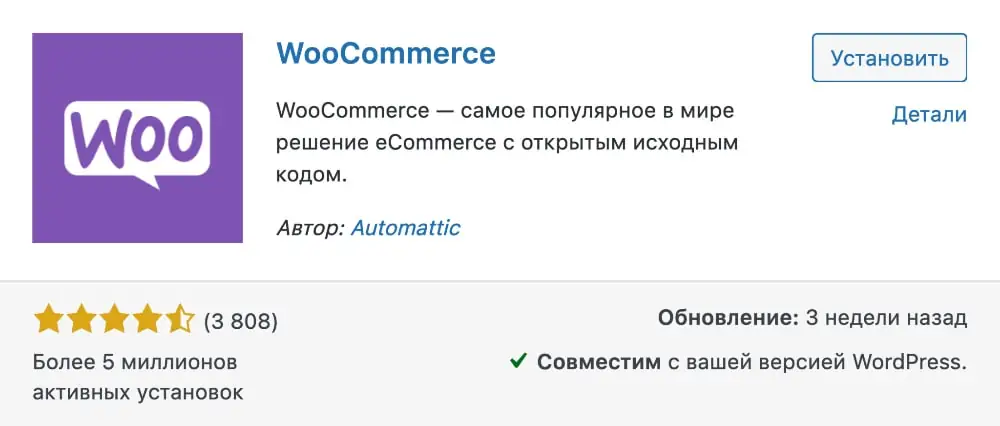
WordPress Plugin Kitabxanasında WooCommerce
WooCommerce-in quraşdırılması və əsas quraşdırılması
WordPress konsolunuzda Pluginlərə gedin – Yeni əlavə edin, “WooCommerce” axtarın, sonra plaqini quraşdırın və aktivləşdirin.
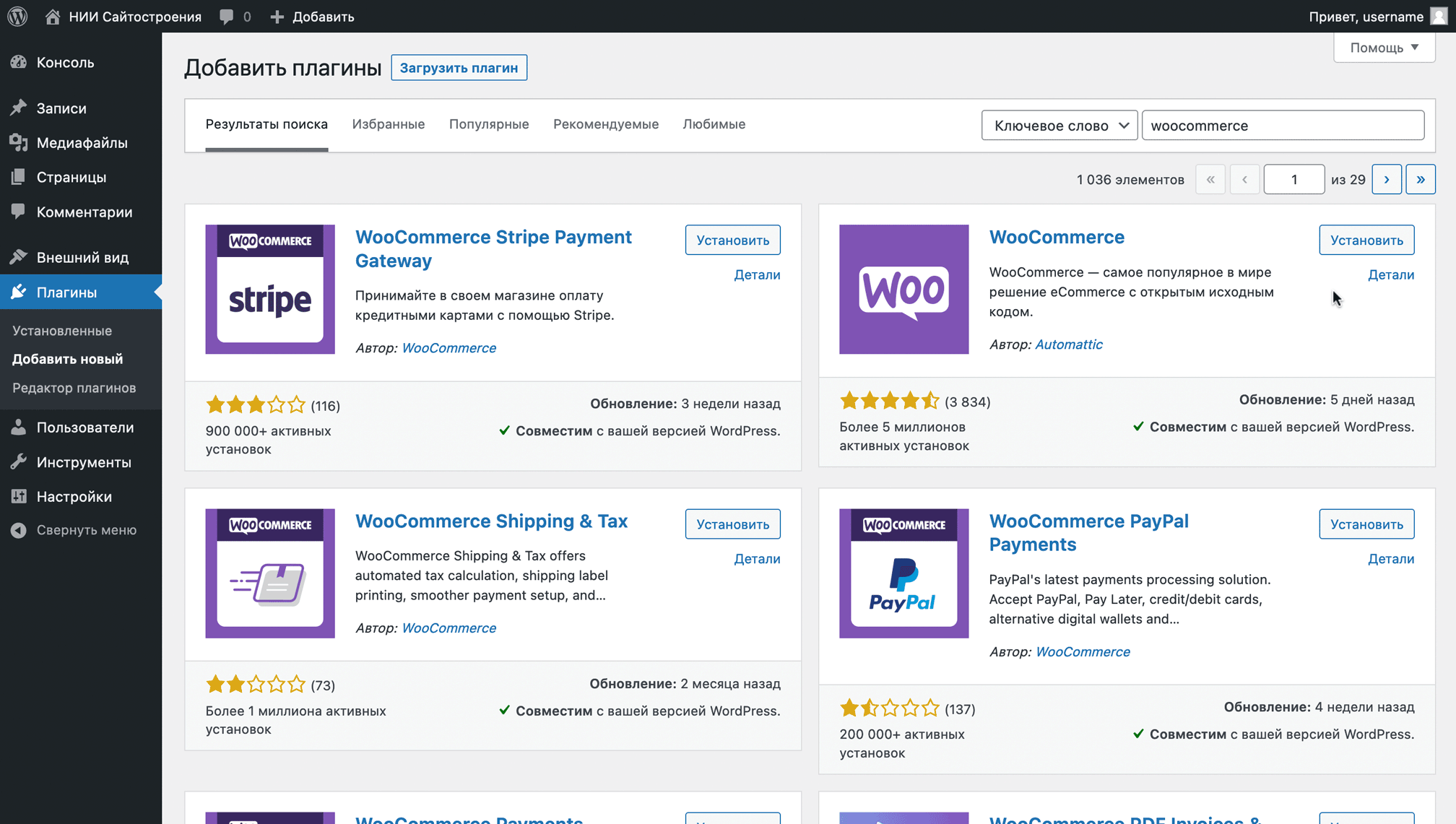
Plugini aktivləşdirdikdən sonra Bookomers quraşdırma köməkçisi açılacaq, burada beş ekranda onlayn mağazanız haqqında məlumatı doldurmalı olacaqsınız. Onların hər birində nə olacaq.
Addım №1: Məkan
Burada WooCommerce-dən vacib e-poçtlar üçün biznes ünvanınızı və e-poçtunuzu daxil etməlisiniz.
Ünvan mağaza valyutasını avtomatik qurmaq üçün lazımdır. Göndərmə dəyəri standart olaraq ondan hesablanacaq.
WooCommerce-dən vacib e-poçtlar, məsələn, parolunuzu sıfırlamaq üçün keçid olan yeni sifarişlər və ya e-poçtlar haqqında bildirişlərdir.
Həmçinin, WooCommerce xəbər bülletenləri kartın altındakı qutunun işarəsini qaldırmasanız, göstərilən e-poçta göndəriləcək.
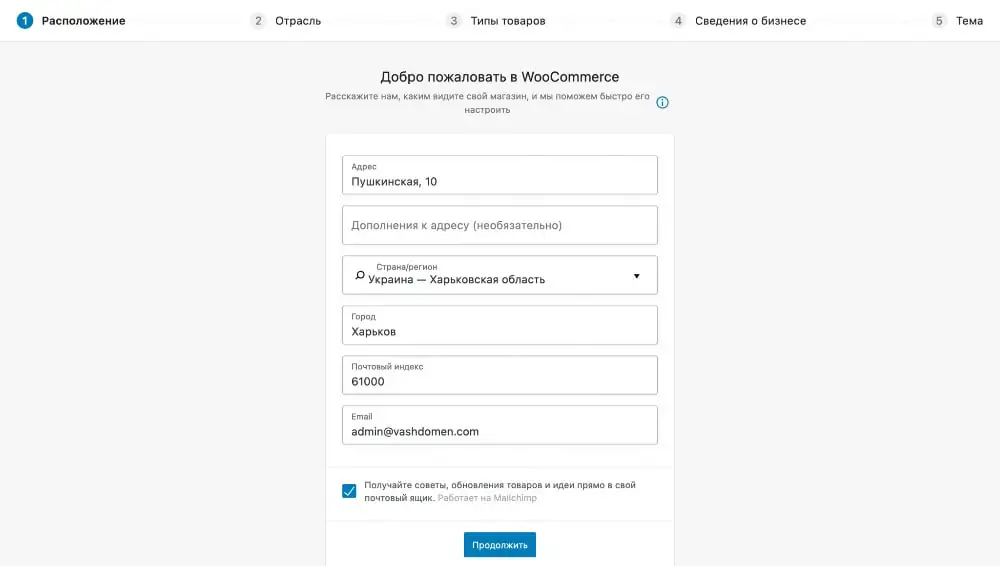
Davam et düyməsini kliklədikdən sonra, plaqinin işini necə yaxşılaşdıracağını daha yaxşı başa düşmələri üçün qeyri-həssas məlumatları WooCommerce tərtibatçıları ilə paylaşmağı xahiş edən pop-up pəncərəsi görünəcək.
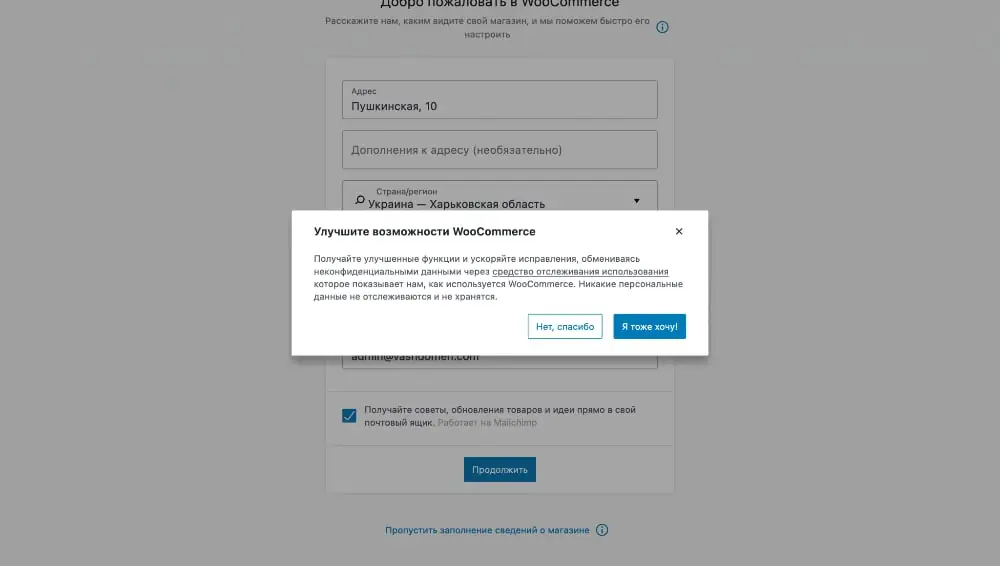
Addım №2: Sənaye
Burada mağazanızın aid olduğu sənayeni göstərməlisiniz. Təklif olunanlardan heç biri uyğun gəlmirsə, bir anda bir neçə sənaye seçə və ya “Digər” seçimində öz sahənizi göstərə bilərsiniz.
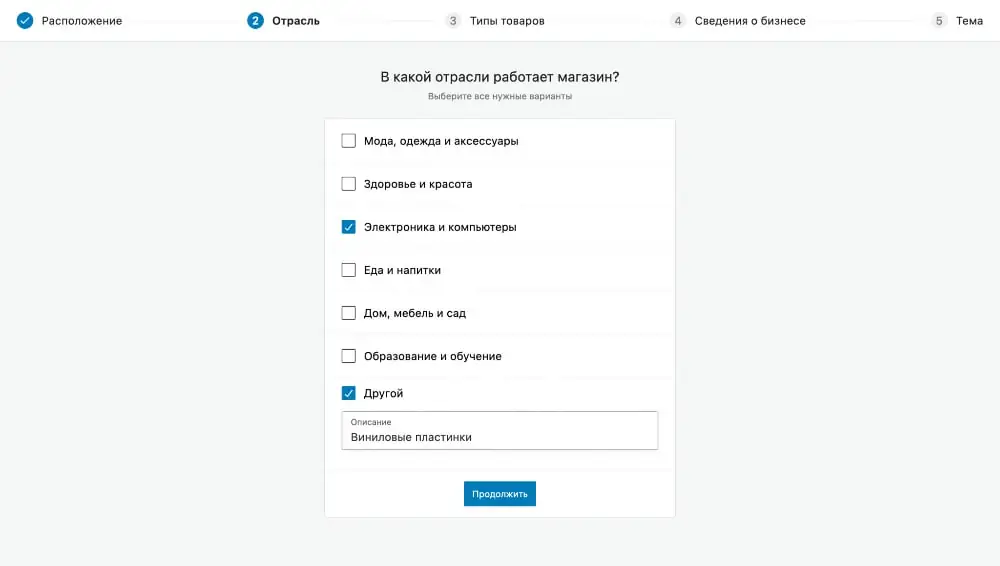
Addım №3: Məhsul növləri
Burada satacağınız malın növünü qeyd etməlisiniz. Onlardan ikisi pulsuzdur, digər beşini ayrıca almaq olar.
Məhsul növünü almaq dedikdə, plagin tərtibatçılarının fikrincə, adətən belə məhsullar üçün istifadə olunan WooCommerce parametrlərində əlavə funksionallıq əldə etməyi nəzərdə tuturuq.
Ödənişli növlərdən birinə aid olan məhsulu satırsanız, onu almaq məcburiyyətində deyilsiniz. Çox güman ki, standart funksionallıq sizin üçün kifayət edəcək və ya uyğun pulsuz plagin tapacaqsınız. Son çarə olaraq, hər bir ödənişli məhsul növü və onun əlavə funksionallığı haqqında oxumaq üçün maraqlandığınız növün adının yanındakı ⓘ işarəsinə klikləyin.
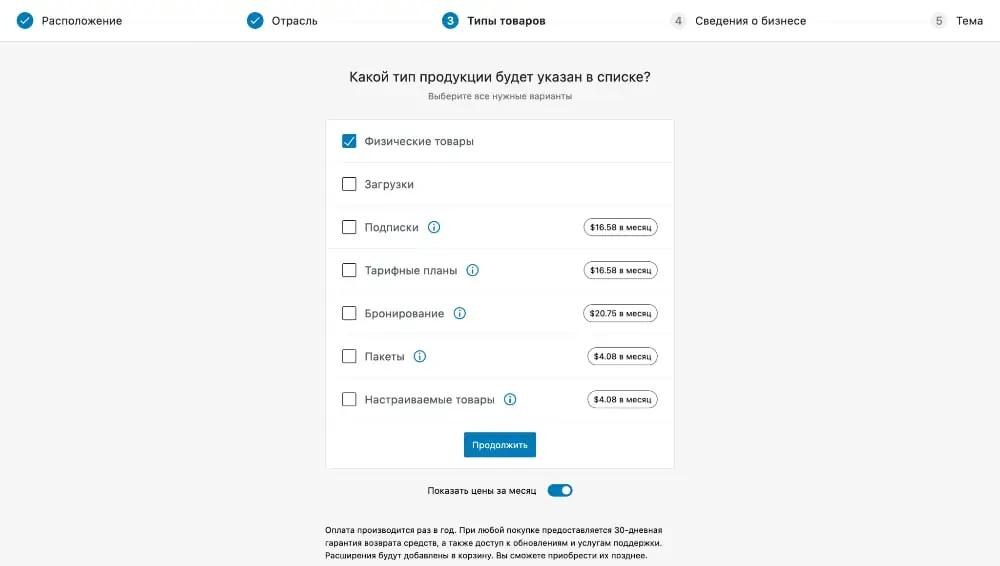
Addım №4: Biznes Məlumatı
Burada sizdən nə qədər məhsulunuz olduğunu, mağazaya sahib olub-olmadığını və başqa yerdə - onlayn və ya oflayn satmağınız barədə məlumat paylaşmağınız xahiş olunacaq. Əgər belədirsə, illik gəliriniz nə qədərdir?
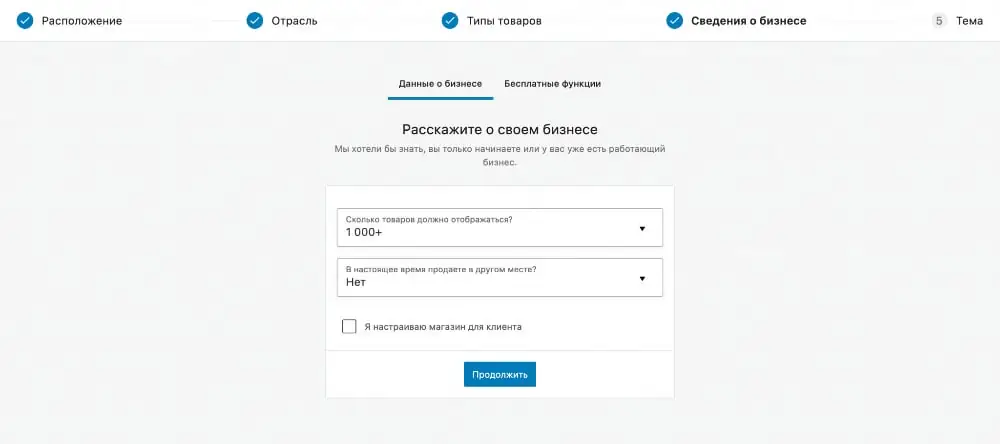
Davam et düyməsini kliklədikdən sonra Pulsuz Xüsusiyyətlər sekmesi açılacaq və bu, WooCommerce-i qurduqdan sonra bir neçə əlavə pulsuz plagin quraşdırmağı təklif edəcək: Jetpack, MailPoet və Google Listings & Ads.
Pluginləri görmək üçün “Tövsiyə olunan biznes xüsusiyyətlərini saytıma əlavə et” seçimində açılan siyahını genişləndirin. Heç bir şey quraşdırmaq istəmirsinizsə, "Tövsiyə olunan biznes xüsusiyyətlərini saytıma əlavə et" qutusundan işarəni çıxarın.
Bu plaginlər Bookomerlərin normal işləməsi üçün lazım deyil. Üstəlik, onlara həqiqətən ehtiyacınız varsa, gələcəkdə eyni məhsulları quraşdıra bilərsiniz. Əks halda, onlar sadəcə hostinqdə yer tutacaq və veb server resurslarını istehlak edəcəklər.
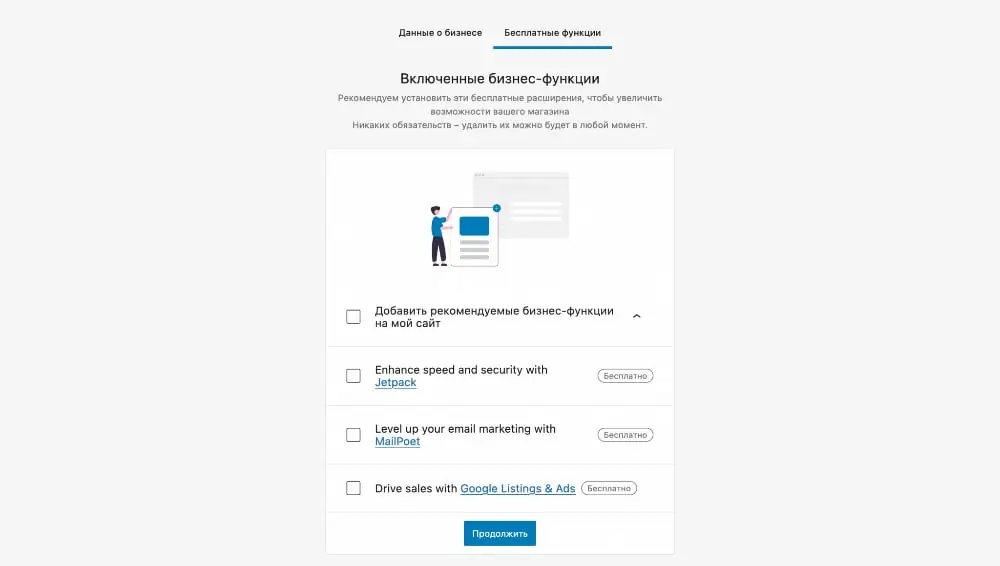
Addım №5: Mövzular
WooCommerce quraşdırmadan əvvəl bunu etməmisinizsə, burada gələcək mağazanız üçün mövzu seçə bilərsiniz. Seçmək üçün bir neçə pulsuz və pullu seçim olacaq.
Bunlar WooCommerce-i dəstəkləyən bütün mövzular deyil və bu mərhələdə heç nə seçmək lazım deyil. Quraşdırmanı başa çatdırmaq üçün birinci blokda “Seçilmiş mövzunu saxla” üzərinə klikləyin.
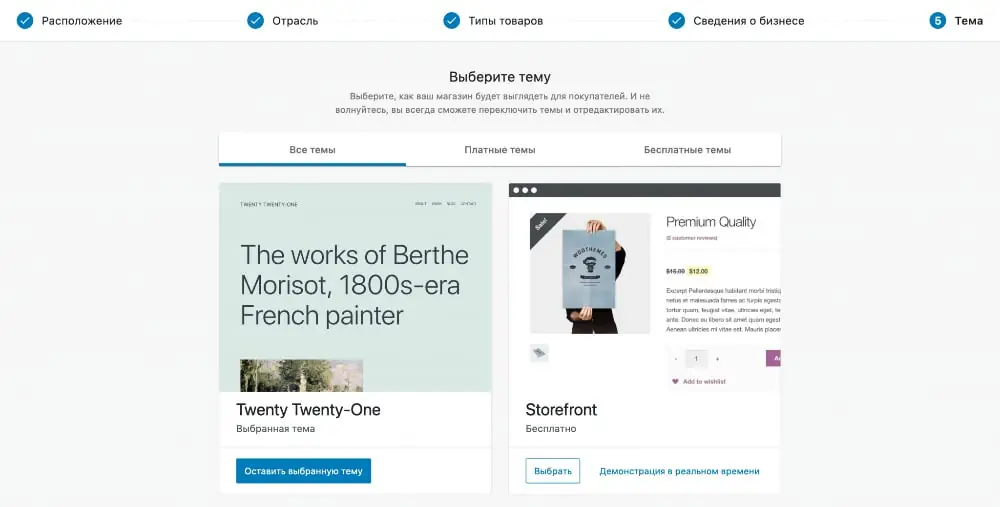
WooCommerce-də sifarişlərin işlənməsi
Müştəri veb saytınıza sifariş verdikdən sonra o, WordPress konsolunda “WooCommerce – Sifarişlər” bölməsində görünəcək.
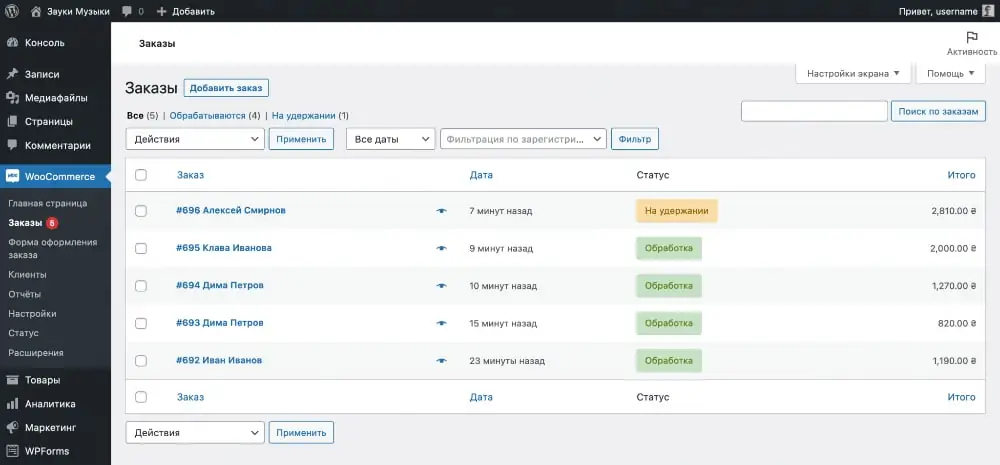
Sifarişin təfərrüatlarını açmaq üçün üzərinə klikləyin. Açılan səhifənin ən yuxarı hissəsində sifariş haqqında ümumi məlumat olacaq: ödəniş növü, müştərinin ünvanı və əlaqə məlumatları, sifarişin yaranma tarixi, habelə onun statusu. Yalnız aşağıda sifarişin məzmunu olacaq və yan tərəfdə qeydlər və onunla edilə biləcək bir neçə hərəkət olacaq.
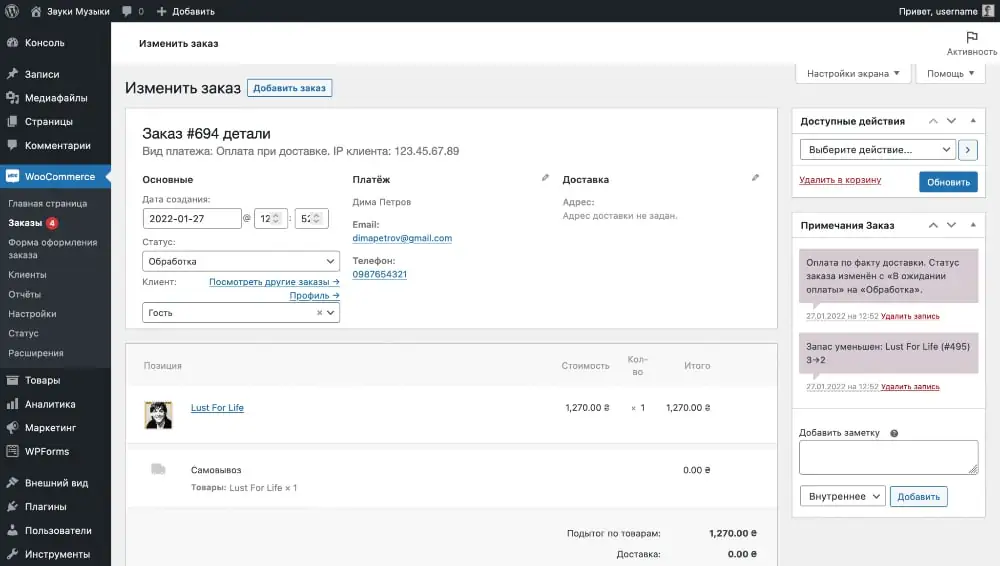
Cəmi yeddi sifariş statusu var: “Gözlənilən ödəniş”, “Emal edilir”, “Gözləmədədir”, “Tamamlandı”, “Ləğv edildi”, “Geri qaytarıldı” və “Uğursuz”. Siz ödəniş aldıqdan və sifarişinizi çatdırılma üçün təqdim etməyə hazır olduqdan sonra onlar əl ilə dəyişdirilməlidir. Hər dəfə status dəyişdikdə müştəri e-poçtla bildiriş alacaq.
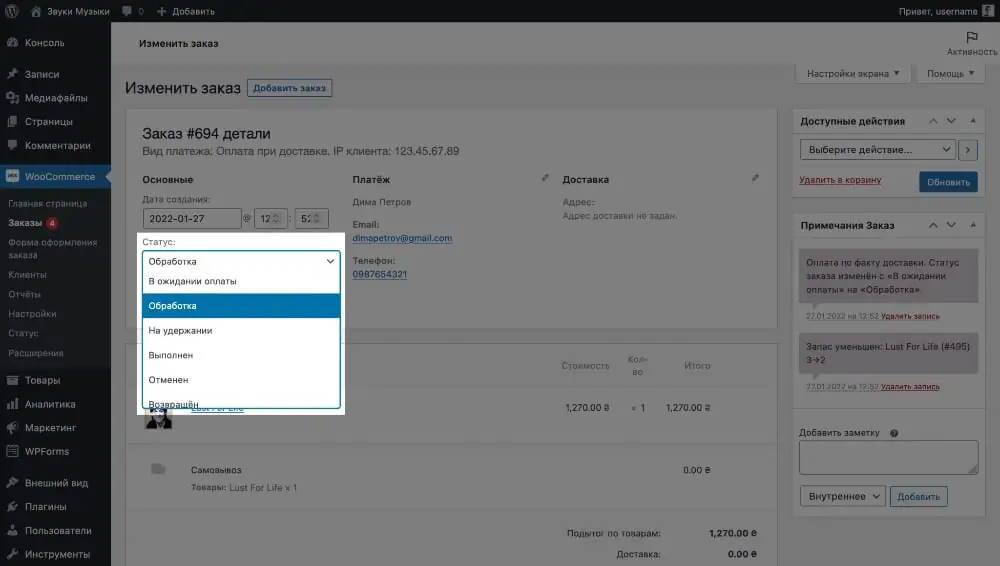
Sağ tərəfdəki yan paneldəki "Mövcud Fəaliyyətlər" blokunda müştərinin virtual məhsulu yükləmək icazəsini bərpa etməyə, həmçinin müştəriyə və ya özünüzə sifariş bildirişini yenidən göndərməyə imkan verən seçimlər var.
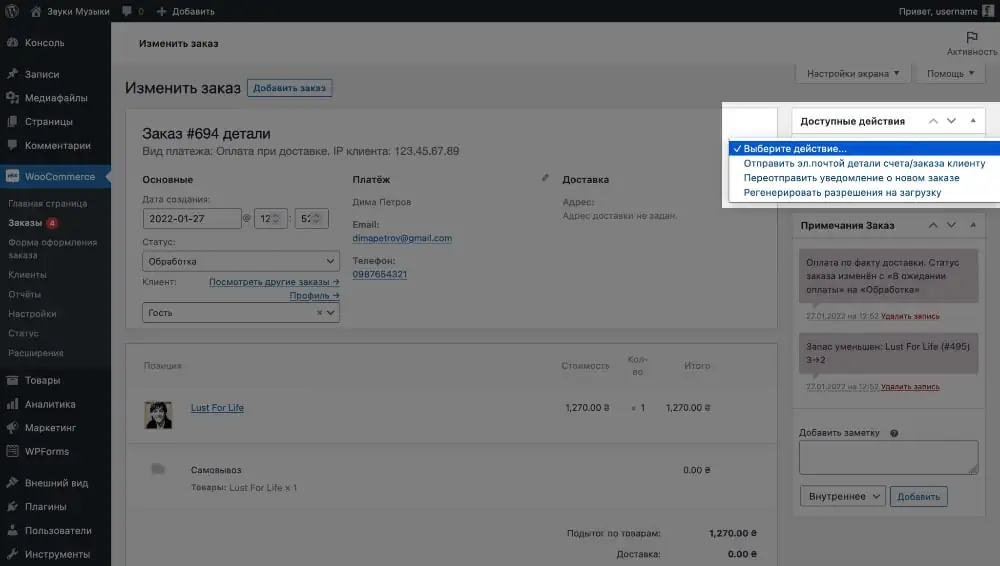
Sağ paneldəki "Sifariş qeydləri" blokunda sifariş statusunda dəyişikliklər haqqında qeydlər var və həmçinin özünüz və ya müştəri üçün qeyd buraxmağa imkan verir. Məsələn, çatdırılma xidmətindəki faktura nömrəsi kimi bəzi əlavə məlumatları ona deyin.
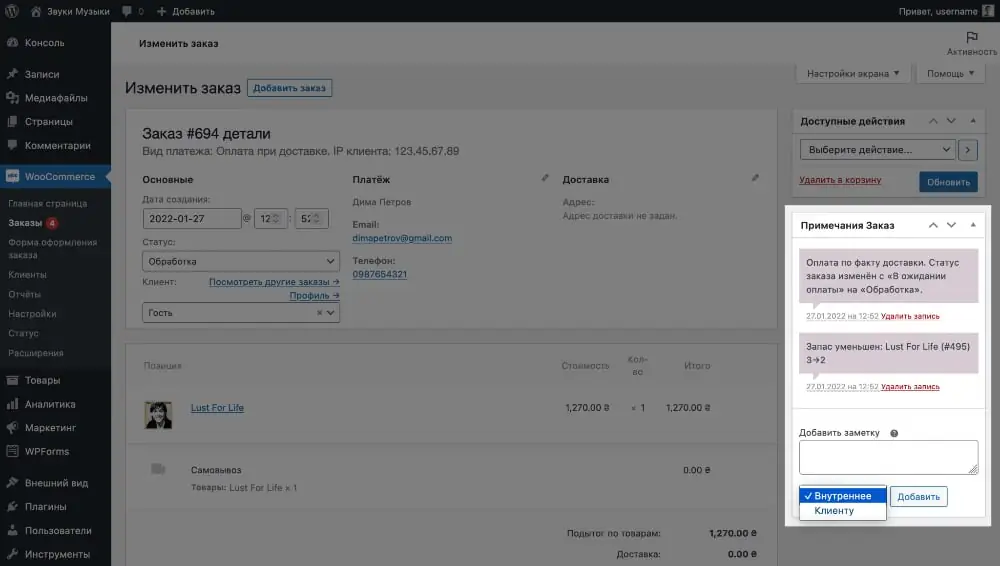
"Sifarişlər" alt bölməsinə əlavə olaraq, "WooCommerce" bölməsində daha altı alt bölmə olacaq:
- Müştərilər — bütün müştərilər, onların qeydiyyat tarixi, əlaqə məlumatları, eləcə də sifarişlərin sayı və onların hər birindən əldə olunan gəlirlərin göstərildiyi cədvəl.
- Hesabatlar — sifarişlər, müştərilər və inventar haqqında hesabatları olan köhnəlmiş şöbə. WooCommerce 4.0-ın buraxılması ilə bu hesabatlar artıq təmin edilmir və WordPress istifadəçiləri yeni, təkmilləşdirilmiş Analitika bölməsinə çıxış əldə edə bilirlər.
- Parametrlər — mağazanızın parametrləri ilə səkkiz nişan. Bəzi plaginləri quraşdırdıqdan sonra burada əlavə nişanlar görünə bilər.
- Vəziyyət — WooCommerce plagininin statusu haqqında sistem məlumatı, həmçinin standart parametrlərə qayıtmaq üçün alətlər. Alt bölmə uğursuzluqlar və ya səhvlər halında saytı bərpa etmək üçün faydalı ola bilər.
- Kataloq — onlayn mağazanın funksionallığını genişləndirməyə kömək edəcək plaginlər kitabxanası. WooCommerce ilə uyğun gələn bütün plaginlər burada siyahıya alınmayacaq; “Pluginlər” bölməsində daha çox olacaq.
- Abunələrim — WooCommerce saytında hesabınızdan plaginlərin siyahısı. Bu alt bölmə əvvəlkinə bənzəyir, lakin siz WordPress konsolunda deyil, WooCommerce.com saytında plaginləri axtarıb əlavə etməlisiniz. "Pluginlər" bölməsində konsolda mövcud olan Ukrayna bazarı üçün hələ çox populyar plaginlər yoxdur.
WooCommerce-də Məhsulların qurulması
WordPress konsolunuzda Məhsullar bölməsinə keçin. Burada siz yeni məhsullar əlavə edəcək və mövcud olanları redaktə edəcək, həmçinin ölçülər və ya rənglər kimi məhsullar üçün kateqoriyalar və dəyişikliklər yaradacaqsınız.
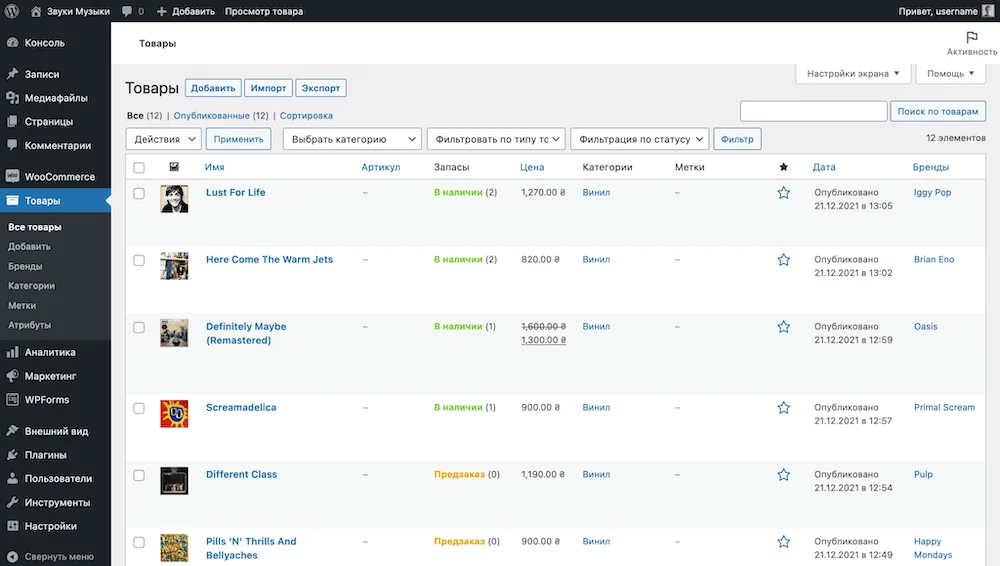
Yeni məhsulu necə əlavə etmək olar
WooCommerce-i quraşdırdıqdan dərhal sonra “Məhsullar” bölməsi boş olacaq və ekranın mərkəzində bənövşəyi “Məhsul Yarat” düyməsi olacaq. Əks halda, məhsul yaratmaq üçün WordPress yan panelindəki “Məhsullar – Əlavə et” bölməsinə keçin.
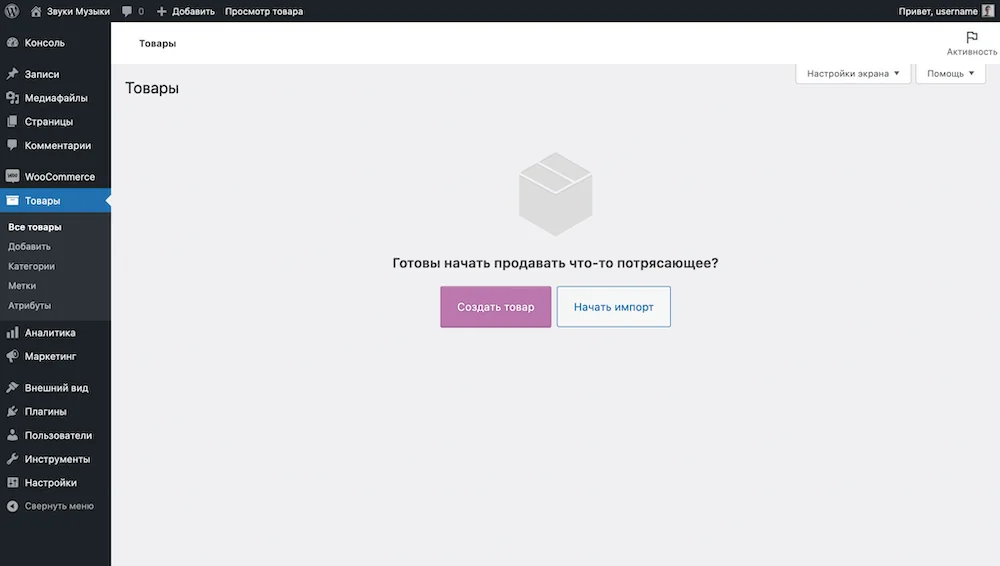
Boş məhsul kartı açılacaq. Vizual olaraq bir neçə hissəyə bölünür: məhsulun adı, onun adi və qısa təsviri, məhsul məlumatları və yan panel.
Məhsulun adı. Ən yuxarıda məhsulun adı olacaq - saytınızın ziyarətçiləri mağaza səhifələrində nə görəcəklər.
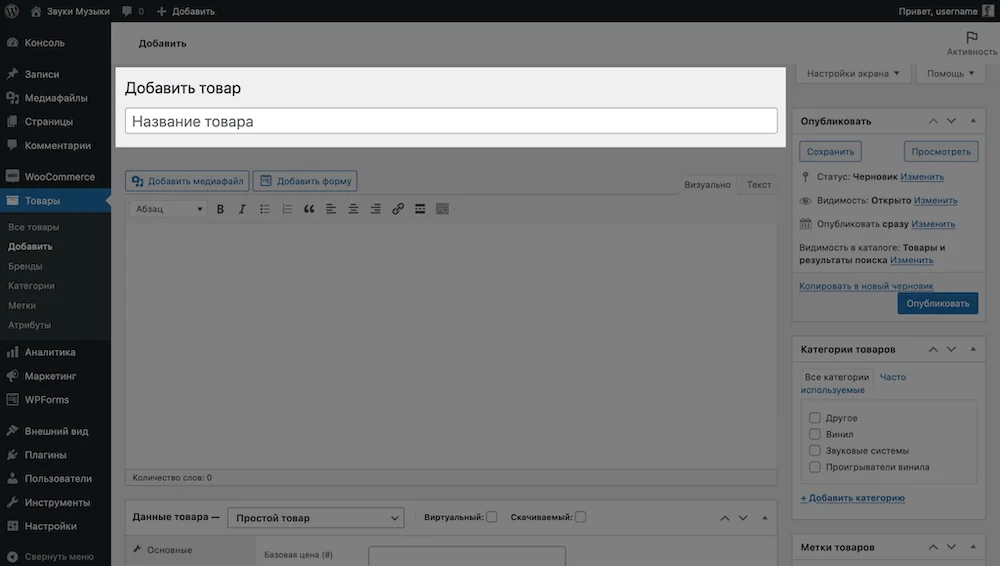
Adı daxil etdikdən sonra sahənin altında Permalink seçimi görünəcək - məhsulun URL-i. Ünvan domen, məhsul kateqoriyası və etiketdən ibarətdir.
Etiket məhsulun adına uyğun gəlir. Əgər məhsulun rusca adı varsa, etiket də rus dilində olacaq. URL-də iki əlifbanı qarışdırmamaq üçün etiketdəki hərfləri Latın əlifbasına əl ilə yeniləməyi unutmayın.
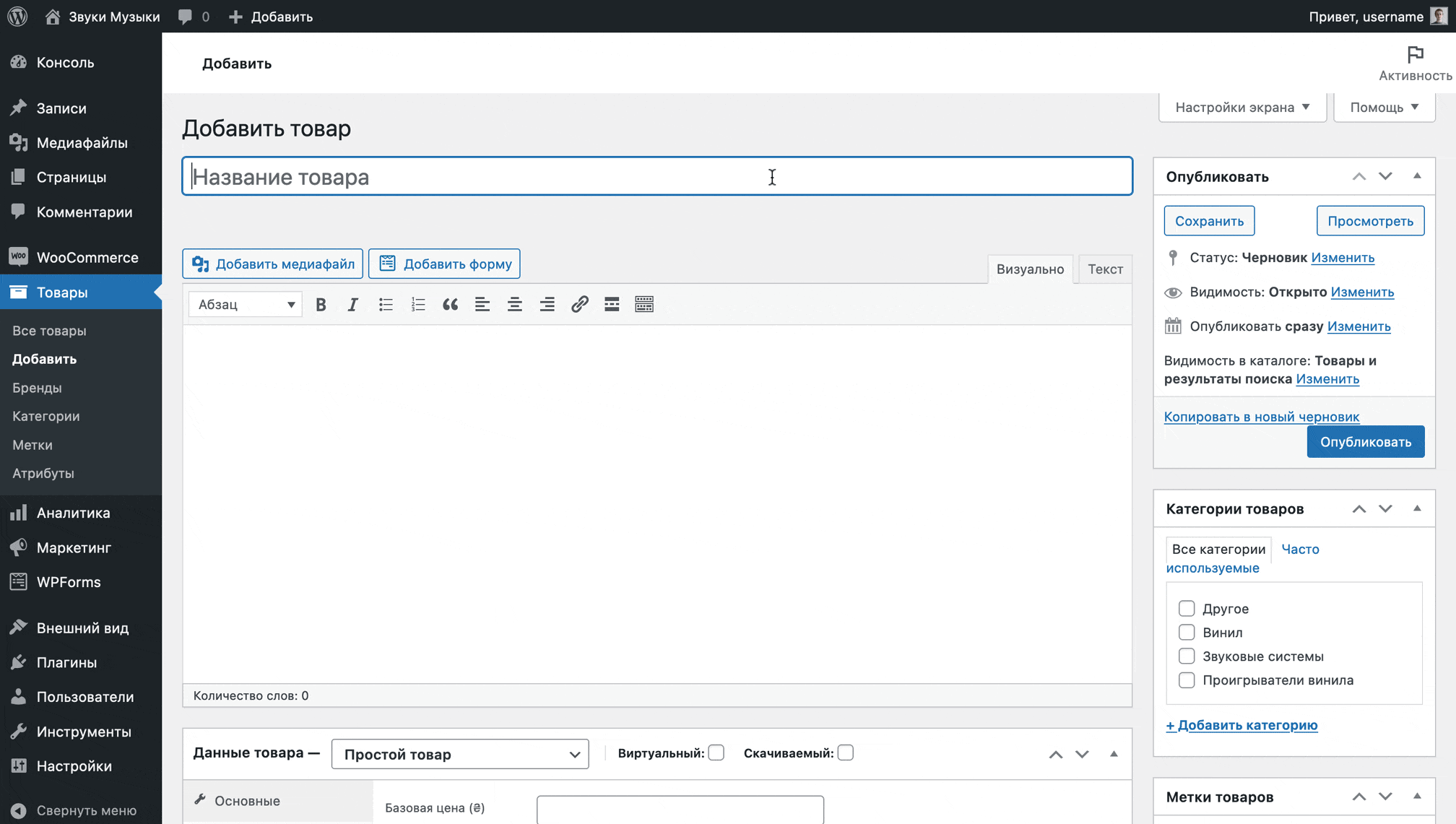
Məhsul təsviri. Başlıq sahəsinin altında məhsulu təsvir etmək üçün mətn redaktoru olacaq. Yalnız mətn deyil, həm də əlavə şəkillər əlavə edə bilərsiniz. Bu şəkildə əlavə edilən şəkillər məhsulun foto qalereyasına daxil edilməyəcək.
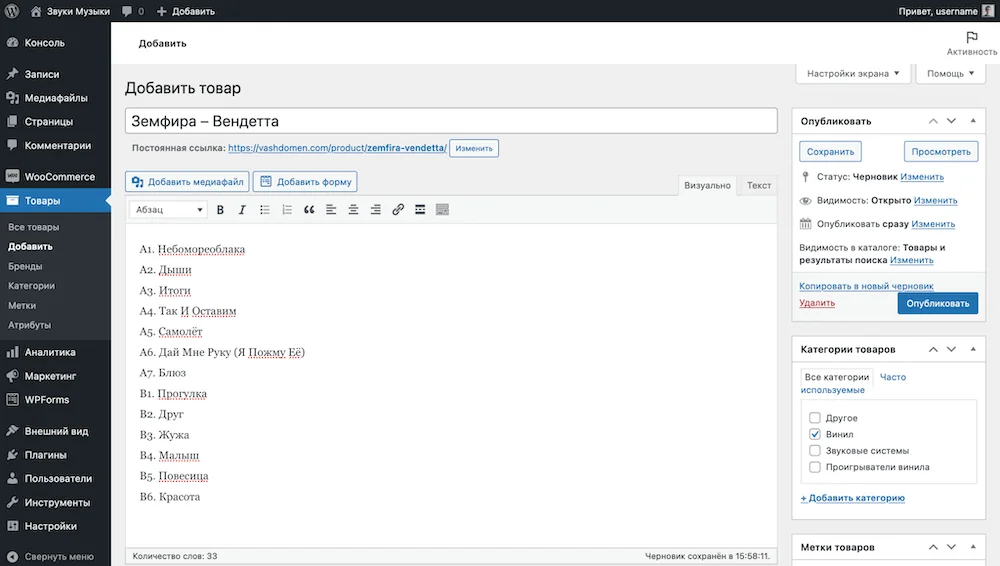
Veb saytında bir məhsula baxarkən, təsviri məhsulun şəklinin altında səhifənin altında görünəcək.
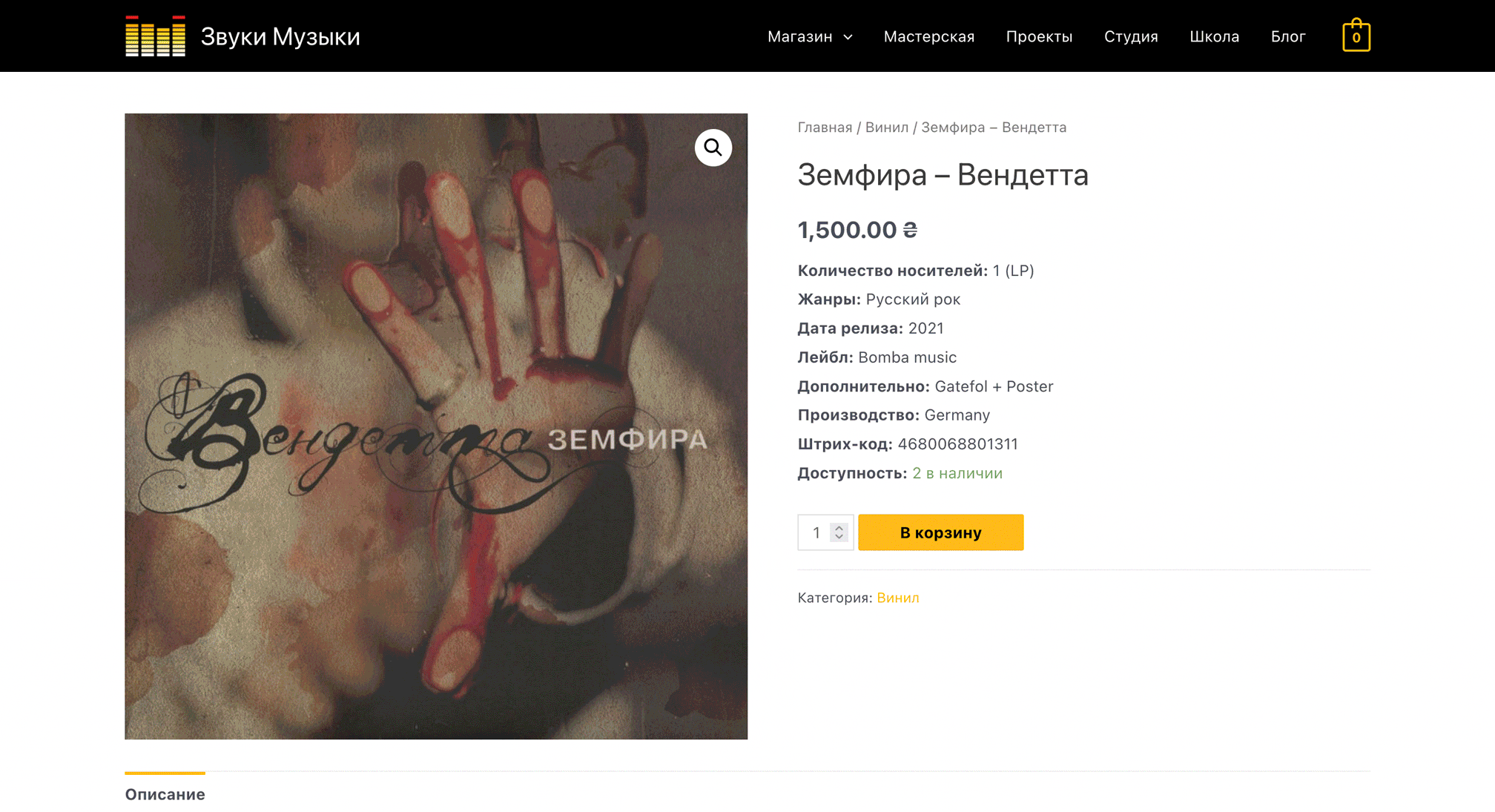
Məhsulun qısa təsviri. WordPress konsolunda məhsul kartının ən aşağı hissəsində “Məhsulun qısa təsviri” sahəsi olacaq. Mağazanızın SEO təşviqi ilə məşğul olmağı planlaşdırırsınızsa, əsas təsviri köçürməkdənsə, bura unikal mətn əlavə etmək daha yaxşıdır.
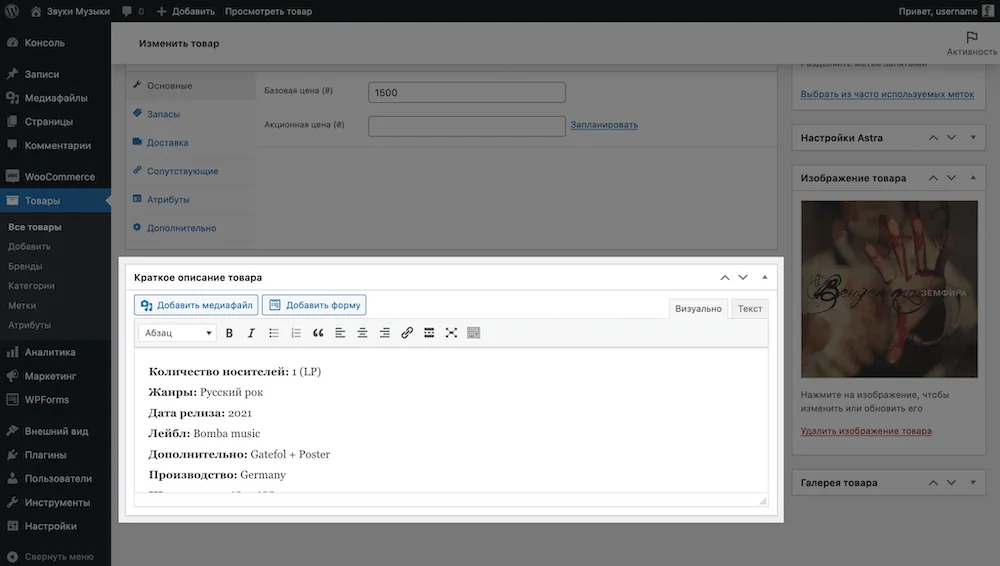
Müştərinin qısa təsviri məhsul qalereyasının tərəfindəki əsasdan əvvəl olacaq. Siyahı şəklində məhsul haqqında yalnız əsas şeyləri söyləmək və əsas təsvirdə ətraflı mətn vermək məqsədəuyğun olardı.
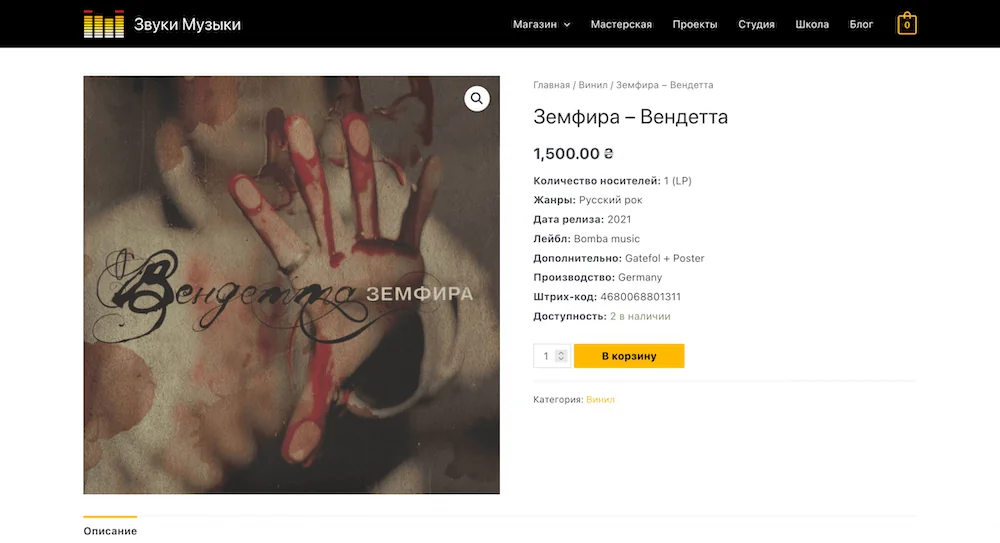
Məhsul məlumatları. WordPress konsolunda təsvir və məhsul xülasəsi arasında “Məhsul təfərrüatları” bloku olacaq. Bu, məhsulun əsas parametrlərini konfiqurasiya etməyə imkan verir: qiymət, inventar, ölçülər, atributlar (ölçülər və rənglər), qeydlər və rəylər buraxmaq imkanı.
“Məhsul məlumatları” blokundakı parametrlər altı hissəyə bölünür: “Əsas”, “İnventar”, “Çatdırılma”, “Əlaqədar”, “Atributlar”, “Əlavə”.
"Əsas" bölməsində Əşyanın yalnız standart qiyməti və satışda olduğu zaman qiyməti olacaq.
Qiymət sahəsinin yanında “Cədvəl” yazısı olan linkə klikləməklə satış qiymətini məhdud müddətə təyin etmək olar.
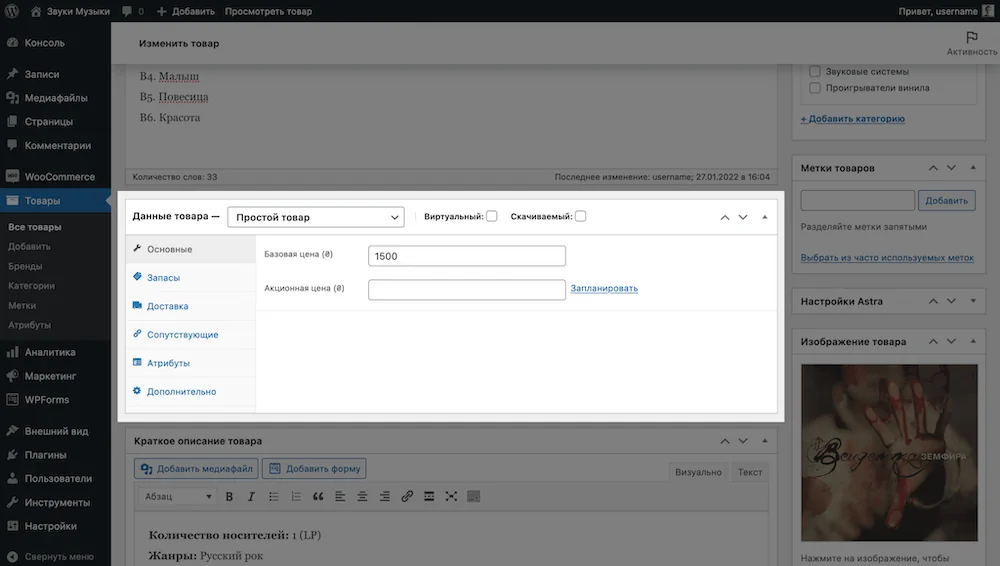
Əşya satışda olduqda, saytda onun şəklinin yuxarı sağ küncündə “Satış!” işarəsi olacaq. Normal qiymətin üstündən xətt çəkiləcək və satış qiyməti yanında olacaq.
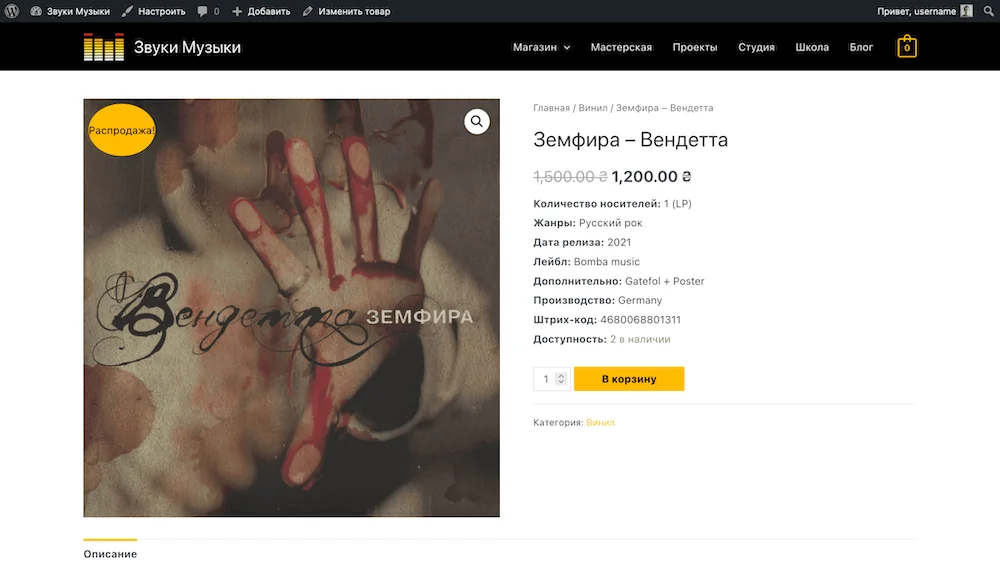
Satış ikonasındakı mətni “Təqdimat” olaraq dəyişdirmək üçün hostinqinizdəki tema qovluğunda functions.php faylının sonuna aşağıdakı kodu əlavə edin:
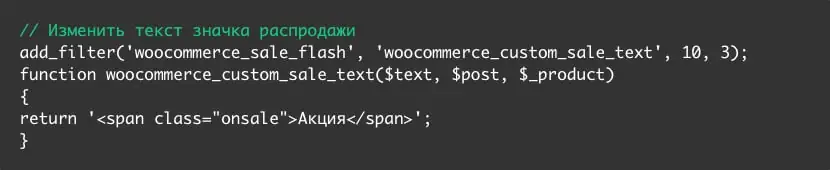
Satış simvolunun rəngini qırmızıya dəyişdirmək üçün aşağıdakı CSS kodunu Görünüş - Fərdiləşdirin - Əlavə Üslublar bölməsinə əlavə edin:

Satış nişanının ölçüsünü dəyişdirmək üçün eyni bölmənin sonuna aşağıdakı CSS kodunu əlavə edin (5 rəqəmi ölçüyə uyğundur, dəyişdirilə bilər):

Məhsul kartındakı qiymət ölçüsünü artırmaq üçün "Görünüş - Fərdiləşdirin - Əlavə üslublar" bölməsinə aşağıdakı kodu əlavə edin:

"İnventar" bölməsində siz anbar parametrlərini tapa bilərsiniz: məhsul məqaləsi, mövcudluq və inventarın idarə edilməsi, həmçinin bir sifariş çərçivəsində birdən çox məhsul vahidinin alınmasına qadağa.
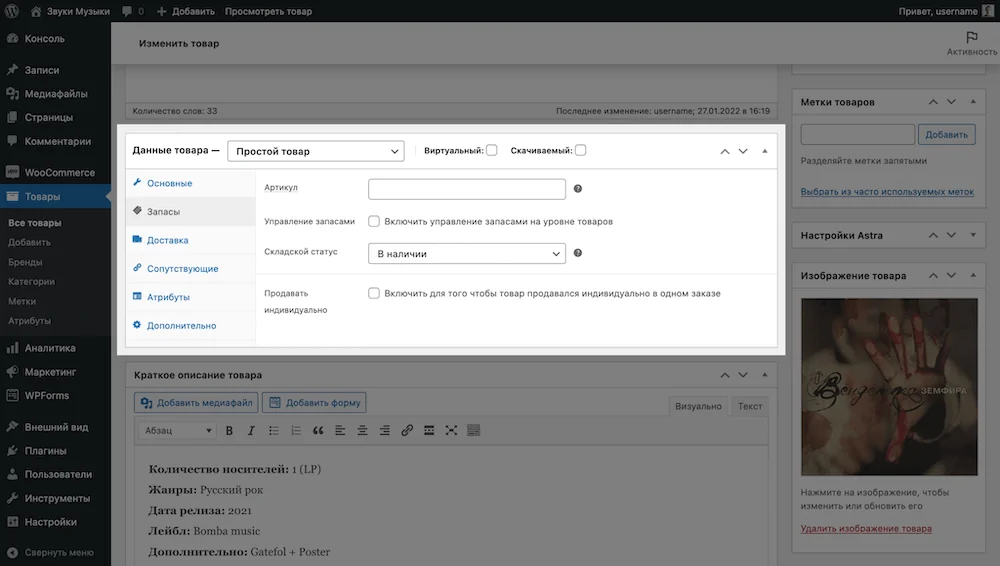
Varsayılan olaraq, element səviyyəsində inventar idarəetməsi söndürüləcək, maddələrin miqdarı olmayacaq, yalnız üç anbar statusundan birini seçmək lazımdır: Stokda, Stokda Yoxdu və Əvvəlcədən Sifariş. Bu statusların uyğunluğuna əl ilə nəzarət etməli olacaqsınız.
İnventar idarəetməsi söndürüldükdə insanlar eyni məhsulu istədikləri qədər sifariş edə bilərlər. Bu, məsələn, birbaşa istehsalçıdan mal sifariş etsəniz və miqdar məhdud deyilsinizsə, məqbul ola bilər.
Əgər anbarda olan malları izləyirsinizsə, “İnventarizasiyanı idarə et” seçimi sizin üçün faydalı olacaq. Bu, stokunuzda olan malların xüsusi miqdarını təyin etməyə və inventar seçilmiş dəyərdən aşağı düşdüyü zaman bildirişlər qurmağa imkan verir.
"İnventarın idarə edilməsi" seçimini yoxlayın, bundan sonra "Anbar statusu" seçimi yox olacaq və onun yerində başqa üç seçim görünəcək:
- Stokda olan miqdar — stokda nə qədər məhsul var;
- Öncədən sifarişlərə icazə verin — məhsul anbarda olmadıqda əvvəlcədən sifariş vermək olarmı;
- Kiçik inventar həddi — stokda olan məhsulların sayı, bundan sonra məhsulun tükəndiyi və daha çox sifariş verməli olduğunuz barədə bildiriş alacaqsınız.
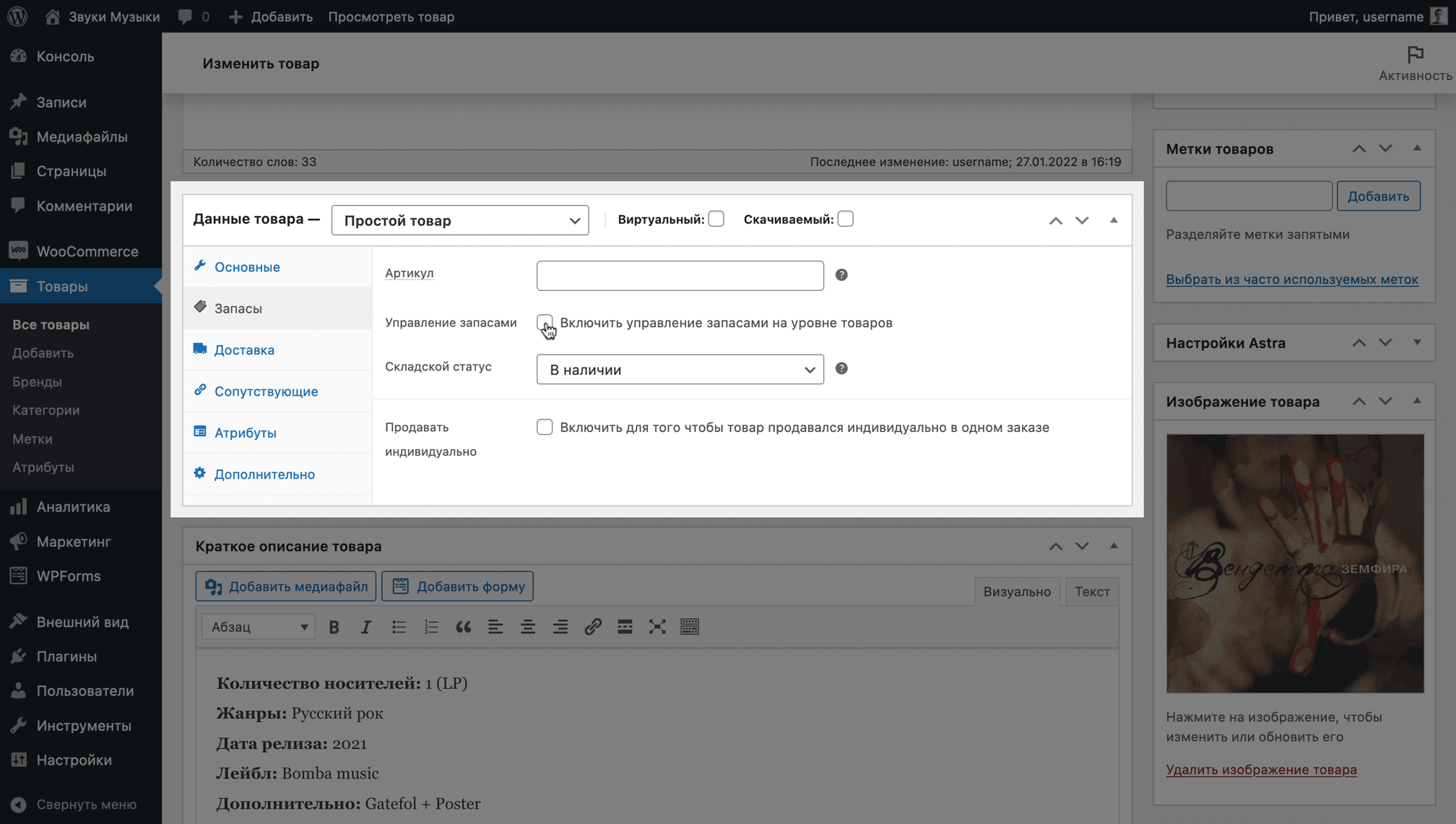
"Çatdırılma" bölməsində siz malların ölçülərini, habelə çatdırılma sinfini göstərmək üçün sahələr tapa bilərsiniz. Göndərmə sinfi digər məhsullardan fərqli bir məhsula xüsusi göndərmə şərtləri təyin edən müəssisədir.
Məsələn, bir sinifdən istifadə edərək, bu məhsulun çatdırılmasını pulsuz edə bilərsiniz və ya əksinə, məhsul çox böyük olduğu üçün dəyərini artıra bilərsiniz. Çatdırılma dərsləri haqqında daha çox aşağıda çatdırılmanın qurulması haqqında bölmədə oxuya bilərsiniz.
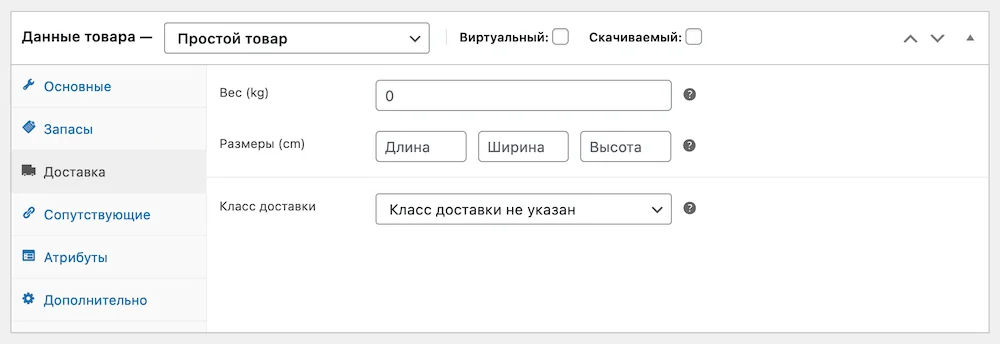
"Əlaqədar" bölməsində mağazada məhsul satmağınıza kömək edəcək iki seçim olacaq:
- Upsell - bu məhsulun kartında aşağıda göstəriləcək məhsullar.
- Çarpazlar səbətdə göstəriləcək məhsullardır.
Bu seçimlərdən istifadə edərək, cari məhsulun əvəzinə və ya ona əlavə olaraq məhsulları tövsiyə edə bilərsiniz. Sadəcə tələb olunan sahəyə məhsulun adını daxil etməyə başlayın, sonra onu açılan siyahıdan seçin.
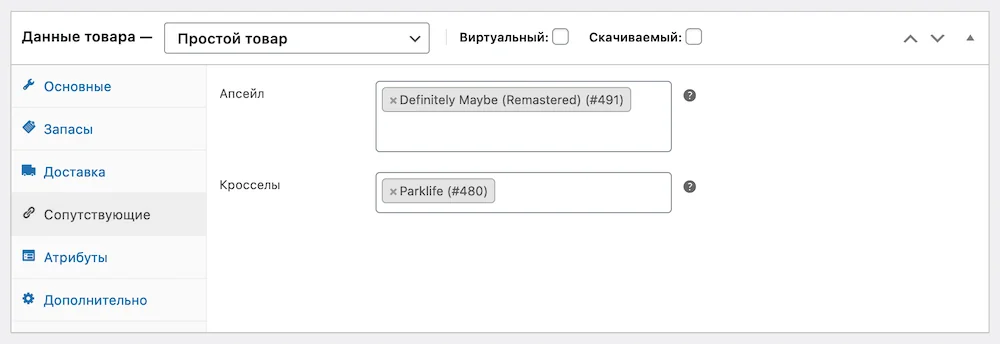
"Atributlar" bölməsində məhsula əlavə parametrlər təyin olunur, məsələn, rənglər və ya ölçülər. Ancaq əvvəlcə bu parametrləri yaratmaq lazımdır. Bunu necə edəcəyinizi növbəti yarımbölmədə (məhsul dəyişiklikləri haqqında) sizə xəbər verəcəyik.
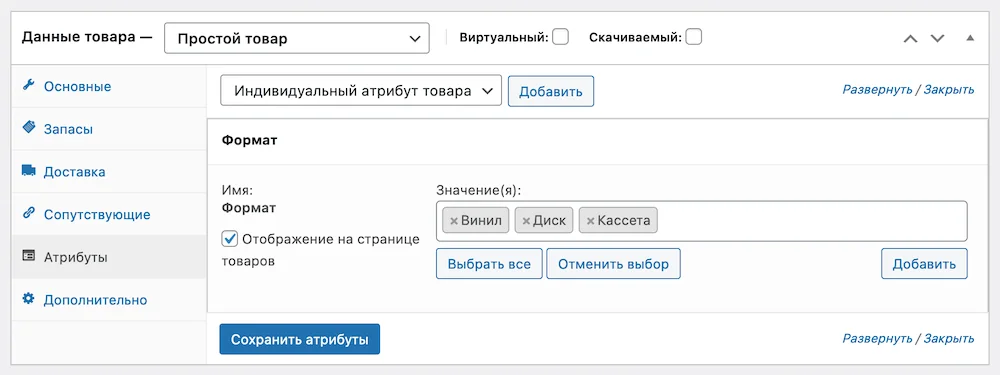
"Qabaqcıl" bölməsində başqa heç bir bölməyə uyğun gəlməyən üç müstəqil seçim olacaq:
- Satınalma Qeydi — Müvəffəqiyyətli sifariş haqqında məktubda alışdan sonra müştəriyə göndərilməli olan mətn. Bu mətn məhsul səhifəsində görünməyəcək.
- Sifariş verin — bu məhsulun kataloqda göstərilməli olduğu mövqe. İki məhsul eyni dəyərə malikdirsə, onlar əlifba sırası ilə çeşidlənəcəklər.
- Rəyləri daxil edin — Bu məhsul üçün rəyləri şərhlər və ulduz reytinqləri şəklində tərk etmək mümkündürmü? Bu seçiminiz yoxdursa, əvvəlcə WooCommerce - Parametrlər altındakı Məhsullar sekmesinde saytınızda qlobal olaraq nəzərdən keçirmələri aktivləşdirin.
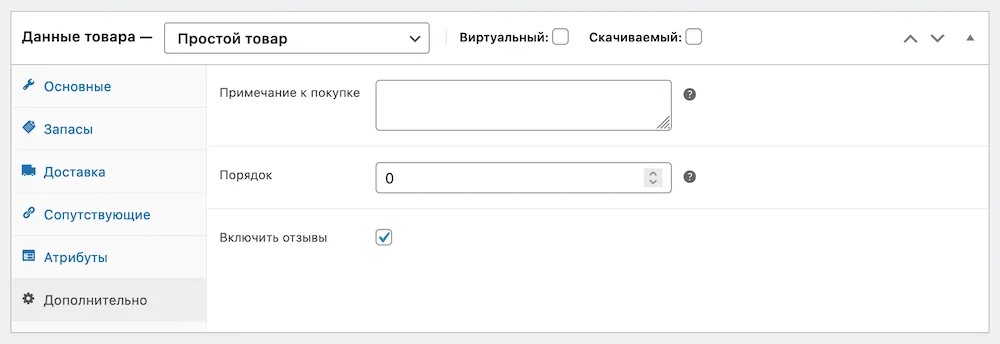
Baxış aşağıdakı məhsul kartında belə görünəcək. Siz Şərhlər bölməsində rəyi əl ilə təsdiqləyənə qədər defolt olaraq hər bir yeni rəyi yalnız onun müəllifi görəcək.
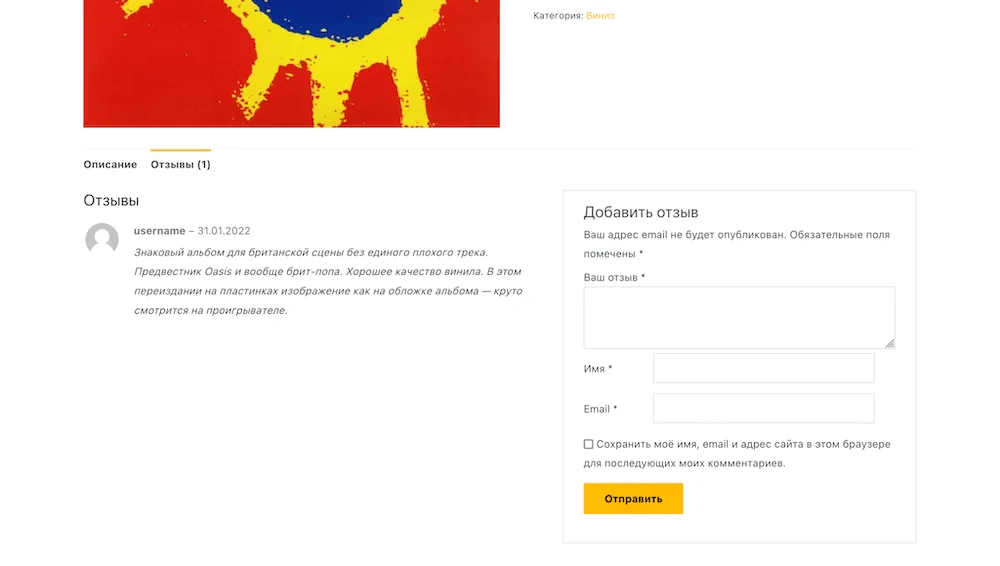
Yan panel. O, bir neçə blokdan ibarətdir: “Nəşr et”, “Məhsul Kateqoriyaları”, “Məhsul Teqləri”, “Məhsul Şəkli” və “Məhsul Qalereyası”.
dərc et. Burada məhsulu dərc etmək və yeniləmək üçün düymədir. Bundan əlavə, burada məhsulun dərc olunma vaxtını, onun görünməsini (hamı üçün, yalnız sizin üçün və ya parolu bilənlər üçün), eləcə də kataloqda və axtarış nəticələrində göstərilməsini dəyişə bilərsiniz.
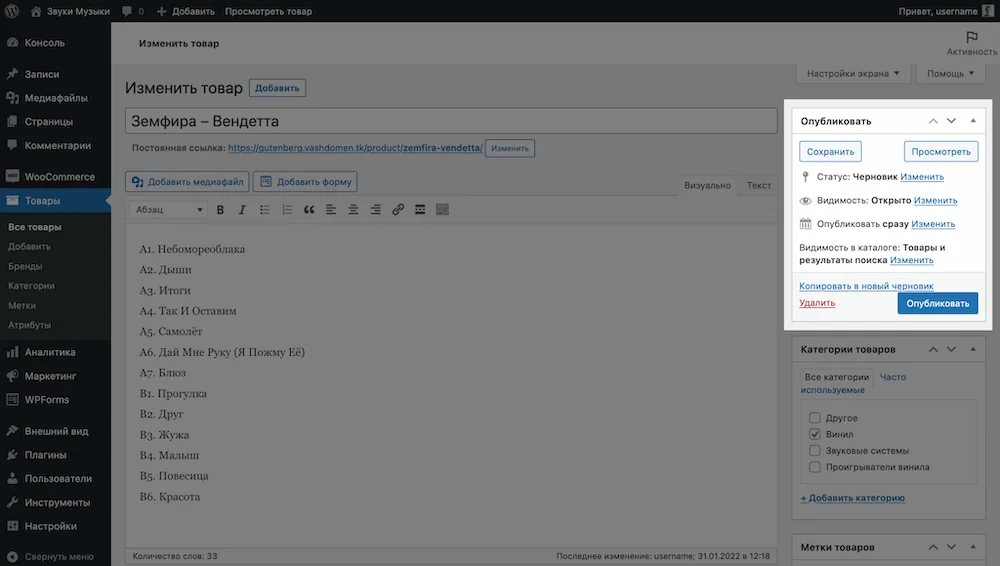
Məhsul kateqoriyaları və etiketləri. Burada siz məhsula kateqoriya və ya etiket təyin edə bilərsiniz. Bu bölmədə onları bir az aşağı necə yaratacağınızı sizə xəbər verəcəyik.
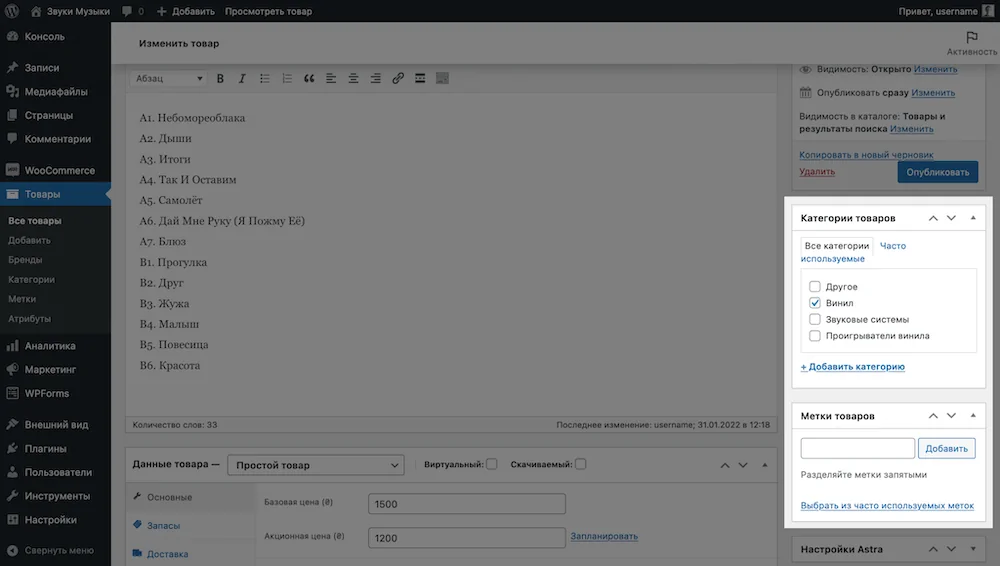
Məhsul şəkli və qalereya. Burada siz məhsulun başlıq şəklini, həmçinin başlıq şəklinin altında miniatür kimi göstəriləcək əlavə şəkilləri təyin edə bilərsiniz.
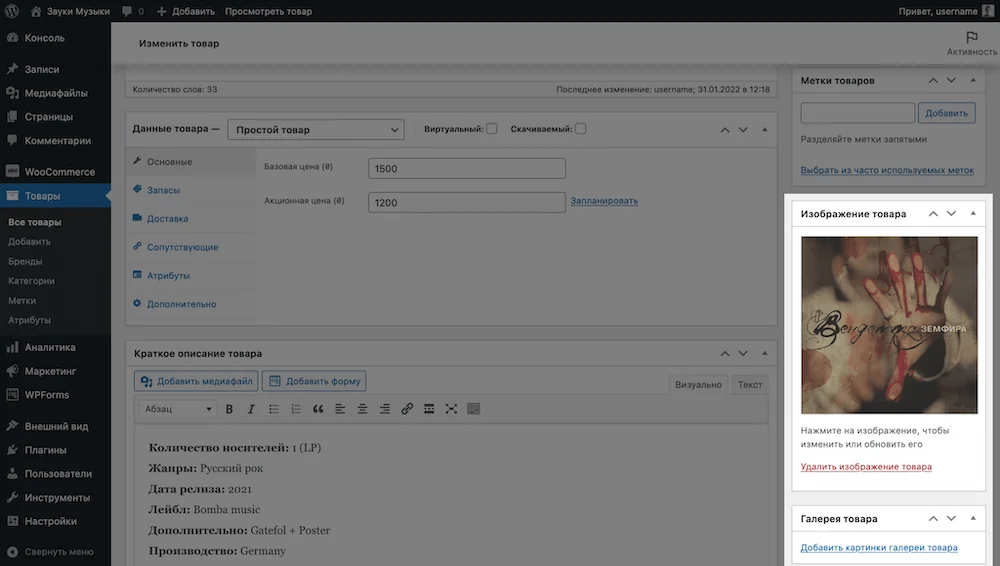
Məhsulun atributlarını necə yaratmaq olar
Atributlar WooCommerce-də məhsul dəyişiklikləri yaratmaq üçün istifadə olunan əlavə parametrlərdir. Məsələn, ölçülər və ya rənglər. Onlar "Məhsullar - Atributlar" bölməsində yaradılır və sonra "Məhsul Məlumatı - Atributlar" blokunda fərdi olaraq istədiyiniz məhsullara təyin olunur.
WooCommerce-i quraşdırdıqdan sonra WordPress konsolunda heç bir atribut olmayacaq. Onu yaratmaq üçün boş cədvəlin sol tərəfindəki sahələri doldurun və altındakı “Atribut əlavə et” düyməsini sıxın. “Etiket” sahəsini latın hərfləri ilə doldurun, çünki bu mətn məhsulun URL-ində göstəriləcək.
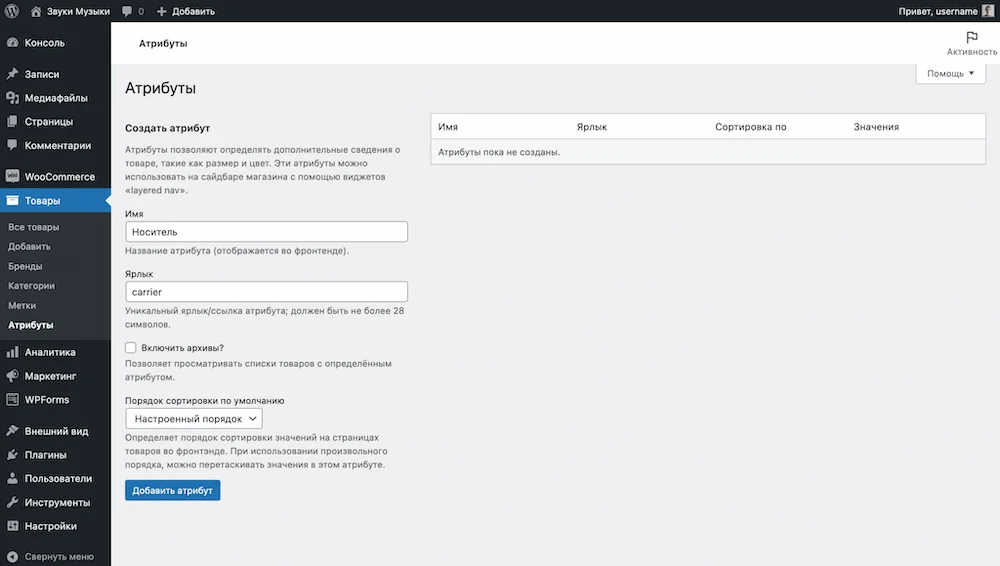
Bir atribut yaratdıqdan sonra onun dəyərlərini konfiqurasiya etməlisiniz, nümunəmizdə - audio yazılar üçün media. Bunu etmək üçün, yeni yaradılmış atributla cədvəldə "Dəyərlər" sütununda "Dəyərlərin qurulması" düyməsini basın.
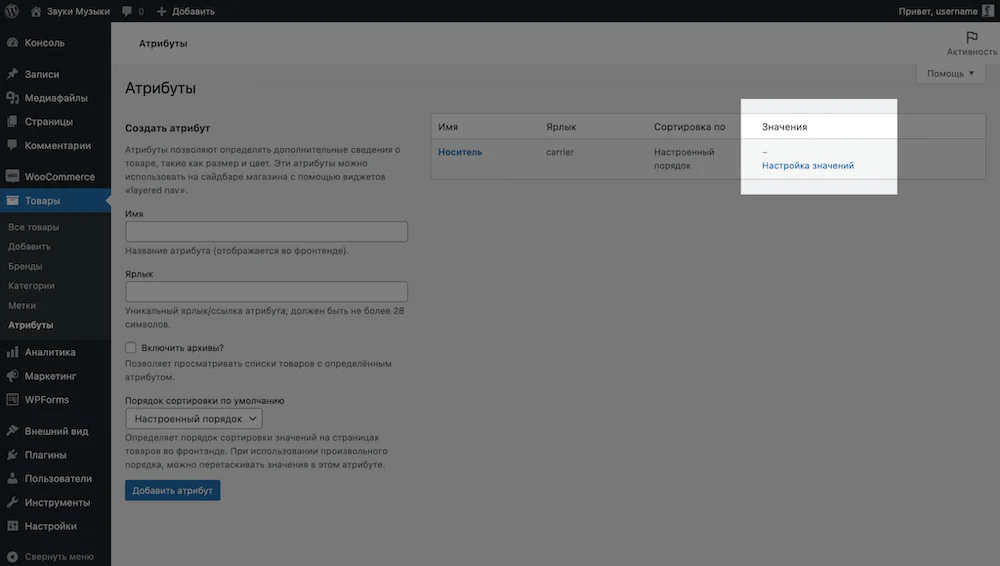
Atribut dəyərləri olan bir səhifə açılır. Üzərindəki hər şey əvvəlki səhifədə olduğu kimi yerləşdirilib: solda yeni dəyərlər üçün sahələr, sağda dəyərləri olan bir cədvəl var.
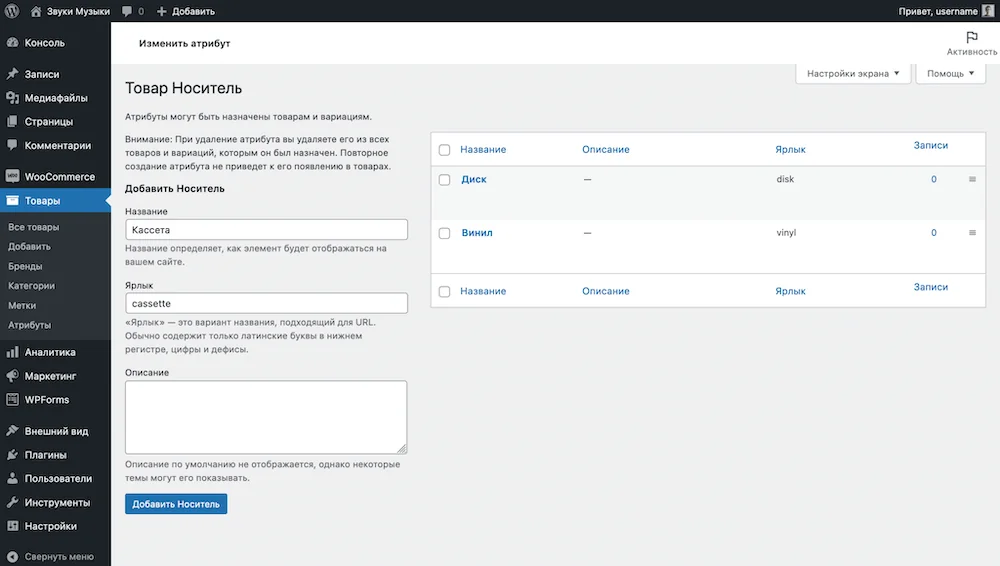
Atribut üçün dəyərlər yaratdıqdan sonra dəyərləri istədiyiniz məhsullara təyin etməlisiniz. Bu, "Məhsullar" bölməsində edilir. Redaktə etmək üçün məhsulu açın və "Məhsul Məlumatı" blokunu tapın. Blokun ən yuxarı hissəsində "Sadə Məhsul" seçimi ilə açılan siyahı olacaq. Onu "Dəyişən məhsul" olaraq dəyişdirin.
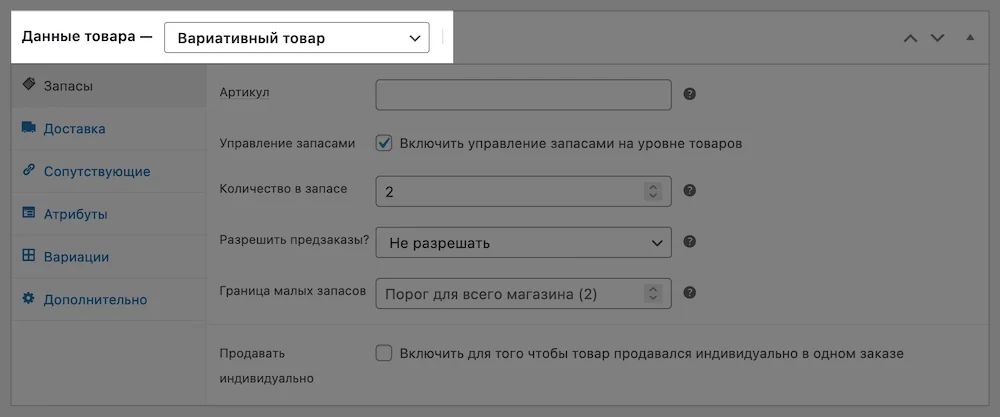
Məhsulun növünü sadədən dəyişənə dəyişdikdən sonra eyni blokdakı “Atributlar” bölməsinə keçin, açılan siyahıdan istədiyiniz atributu seçin, “Əlavə et” düyməsini basın.
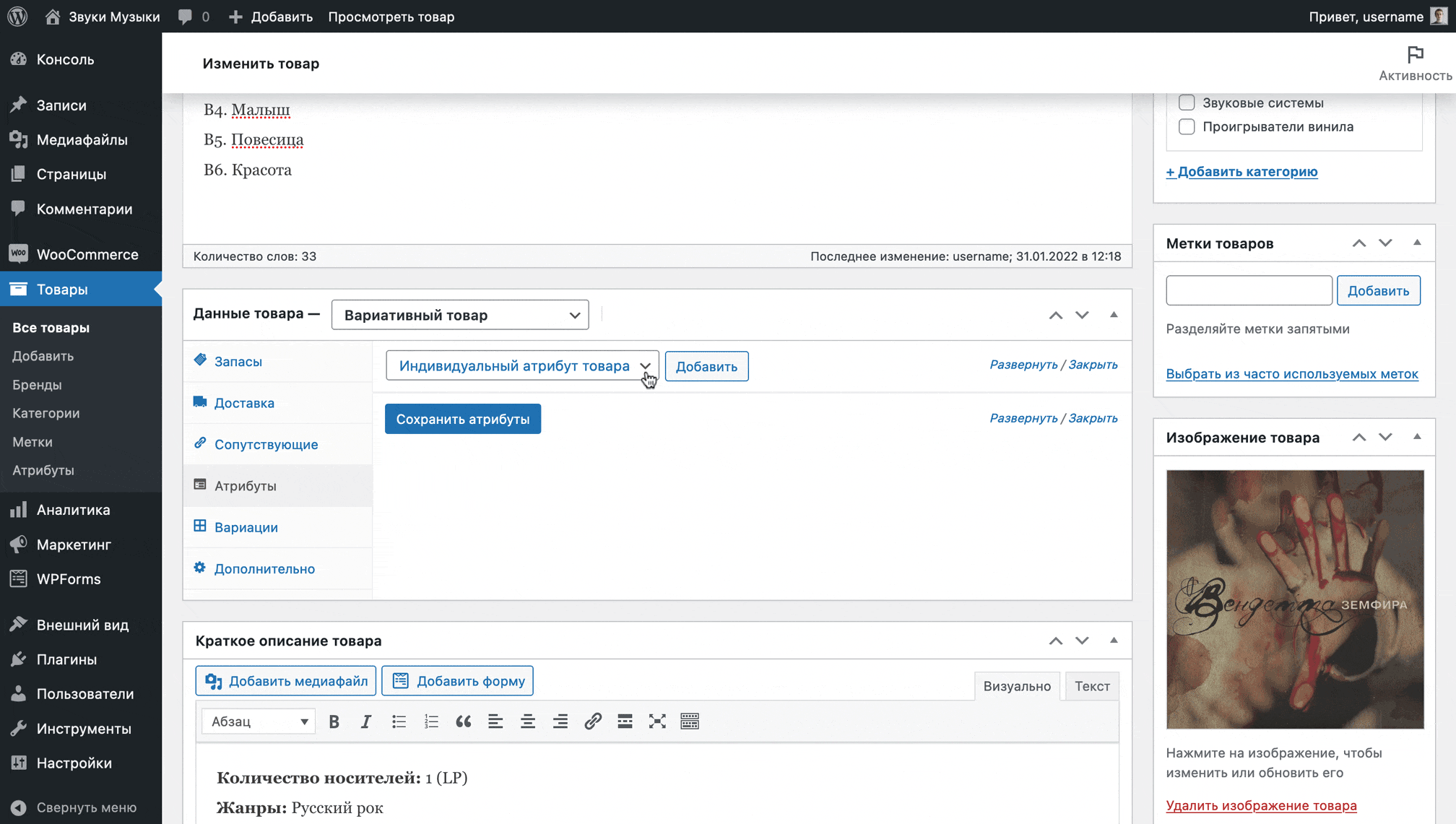
Atribut görünəcək və müəyyən bir məhsul üçün uyğun dəyərləri seçə biləcəyiniz bir sahə görəcəksiniz. Həmçinin "Variasiyalar üçün istifadə olunur" qutusunu işarələyin, sonra "Atributları yadda saxla" düyməsini basın və "Variasiyalar" bölməsinə keçin.
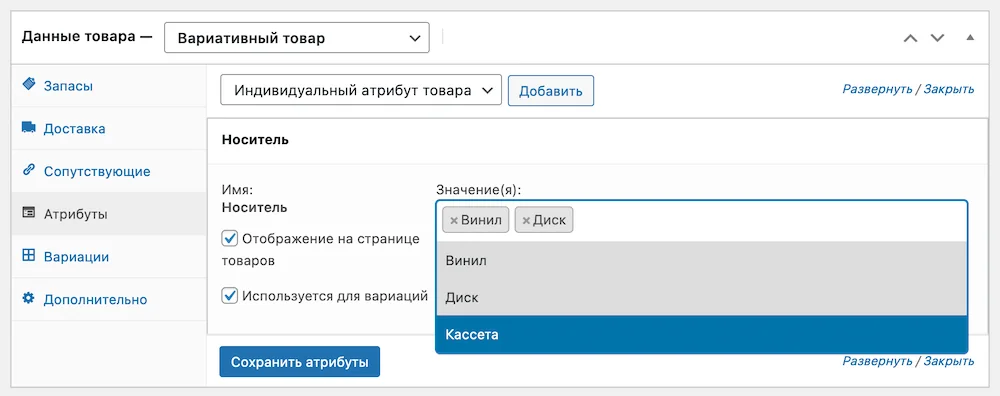
"Variasiyalar" bölməsində, açılan siyahıdan "Bütün atributlardan variasiya yaradın" seçimini seçin və "Tətbiq et" düyməsini basın.
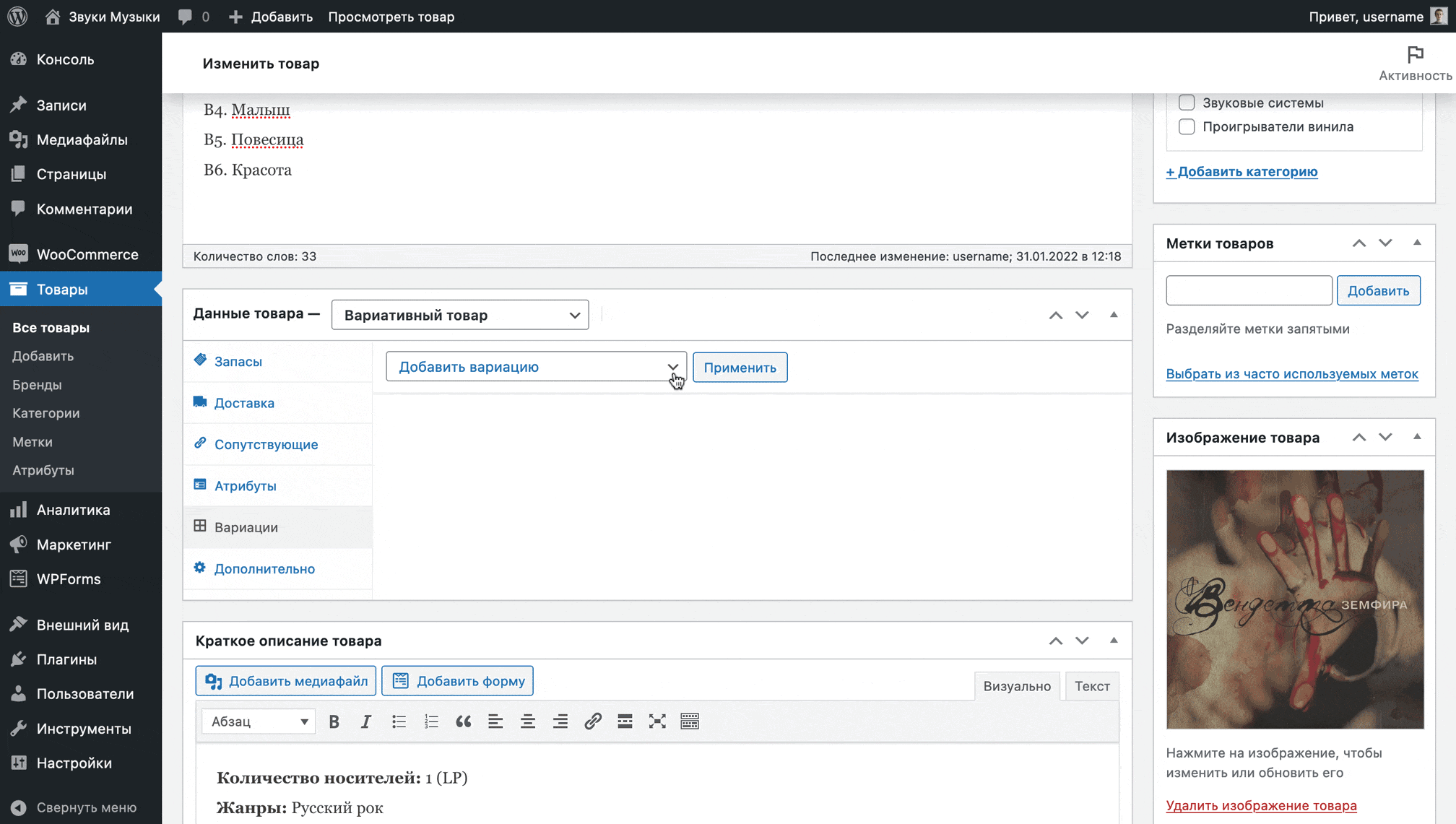
WooCommerce, Atributlar bölməsindəki bütün təyin edilmiş dəyərlərdən məhsul üçün varyasyonlar yaradacaq və onları xüsusi cərgədə göstərəcək. Sətirlərdən hər hansı birinə klikləməklə, variasiya parametrləri açılacaq: məqalə, qiymət, anbar vəziyyəti, ölçülər, fərdi şəkil, çatdırılma sinfi.
Variasiyalar yaradıldıqdan sonra məhsulun artıq vahid qiyməti yoxdur, o, hər bir variasiya üçün ayrıca göstərilməlidir; Dəyişikliklər üçün qiymət göstərilmədikcə, vebsaytdakı məhsul kartında “Ehtiyatda yoxdur” statusu görünəcək.
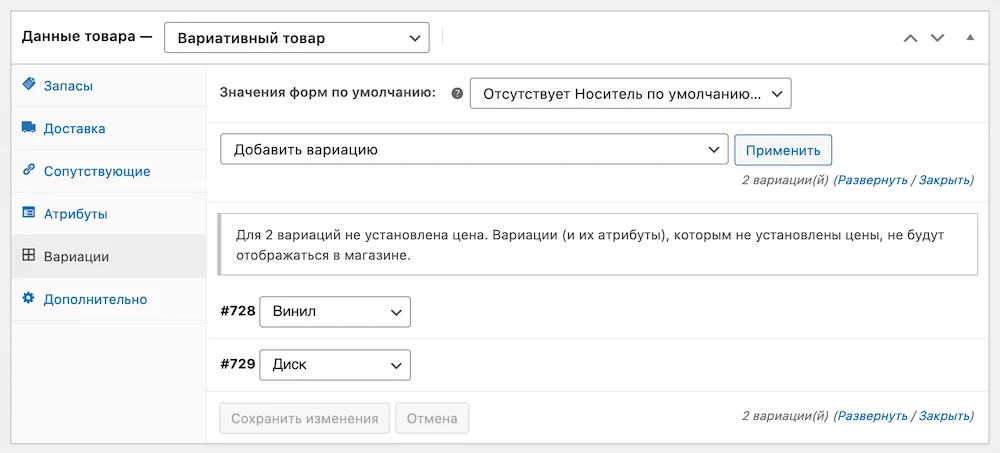
Məhsul kateqoriyalarını necə yaratmaq olar
WordPress konsolunuzda “Məhsullar – Kateqoriyalar” bölməsinə keçin. Artıq bir kateqoriya olacaq - "Misc". Başqasını əlavə etmək üçün ekranın sol tərəfində onun parametrlərini doldurun və altındakı “Kateqoriya əlavə et” düyməsini basın.
Kateqoriyalara bağlantılar saytın başlığına əlavə edilə bilər, üstəlik onlar kataloqda daha rahat naviqasiya üçün adətən mağaza səhifələrində yan panelə əlavə olunan “Məhsul Kateqoriyalarının Siyahısı” vidcetində olacaqlar. Növbəti bölmədə vidjetlər haqqında ətraflı oxuyun.
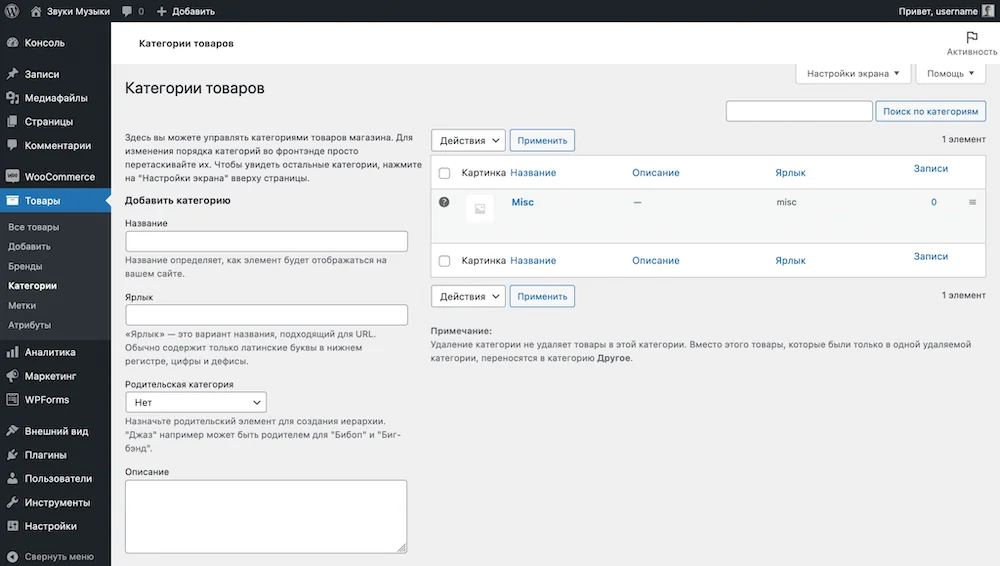
Əvvəlcə "Misc" kateqoriyası standart kateqoriya olaraq seçiləcək, ona görə də cədvəldə onun solunda dairədə sual işarəsi olacaq.
Defolt kateqoriya, onlar üçün kateqoriyanı əl ilə seçməsəniz, məhsulların daxil olduğu kateqoriyadır.
Defolt kateqoriyanı dəyişdirmək üçün kursu istədiyiniz kateqoriyanın üzərinə gətirin və "Defolt olaraq təyin et" deyən linkə klikləyin.
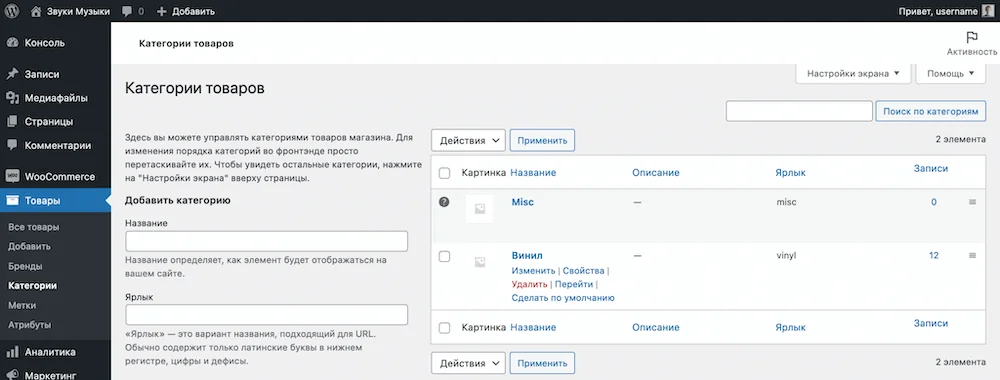
Yeni kateqoriya üçün əsas kateqoriya seçsəniz, yeni kateqoriya cədvəldə və Məhsul Kateqoriya Siyahısı vidcetində ana kateqoriyanın bir qədər sağında uşaq kateqoriyası kimi göstəriləcək.
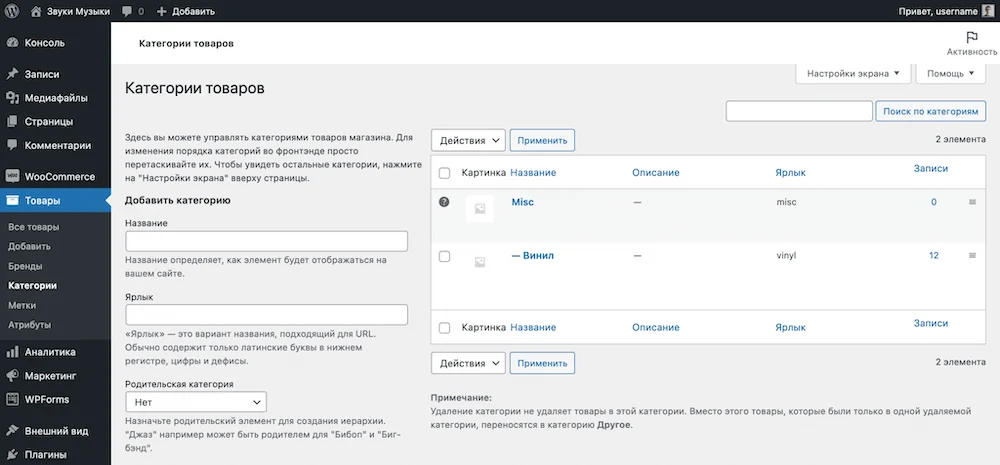
Teqləri necə yaratmaq olar
Teqlər WooCommerce-də məhsul kateqoriyaları üçün alternativ olaraq istifadə edilən seçimdir. Məsələn, məhsulları ayrı bir səhifədə toplamaq, lakin mağazanın mövcud strukturuna uyğun gəlmədiyi üçün yeni kateqoriya yaratmaq.
Bölmənin interfeysi "Kateqoriyalar" bölməsinin interfeysi ilə tamamilə eynidir: solda yeni teqlər üçün sahələr, sağda artıq yaradılmış etiketləri olan bir cədvəl var.
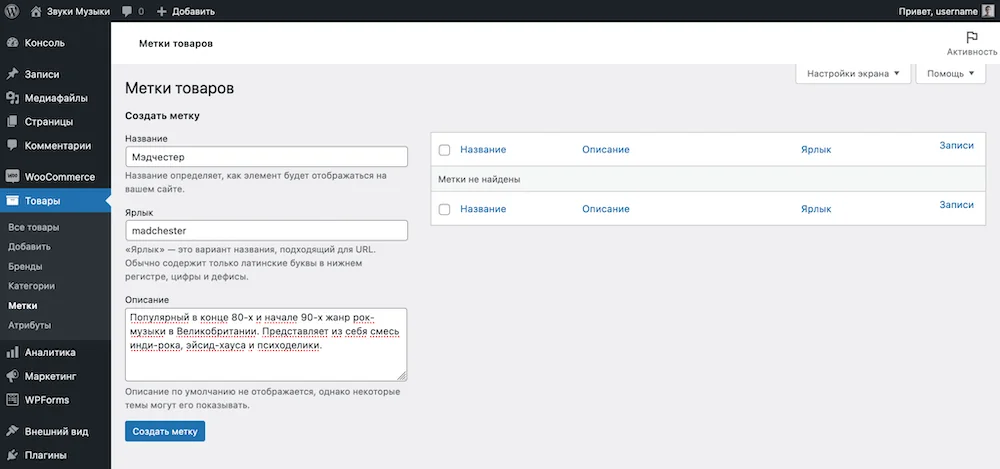
Etiket yaratdıqdan sonra onu istədiyiniz məhsullara təyin etməlisiniz. Bu, ya “Kənar paneldəki etiketlər” blokunda fərdi məhsul parametrlərində, ya da məhsullar üçün kütləvi redaktə menyusunda “Məhsul Teqləri” blokunda edilir.
Sadəcə olaraq bu yerlərdən hər hansı birində etiketin adını yazmağa başlayın, sonra açılan siyahıdan istədiyiniz teqi seçin və dəyişikliklərinizi yadda saxlayın. Bundan sonra, kimsə sayt səhifələrindəki etiketə kliklədikdə, eyni etiketi olan bütün məhsulların olduğu səhifəyə aparılacaq.
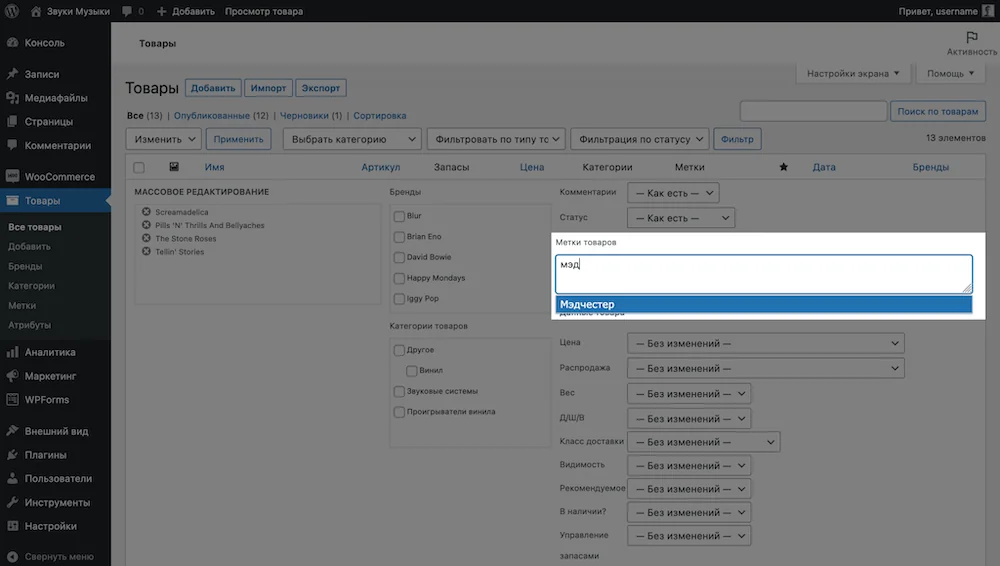
Rəyləri necə qurmaq olar
"WooCommerce - Parametrlər - Məhsullar" bölməsinə keçin. Ekranın aşağı hissəsində bir neçə parametrin olacağı "Rəylər" blokunu tapacaqsınız.
Siz, prinsipcə, bütün saytda məhsul rəylərini qlobal miqyasda söndürə və ya onların yalnız “təsdiqlənmiş sahiblər” – seçilmiş məhsulu almış qeydiyyatdan keçmiş şəxslər tərəfindən buraxılmasına icazə verə bilərsiniz. Ayrı-ayrılıqda ulduz reytinqini söndürə və ya onu isteğe bağlı edə bilərsiniz.
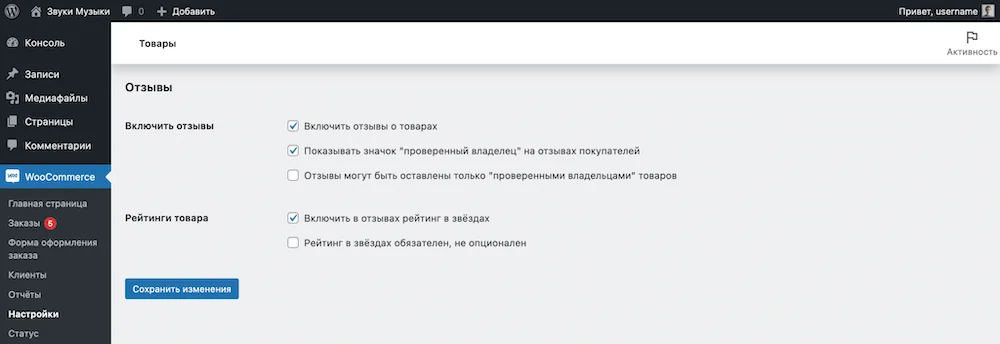
Qlobal miqyasda inventar necə qurulacaq
"WooCommerce - Parametrlər" bölməsində "Məhsullar" sekmesine keçin. Bunun altında üç alt bölməni görəcəksiniz: "Əsas", "İnventar" və "Yüklənə bilən məhsullar". "İnventar" bölməsinə keçin.
Burada əsasən saytda inventar idarəetməsini söndürə, malların anbarda saxlanacağı ödənilməmiş sifarişlər üçün vaxt təyin edə, xəbərdarlıqları söndürə və onların çatacağı poçtu seçə, kiçik ehtiyatların limitlərini təyin edə bilərsiniz. -stok həddi - məhsul statusu "Ehtiyatda yoxdur" olaraq təyin olunan malların sayı.
Həmçinin, “Ehtiyatda yoxdur görünməsi” seçimindən istifadə edərək, kataloqdan çatışmayan məhsulları gizlədə bilərsiniz. Varsayılan olaraq, onlar hələ də mağazada görünəcəklər, lakin boz rəngdə və "Ehtiyatda yoxdur" mətni ilə.
“Qalıqları göstərin” seçimi inventarın məhsul kartında göstərilib-göstərilməməsinə nəzarət edir. Siz vahidlərin tam sayını göstərməyi, bu məlumatı tamamilə gizlətməyi və ya yalnız məhsul bitdikdə inventar göstərməyi seçə bilərsiniz.
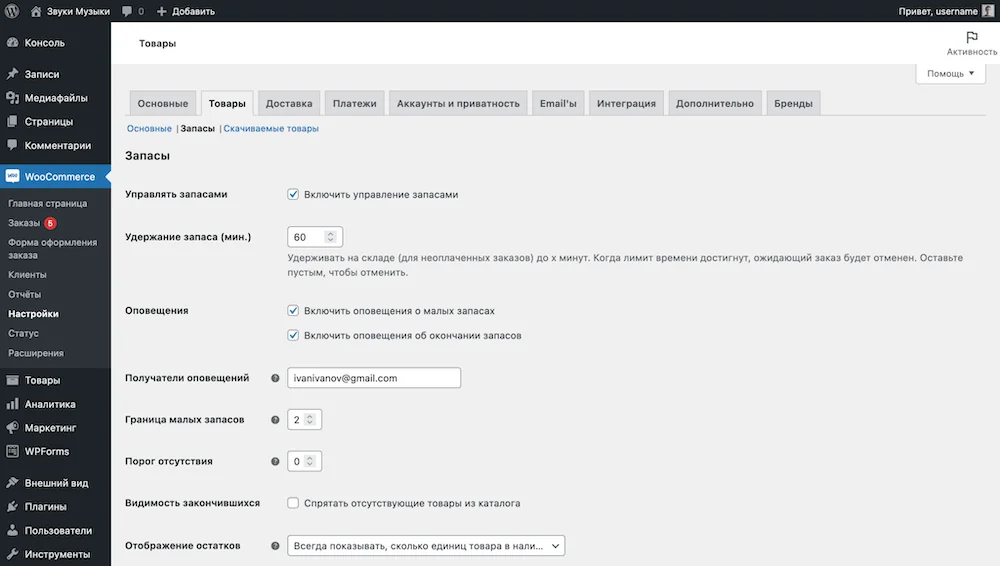
WooCommerce-də mağaza üçün filtrlərin qurulması
Filtrlər "Görünüş - Vidjetlər" bölməsində konfiqurasiya edilir. Orada siz vidjetlər üçün müxtəlif sahələr tapa bilərsiniz, onlardan biri mağazaya aiddir. Mövzudan asılı olaraq zonaların sayı və onların adları fərqli olacaq. Məsələn, Astra mövzusunda sizə lazım olan zona “WooCommerce Sidebar”, OceanWP-də isə “Defolt Sidebar” adlanır.
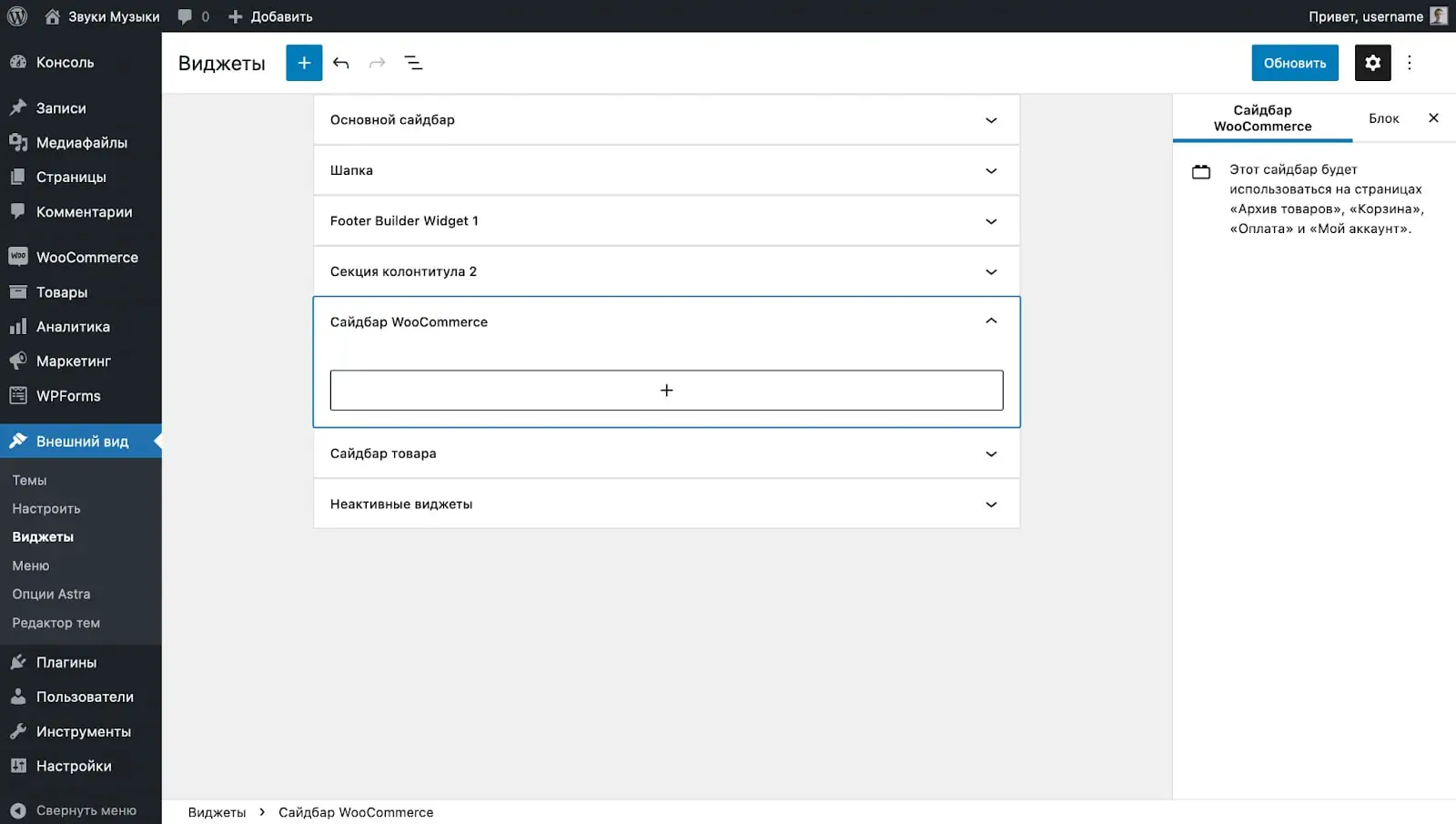
Sadəcə bəyəndiyiniz vidcetləri kənar panelə sürükləyin və konstruktorda olduğu kimi filtrləri bu şəkildə yığın. Filtrlərin daha cəlbedici görünməsi üçün başlıqlar və ya düz mətn kimi standart bloklardan da istifadə edə bilərsiniz.
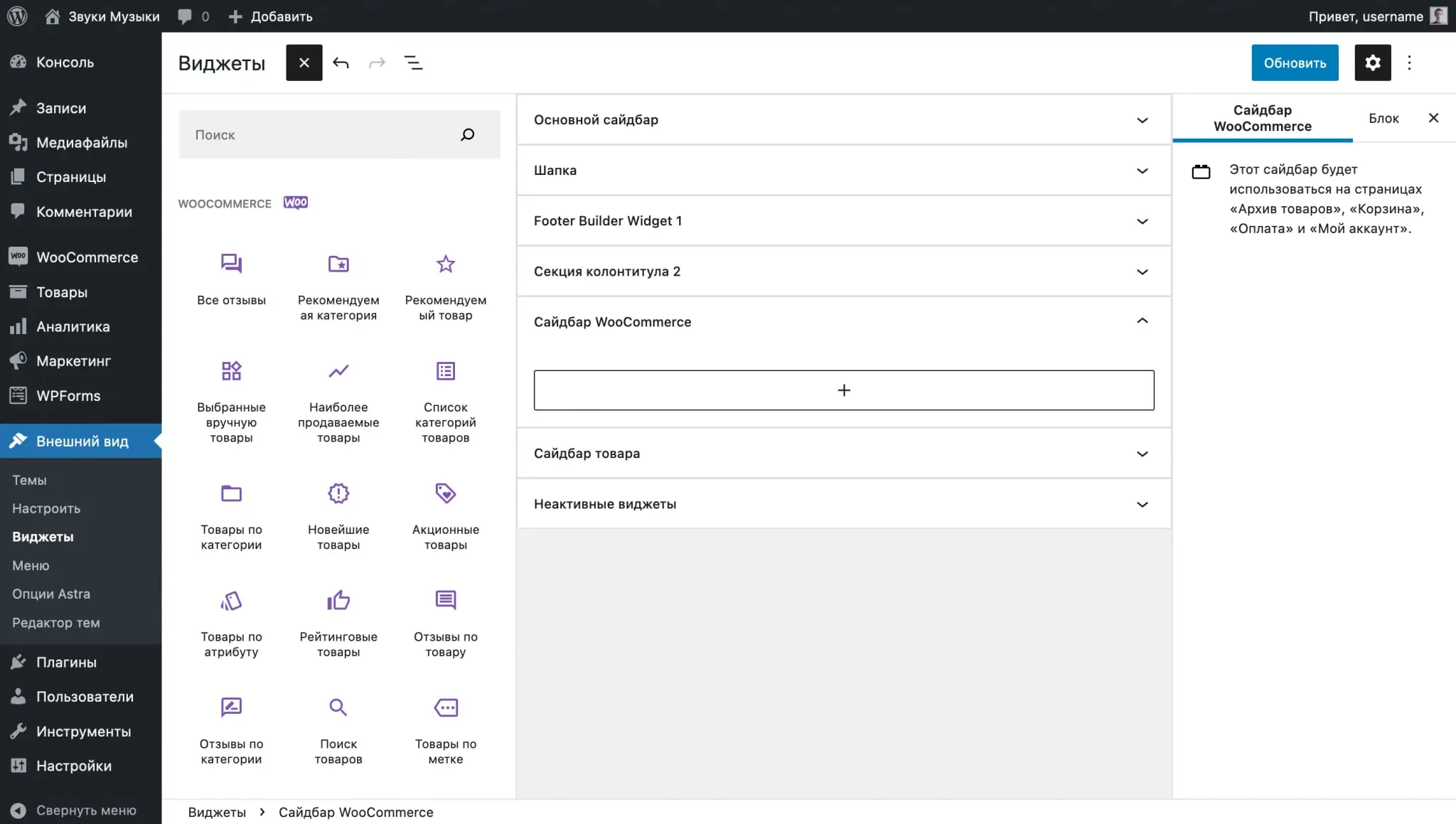
Mağazaya getdiyiniz zaman birdən filtrlər görünmürsə, bunun bir neçə səbəbi ola bilər:
- Siz yanlış widget sahəsini seçmisiniz. Bu halda, vidjetlər siz onları düzgün zonaya yerləşdirən kimi görünəcək.
- Vidcet sahəsi düzgündür, lakin o, cari səhifə tərtibatında deyil. Qutenberq redaktorunda mağaza səhifənizi açın və yan paneldə Səhifə Düzəldici Parametrləri axtarın. Onların yan panel düzəninin seçildiyinə əmin olun.
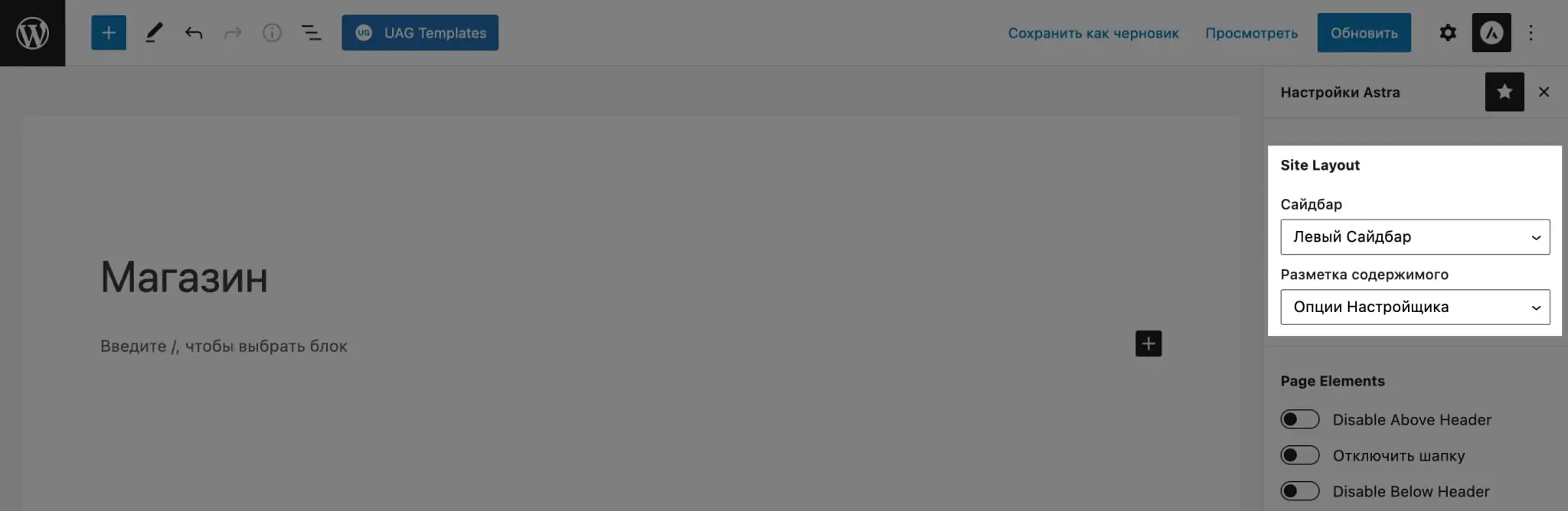
WooCommerce-də göndərmənin qurulması
WooCommerce - Parametrlər bölməsindəki Göndərmə sekmesinde üç alt bölmə tapa bilərsiniz: Göndərmə Zonaları, Göndərmə Seçimləri və Göndərmə Sinifləri.
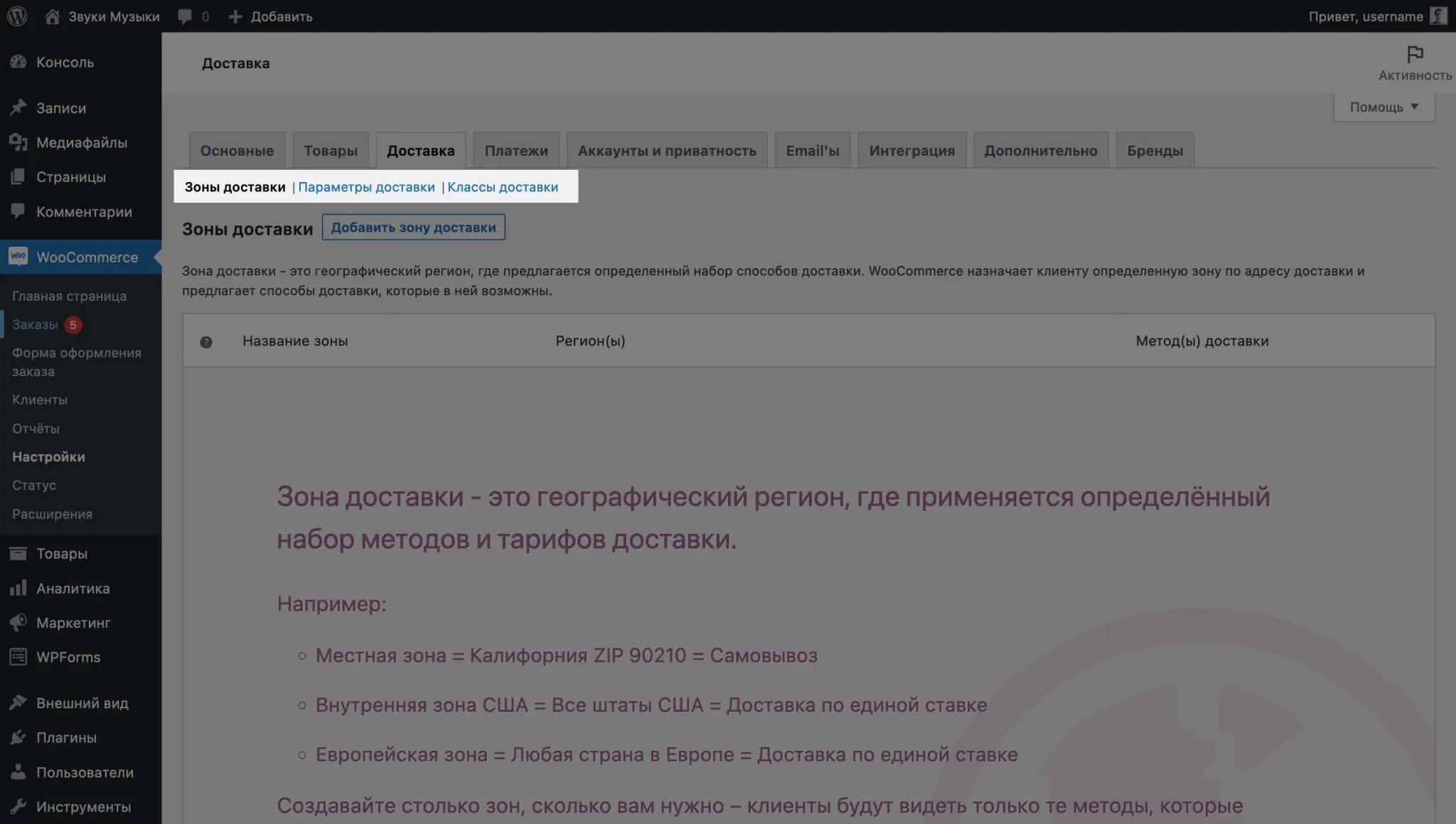
Çatdırılma zonaları
Burada çatdırılmanın fəaliyyət göstərdiyi bölgələri konfiqurasiya edə bilərsiniz. Siz hər kəs üçün bir zona və ya bir neçə zona yarada bilərsiniz ki, eyni ölkədən olan müştərilərin bir çatdırılma üsulu, əcnəbilər üçün isə digəri olsun.
Əvvəlcə WooCommerce-i quraşdırdıqdan sonra plagin parametrlərində çatdırılma zonaları olmayacaq. Onu əlavə etmək üçün “Çatdırılma” sekmesine keçin və “Çatdırılma zonası əlavə et” düyməsini klikləyin.
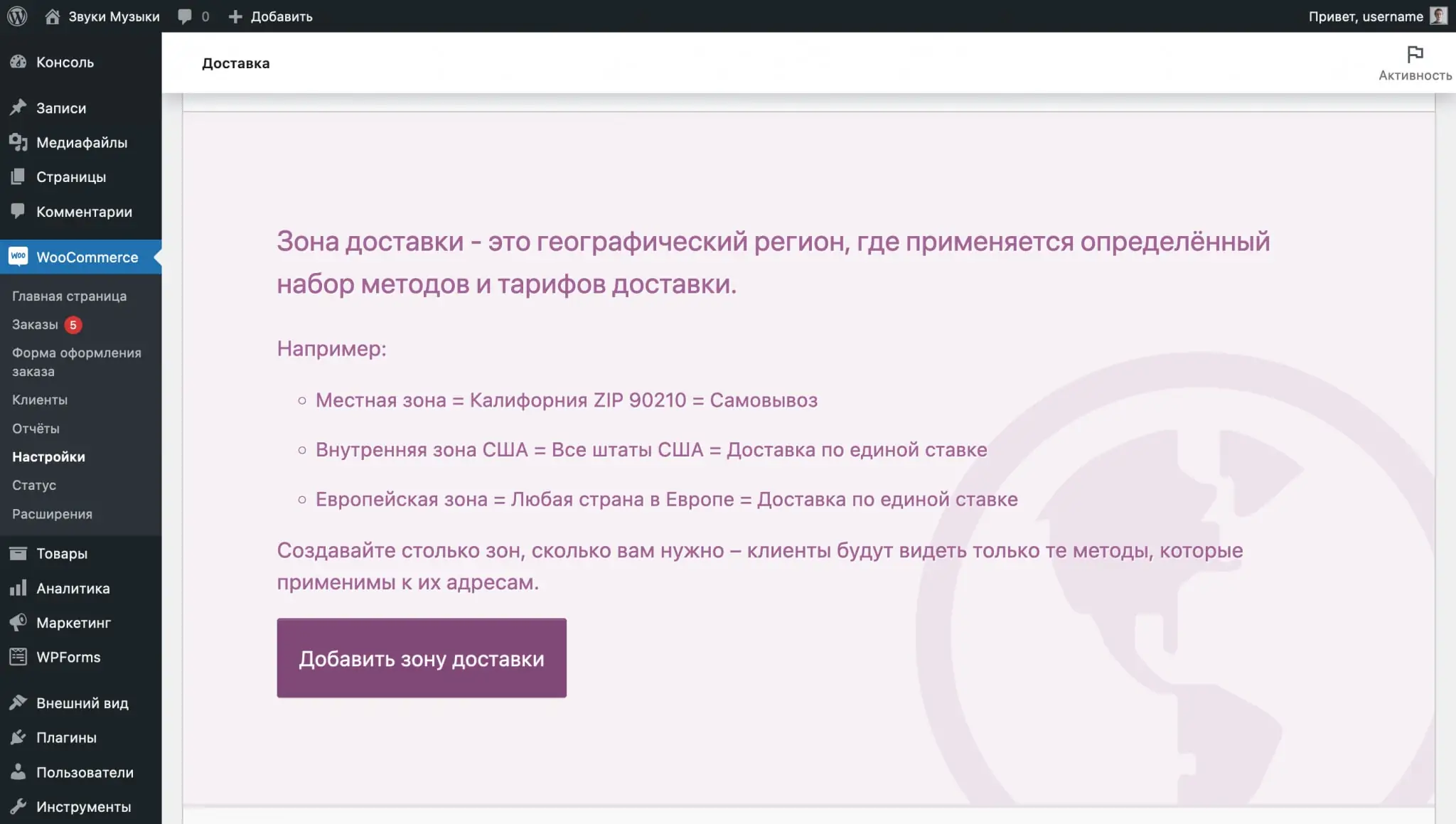
Növbəti səhifədə çatdırılma zonanız üçün bir ad tapın və açılan siyahıdan bölgələri seçin. Siz eyni anda bir neçə ölkə və ya ölkə daxilində ayrı-ayrı ərazilər seçə bilərsiniz.
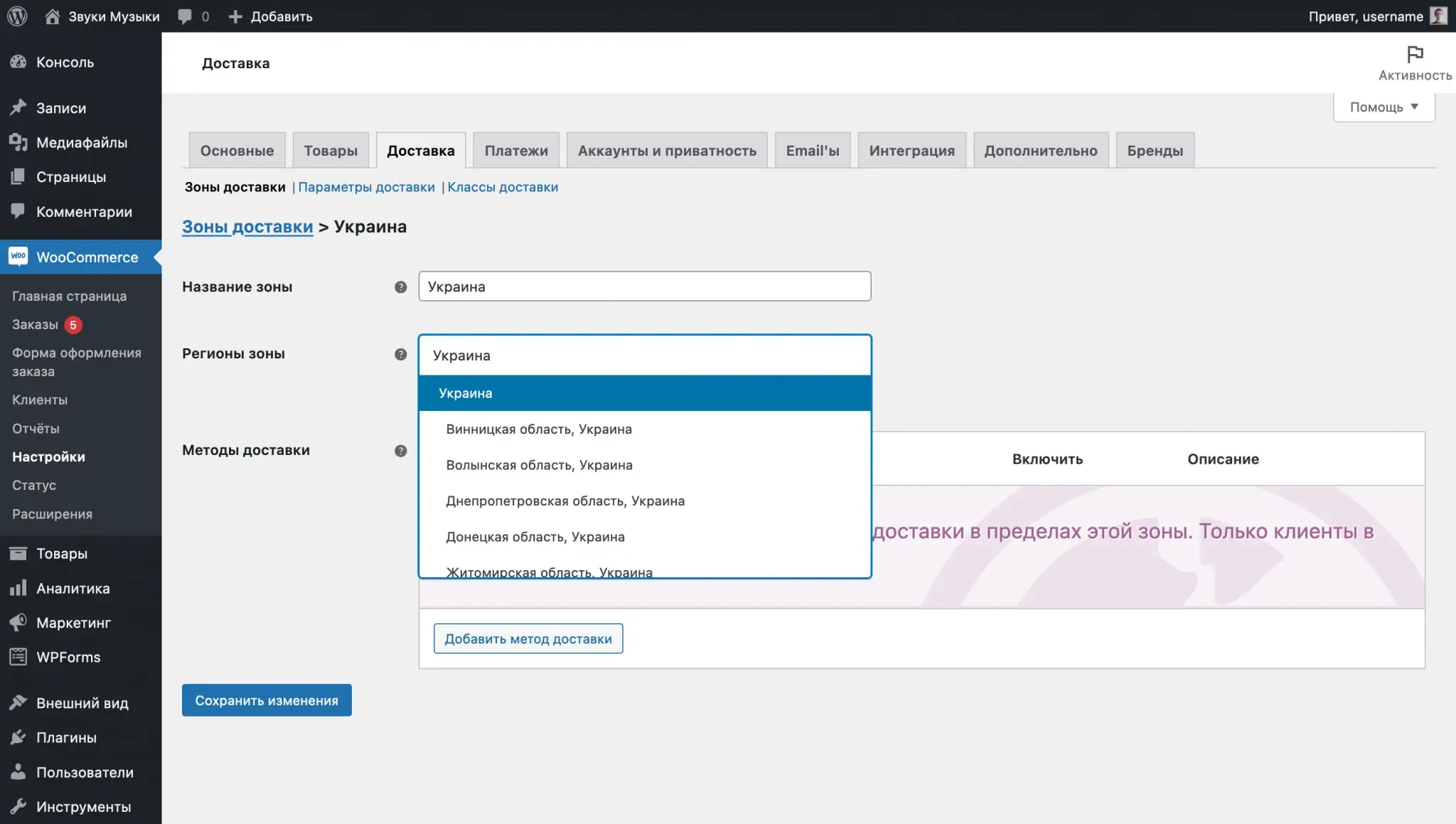
Zonanın adını və onunla əlaqəli bölgələri göstərdikdən sonra "Göndərmə üsulları" bölməsində "Göndərmə metodu əlavə et" düyməsini basın. Seçmək üçün üç üsulunuz olacaq: Flat Rate, Pulsuz Çatdırılma və Yerli Götürmə. Bir zona üçün bir anda bir neçə üsul seçə bilərsiniz.
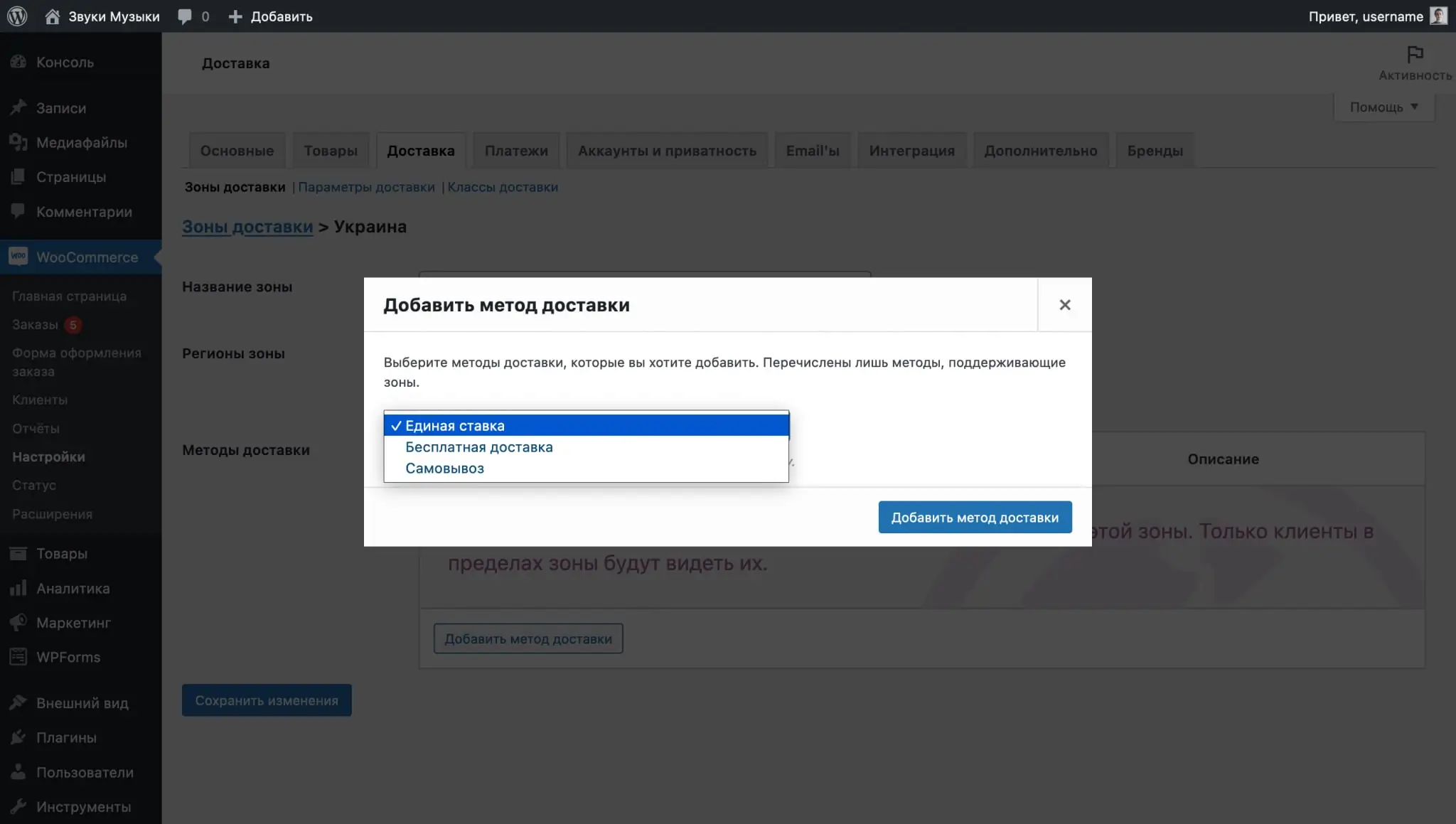
Hər bir çatdırılma üsulunun istifadəsi şərtlərini fərdiləşdirməyə kömək edəcək parametrlər olacaqdır. Onları açmaq üçün metodun üzərinə gedin və "Düzəliş et" düyməsini basın.
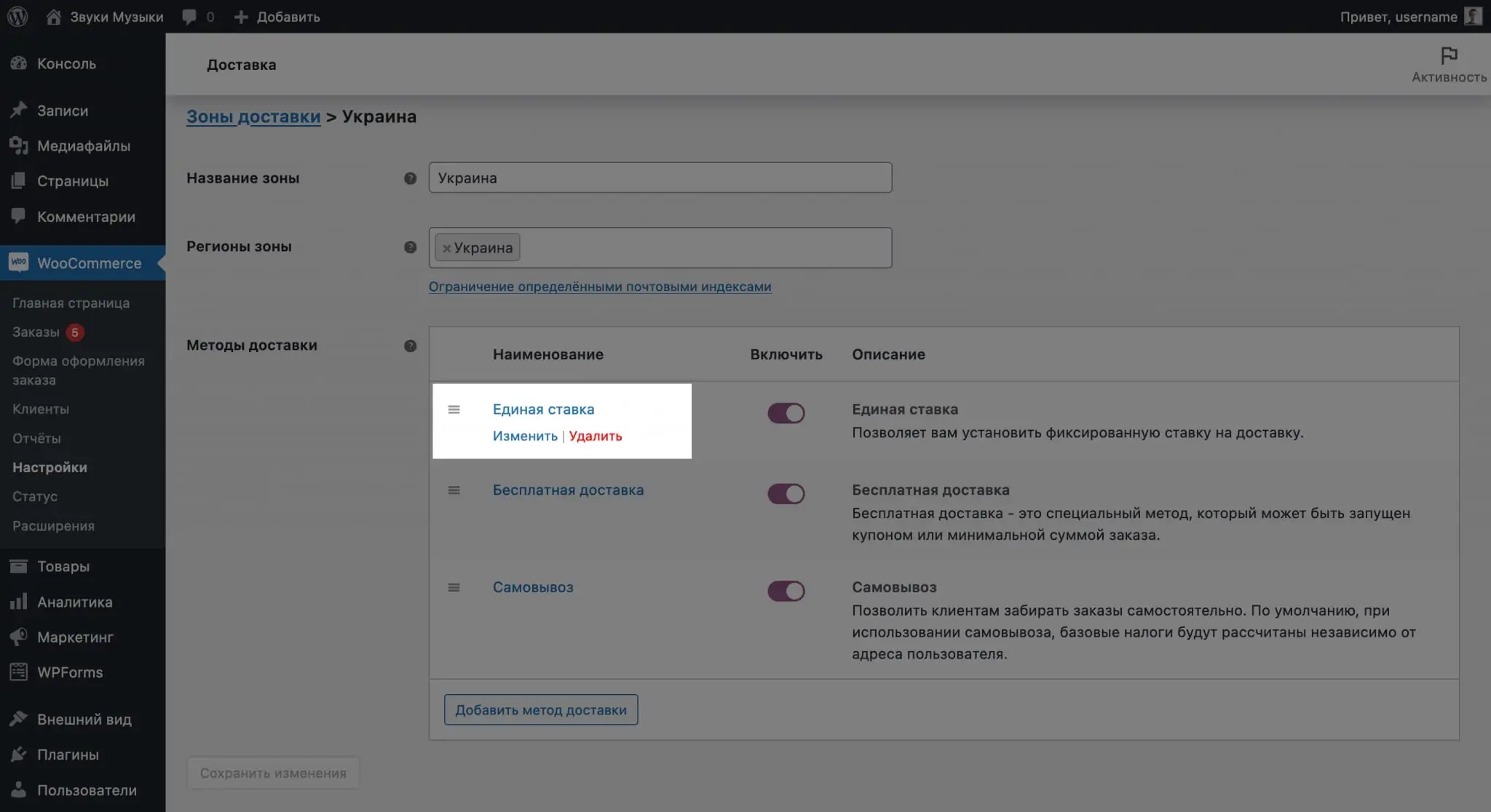
Parametrlərdəki “Pulsuz Çatdırılma” üsulu çatdırılmanın pulsuz olacağı şərtləri seçmək imkanı əldə edəcək. Bu, kupon və ya minimum sifariş məbləği ola bilər.
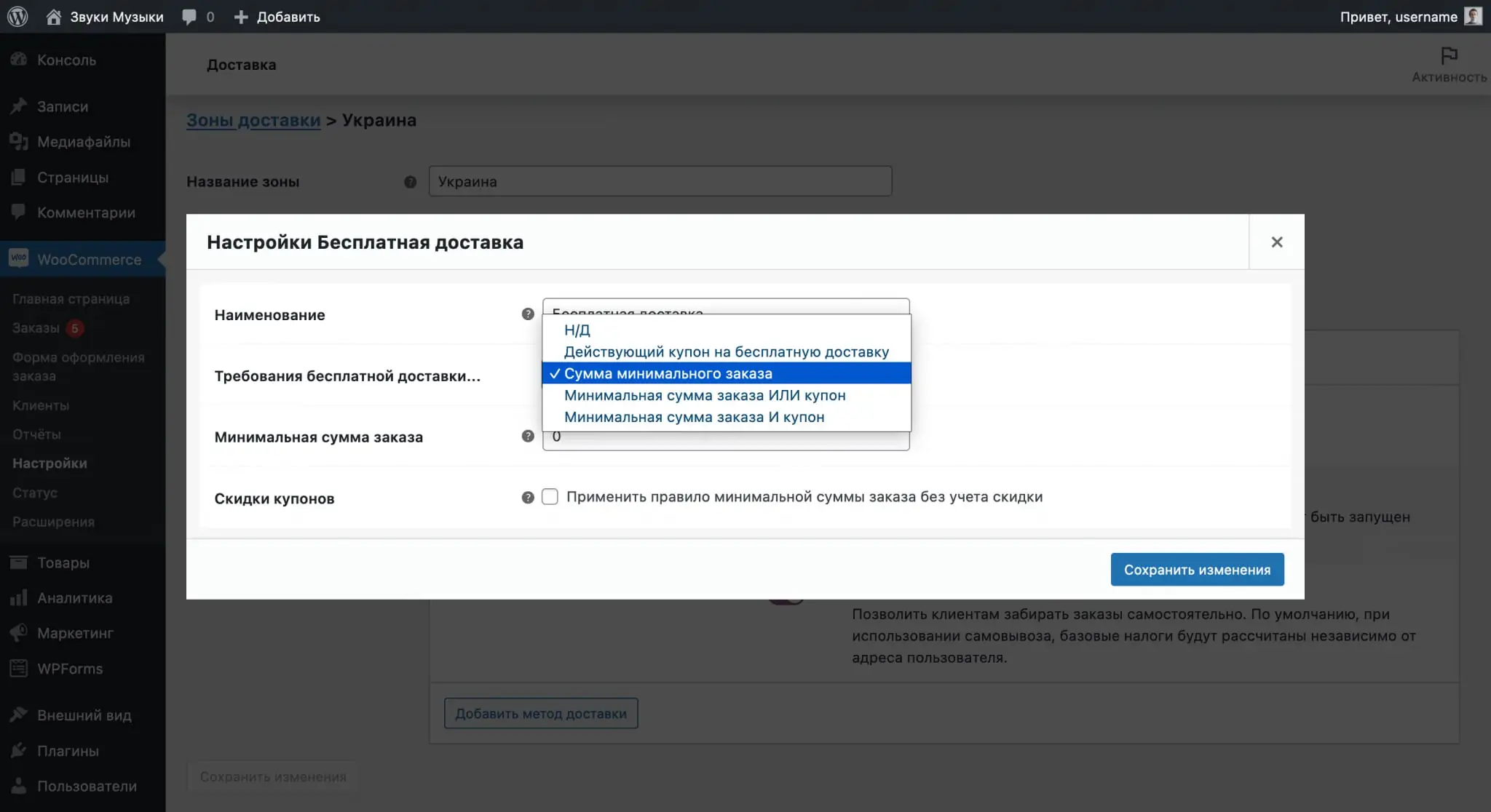
Flat Rate metodunun seçimlərdə düz göndərmə qiymətini seçmək və bu dəyərin vergiyə cəlb olunub-olunmayacağını göstərmək imkanı olacaq.
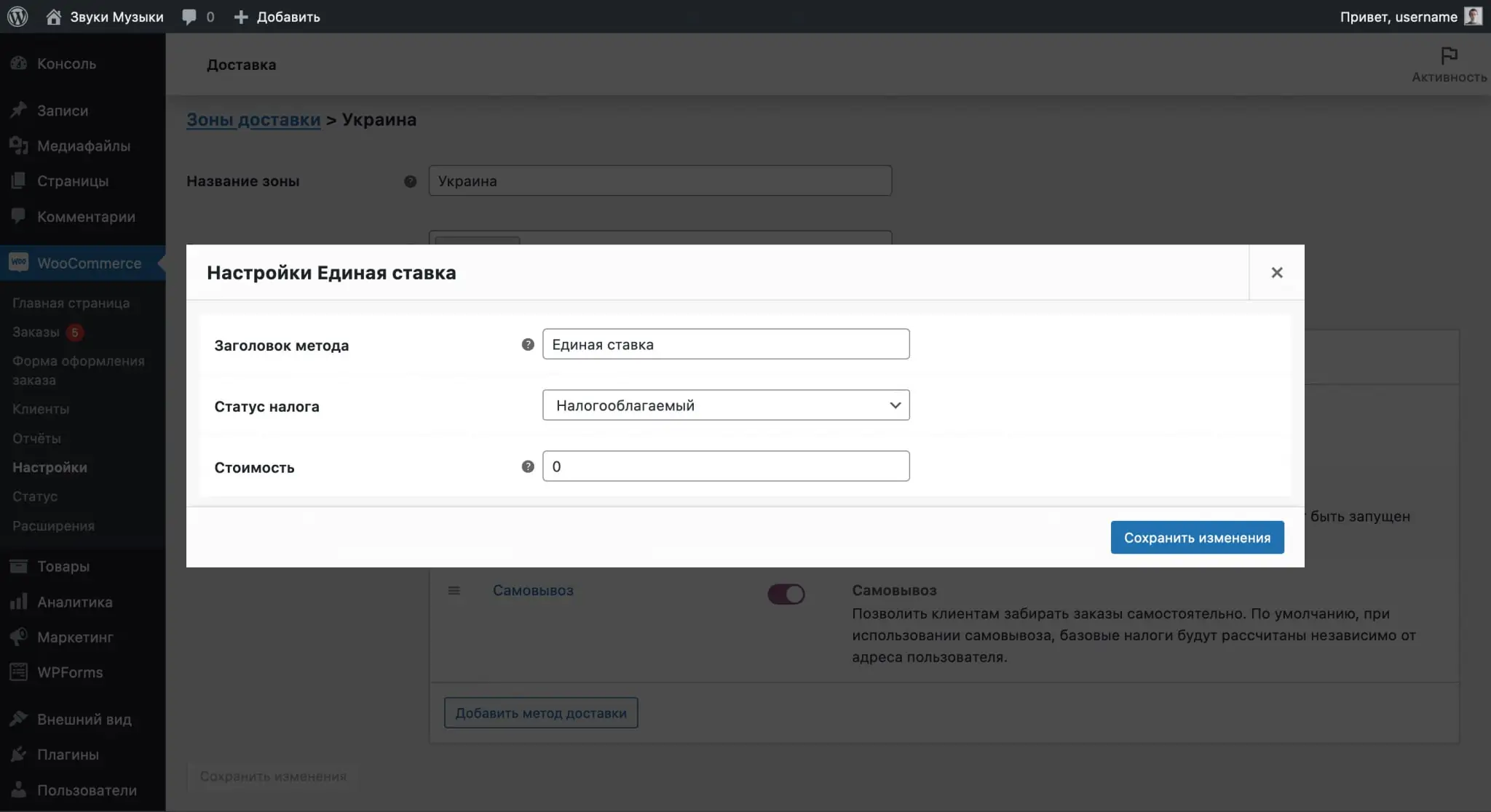
“Götürmə” metodu parametrlərdə “Flat Rate” metodu ilə eyni seçimlərə malik olacaq: çatdırılma dəyəri və dəyərin vergiyə cəlb edilməsi.
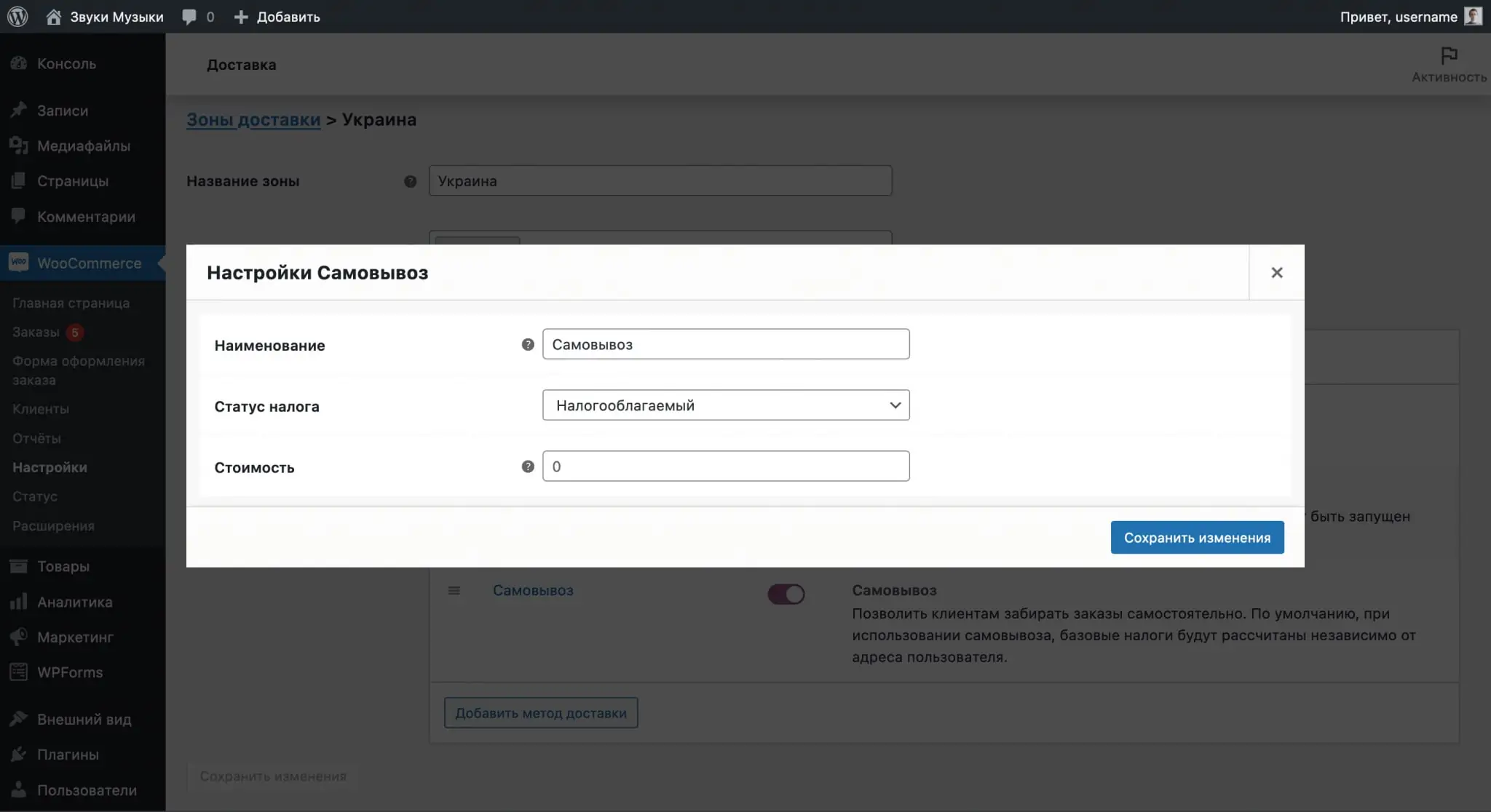
Çatdırılma variantları
Burada rahatlıq üçün üç bloka bölünmüş bir neçə parametr tapa bilərsiniz: "Hesablamalar", "Çatdırılma təyinatı" və "Debugging rejimi".
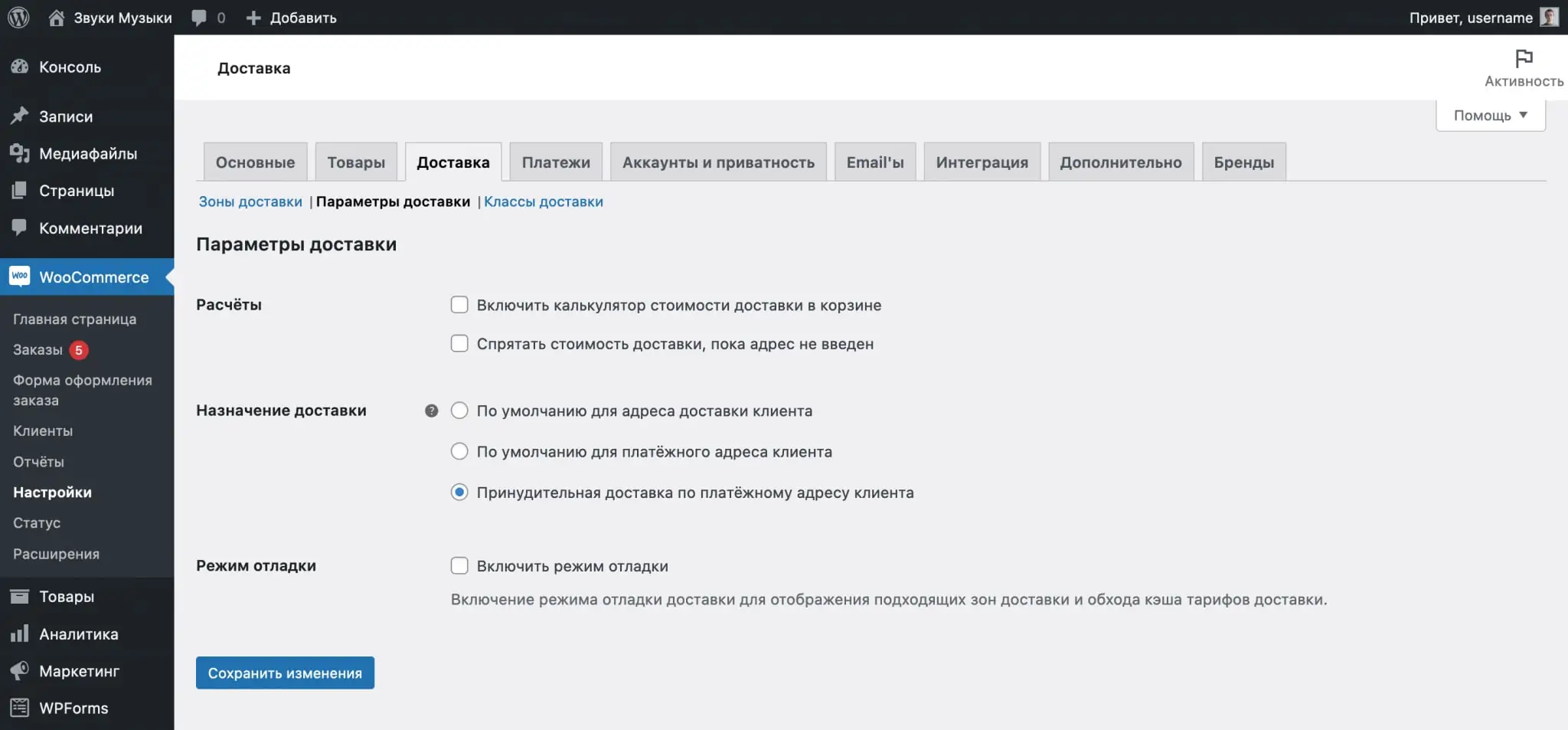
Hesablamalar üçün iki seçim var:
- Səbətinizə çatdırılma dəyəri kalkulyatorunu daxil edin—çatdırılma ünvanını təyin etmək və ona nisbətdə onun qiymətini hesablamaq üçün səbətinizə seçim əlavə edir. Tipik olaraq, ünvan yalnız ödəniş səhifəsində dəyişdirilə bilər.
- Ünvan daxil edilənə qədər Göndərmə Xərclərini Gizlət - Müştəri ünvan daxil olana qədər səbətdə və ödəniş səhifəsində göndərmə seçimlərini gizlədin.
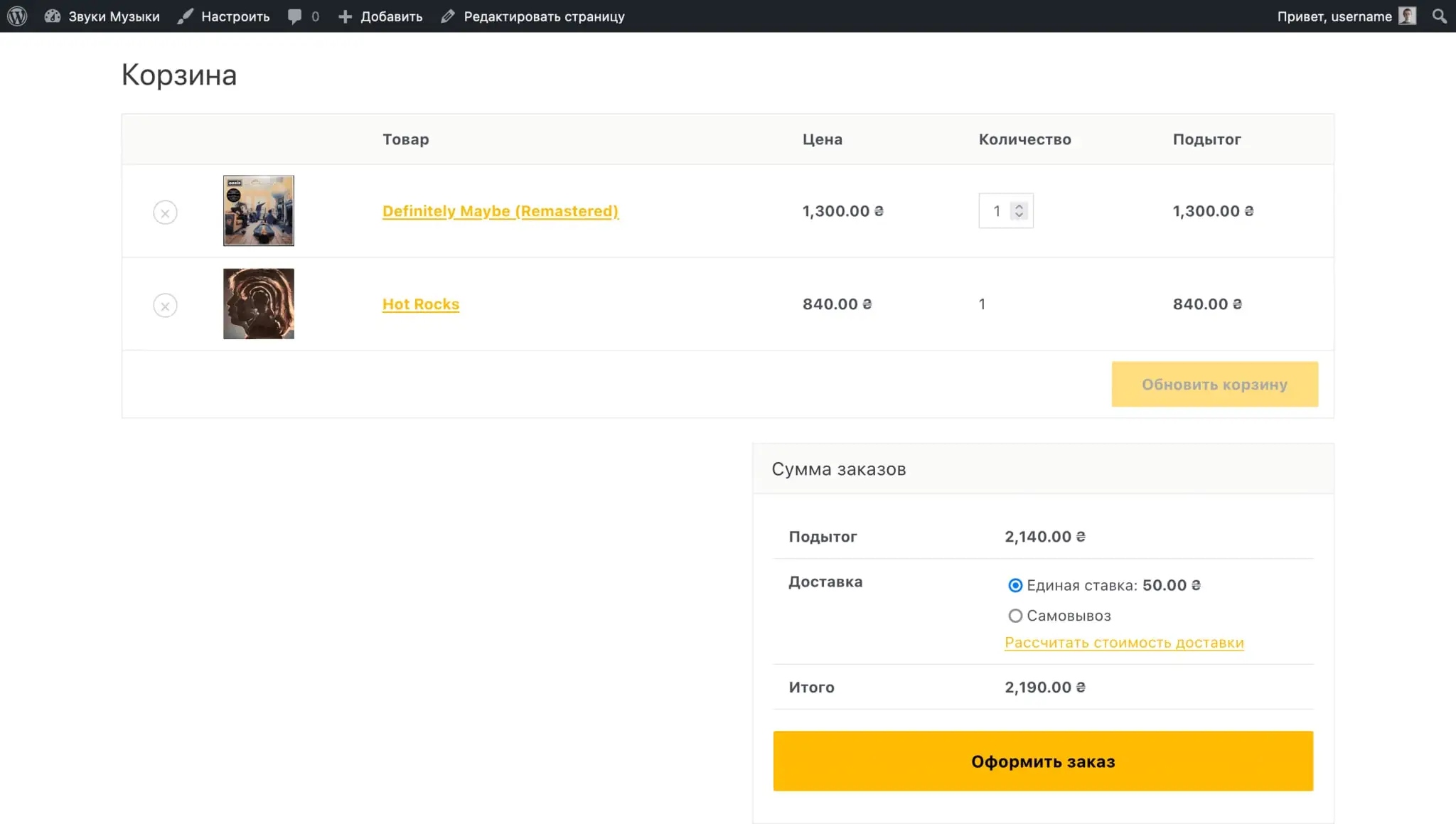
Çatdırılma təyinatı çatdırılma üçün defolt olaraq hansı ünvandan istifadə ediləcəyini müəyyən edir. İlk iki seçim, ödəmə səhifəsində alıcının hesabdakı ünvandan fərqli bir ünvan göstərə biləcəyi "Fərqli ünvana göndərmə" seçiminə sahib olmasını təmin edir.
Ödəniş səhifəsindən “Başqa ünvana göndərin” seçimini silmək üçün “Müştərinin faktura ünvanına məcburi çatdırılma” seçimini seçin.
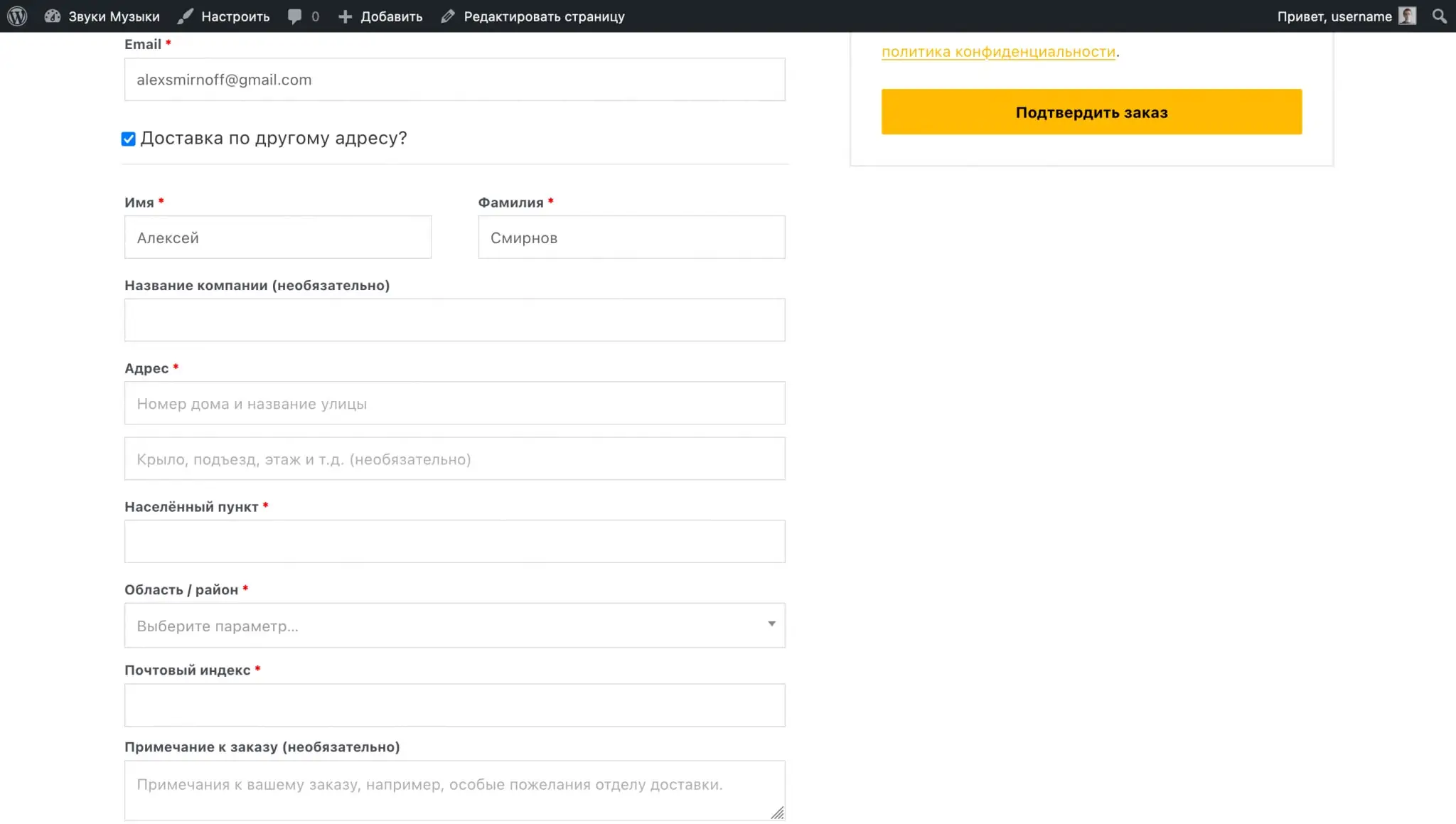
Sazlama rejimi göndərmə tarifləri səhv tətbiq edildikdə nəyin səhv olduğunu anlamağa kömək edəcək. Bu rejimdə, göndərmə seçimlərinin keşləşdirilməsi işləməyəcək və WooCommerce-in sizə təyin etdiyi göndərmə zonası səbətdə və yoxlama səhifəsində göstəriləcək.

Çatdırılma dərsləri
Siniflər müəyyən məhsullar üçün vahid tarifin qiymətini dəyişməyə imkan verir. Məsələn, sabit tarifin pulsuz olacağı məhsulları seçə bilərsiniz və ya əksinə - məhsul başqa bir təchizatçıdan olduğu və ya ölçüləri çox böyük olduğu üçün daha baha başa gələcək.
Sinif yaratmaq üçün Göndərmə Sinfi Əlavə et klikləyin. Görünən sahələrdə sinif üçün ad, etiket və təsvir yaradın və sonra dəyişikliklərinizi yadda saxlayın. Etiket sistem dəyəridir, onu Latın hərfləri ilə doldurun.
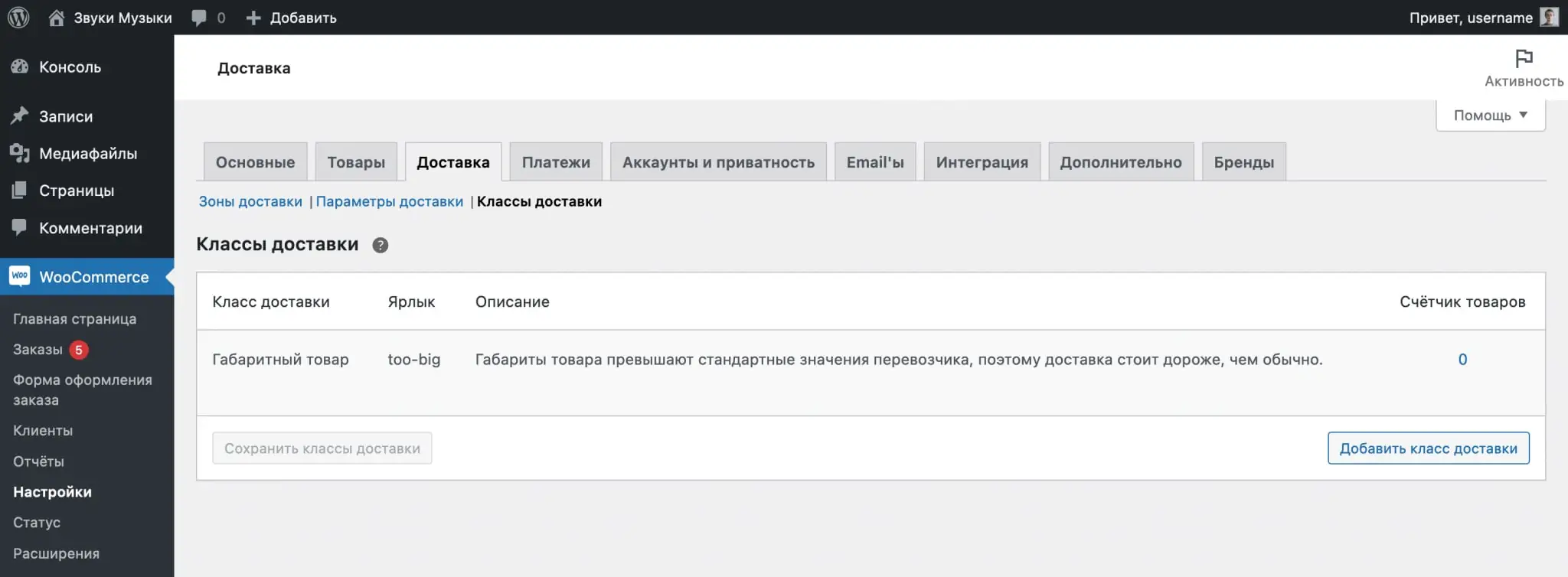
İndi sinif üçün göndərmə dəyərini təyin etməlisiniz. Bunu etmək üçün, eyni sekmədə "Çatdırılma Zonaları" alt bölməsinə keçin və parametrlərini açmaq üçün istədiyiniz zona ilə sətirdə "Düzenlə" düyməsini basın.
Açılan pəncərədə "Çatdırılma dərslərinin qiyməti" blokunda əlavə seçimləri görəcəksiniz:
- Göndərmə sinfi dəyəri - yeni yaratdığınız sinfi təyin etdiyiniz malların göndərilməsinin dəyəri.
- Çatdırılma sinfi qiymətləri yoxdur - sinifsiz malların göndərilməsinin dəyəri.
- Hesablama növü—hər bir sinif və ya bütün sifariş üçün ayrıca göndərmə xərclərini hesablayın.
Varsayılan olaraq, "Göndərmə sinfi dəyəri" sahəsində göstərilən göndərmə dəyəri "Xərc" sahəsində göstərilən ilkin qiymətə əlavə edilir. Bunun qarşısını almaq üçün “Xərc” sahəsində dəyəri 0-a təyin edin və “Göndərmə sinfi qiymətləri yoxdur” sahəsində “Qiymət” sahəsindəki dəyəri daxil edin.

Malların sinifli və sinifsiz çatdırılması üçün qiymətləri təyin etdikdən sonra yalnız zəruri mallara bir sinif təyin etmək qalır. Bunu etmək üçün istədiyiniz məhsulu redaktə etmək üçün gedin, "Məhsul Məlumatı" blokunda "Çatdırılma" alt bölməsini açın və orada "Çatdırılma Sinfi" seçimini görəcəksiniz.
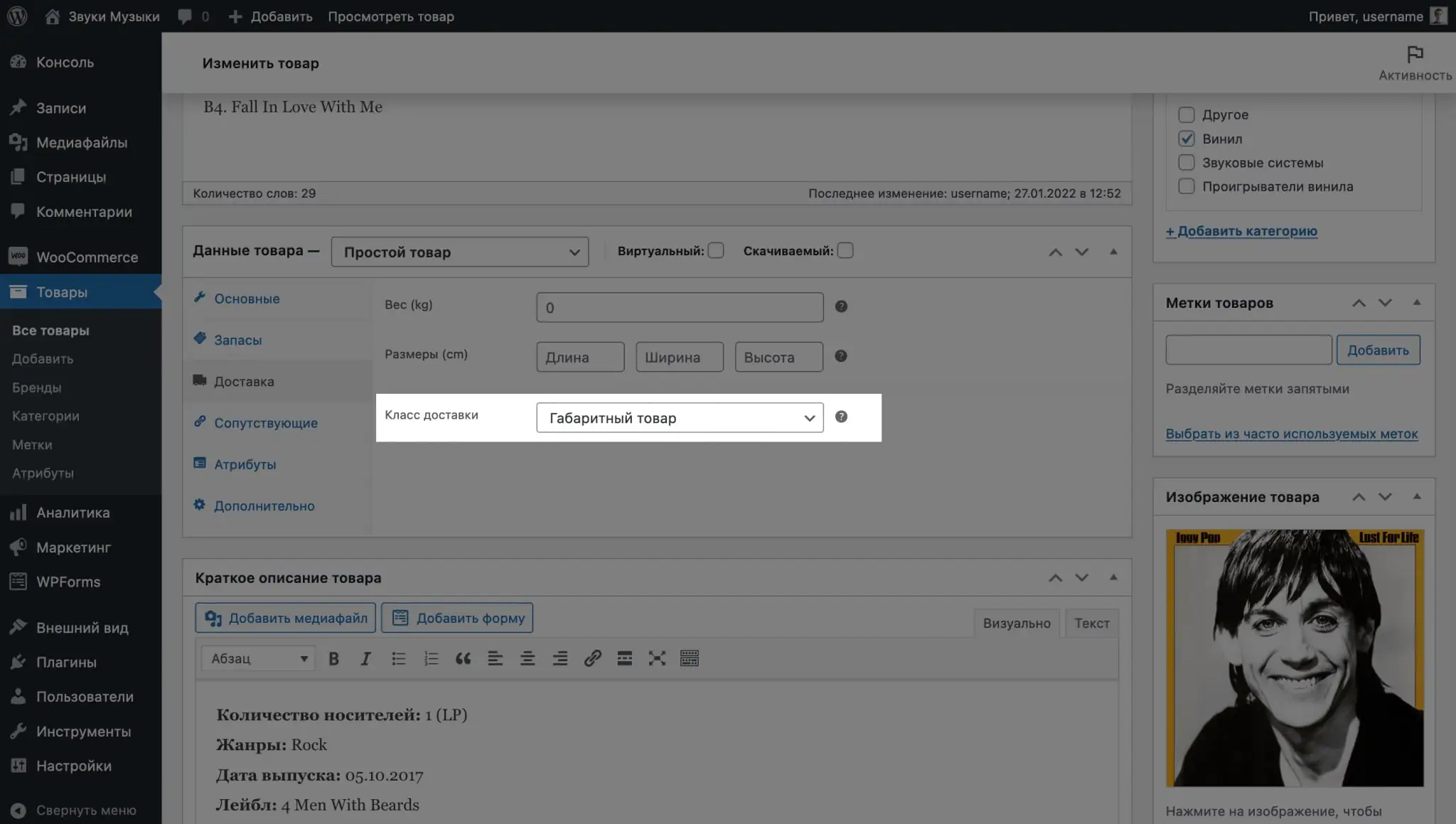
Əgər onlardan çoxunuz varsa, eyni anda bir neçə məhsula sinif təyin edə bilərsiniz. Bunu etmək üçün, "Məhsullar" bölməsində, cədvəlin yuxarısındakı "Fəaliyyətlər" bəndində tələb olunan məhsulları qeyd edin, "Dəyişdirin" seçin, bundan sonra açılan seçimlərdə "Çatdırılma sinfi" "Çatdırılma sinfi" olacaq. Məhsul məlumatları” bloku.
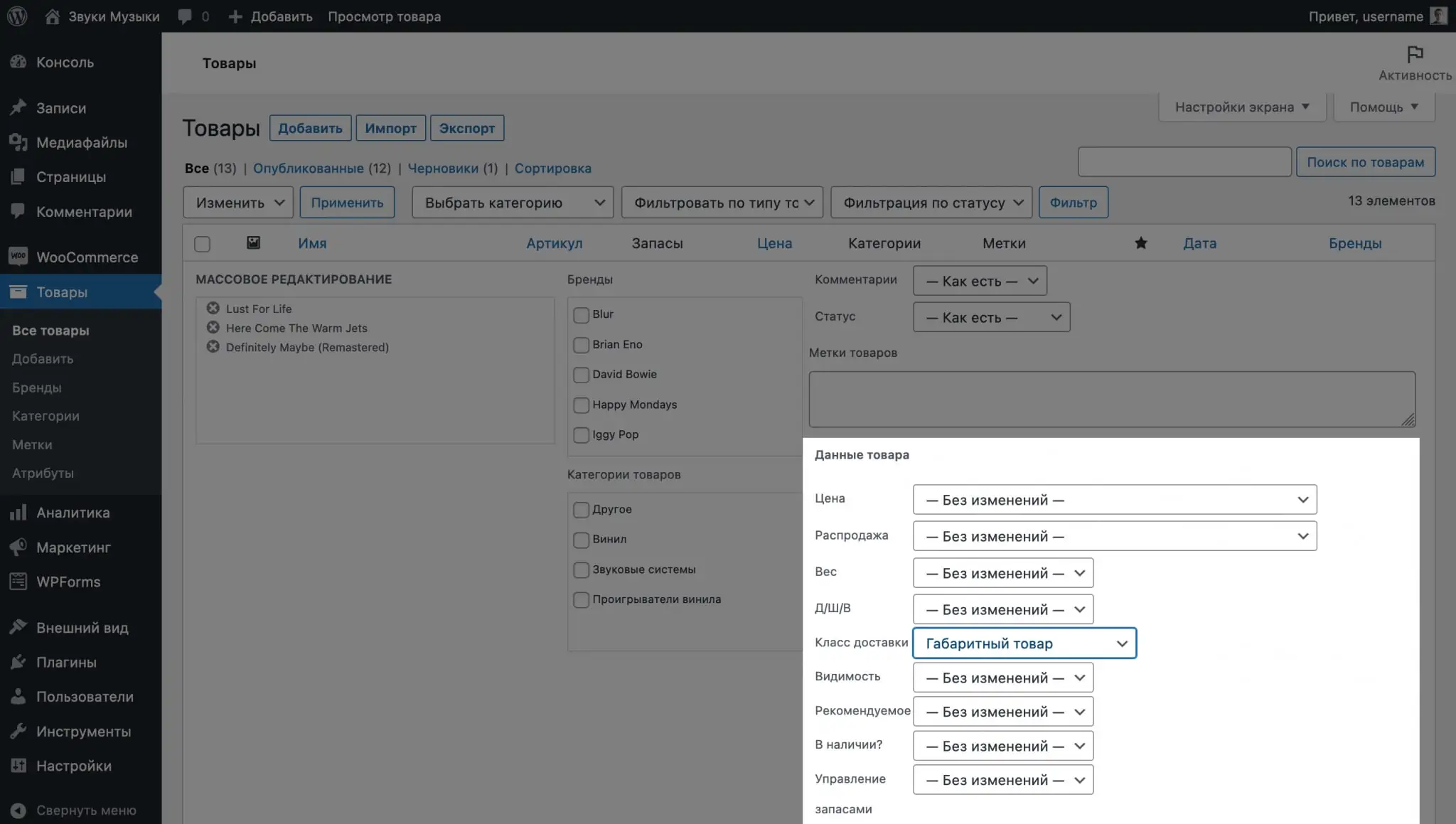
Çatdırılma plaginləri
Standart çatdırılma üsullarından istifadə etməyi planlaşdırırsınızsa, lakin üçüncü tərəf xidmətlərindən istifadə edərək, sifarişlər öz sisteminə daxil olmayacaq, hər bir sifarişi ora əl ilə daxil etməlisiniz;
Sifarişlərin çatdırılma xidməti sisteminə avtomatik daxil olmasını təmin etmək üçün onlardan bəziləri WordPress üçün xüsusi plaginlər hazırlayır. Məsələn, Ukrayna bazarı üçün Ukrposhta, Nova Poshta, Justin üçün plaginlər var. DHL kimi beynəlxalq xidmətlər üçün plaginlər də var.
Bu cür plaginləri quraşdırdıqdan sonra üç standart çatdırılma üsuluna əlavə bir əlavə olunacaq. Üstəlik, plaginlərin adətən xidmət saytından şəxsi hesabı birləşdirməyə və dəyəri hesablamağa kömək edəcək öz parametrləri var.
WooCommerce-də ödənişin qurulması
WooCommerce - Parametrlər altındakı Ödənişlər sekmesinde üç ödəniş üsulunu tapa bilərsiniz: Birbaşa Bank köçürməsi, Çek Ödənişləri və Çatdırılmada Nağd pul. Varsayılan olaraq, hər üç üsul deaktiv ediləcək.
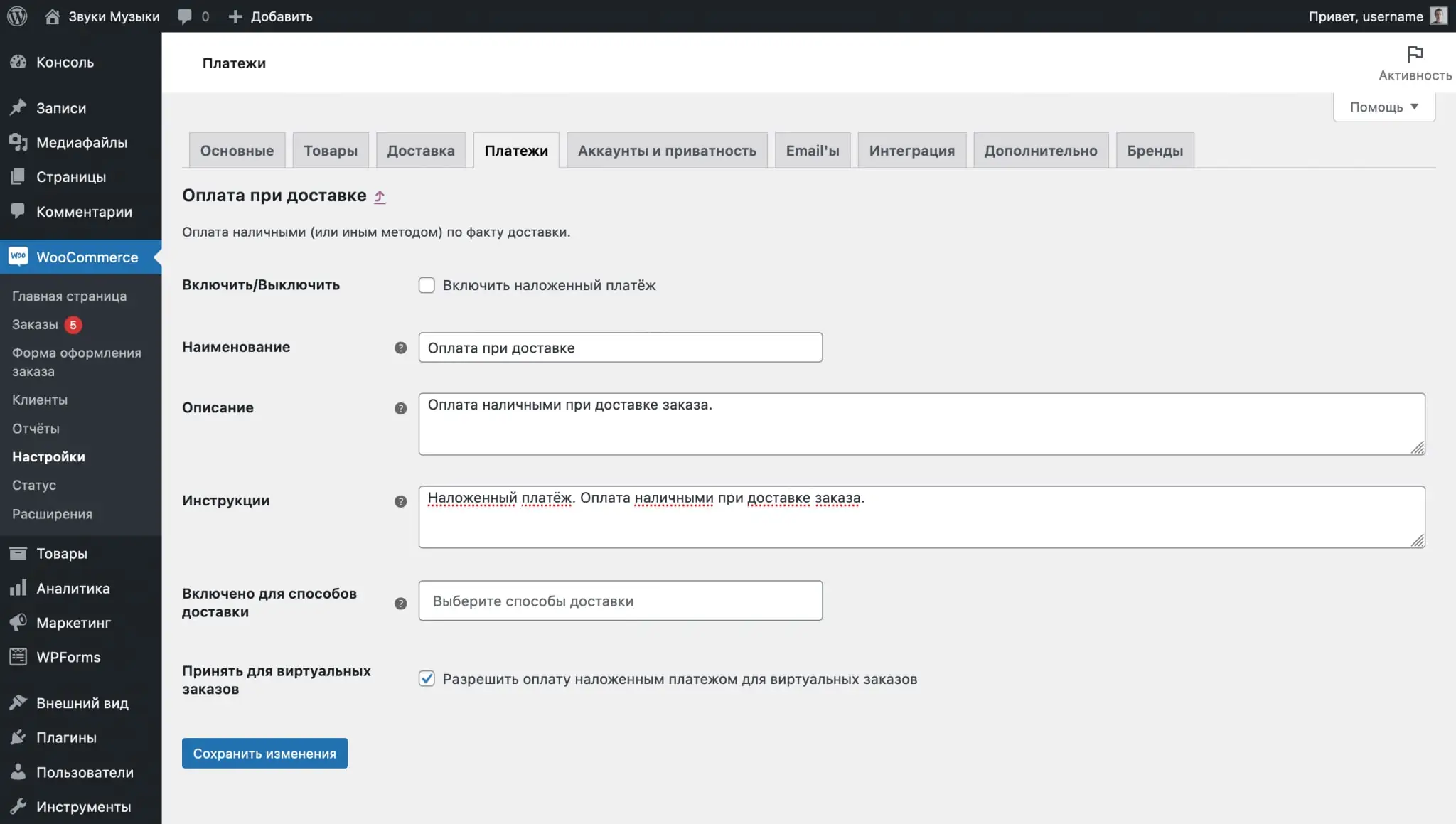
Ödəniş Metodu Seçimləri
Parametrlərini dəyişmək üçün istədiyiniz ödəniş metodunun sətirində "Fərdiləşdirin" üzərinə klikləyin: metodun adı və təsviri, ödəniş təlimatları və bu ödəniş metodunun mövcud olacağı çatdırılma üsulları.
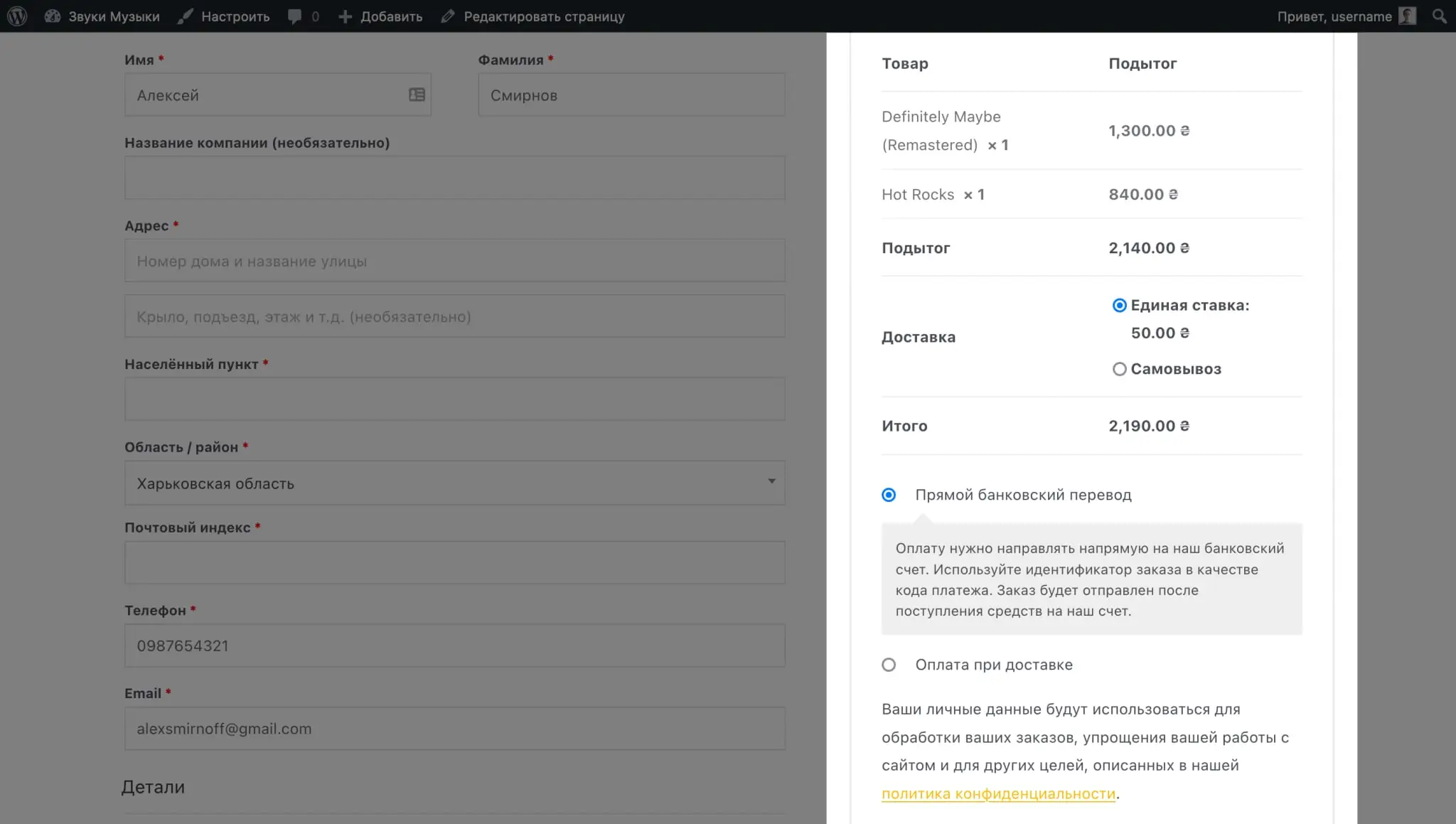
Göndərmə metodunun adı və təsviri ödəniş səhifəsində göstərilir. Müştərinin əlaqə məlumatlarını dolduracağı, həmçinin ödəniş və çatdırılma üsulunu seçəcəyi yer.
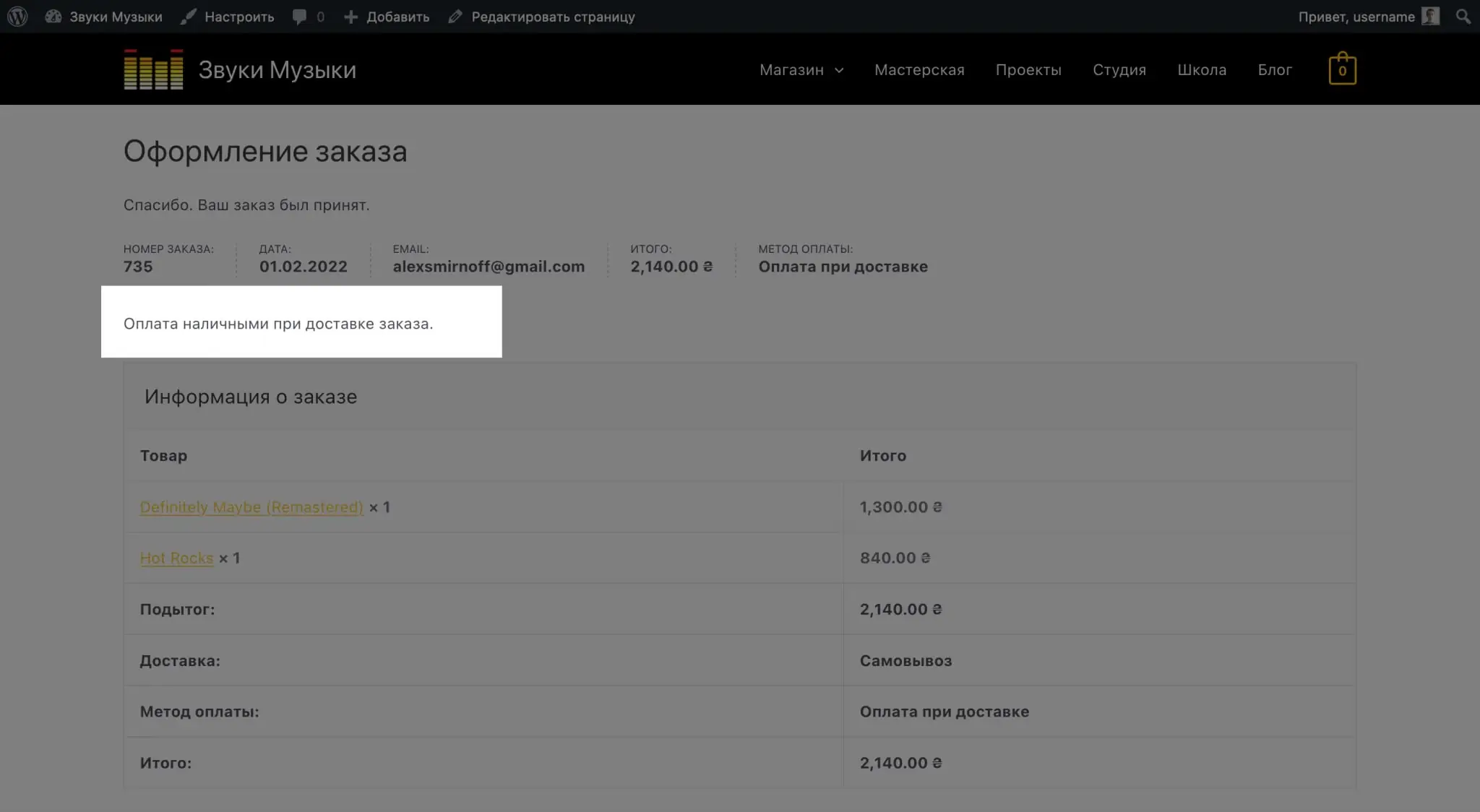
Ödəniş təlimatları sifariş verildikdən sonra onun detalları ilə ekranda, həmçinin sifarişin təsdiq məktubunda göstərilir. Siz ödəniş təfərrüatlarını əlavə edə və ya ödəniş terminalının necə tapılacağını aydınlaşdıra bilərsiniz.
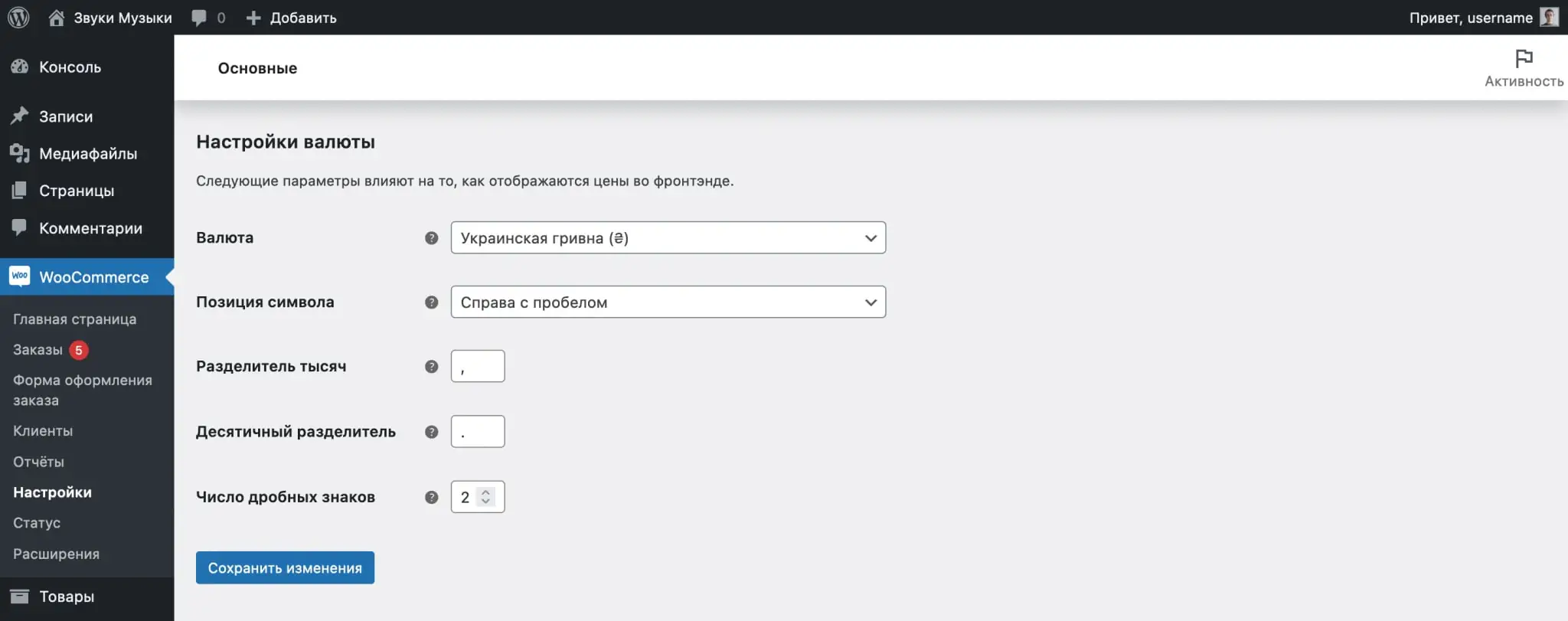
Ödəniş plaginləri
Varsayılan olaraq, WooCommerce kart ödənişlərinə icazə vermir. Onu əlavə etmək üçün məşhur ödəniş şlüzlərindən biri üçün plagin quraşdırmalısınız. Məsələn, LiqPay, Fondy, EasyPay, WayForPay və ya InterKassa.
Plugini quraşdırdıqdan sonra WordPress ayarlarınızda Ödənişlər sekmesinde əlavə ödəniş üsulu görünəcək, burada onun adını və təsvirini dəyişə bilərsiniz. Həmçinin, adətən ödəniş şlüzünün veb saytında hesabınızı birləşdirə biləcəyiniz yan panelə əlavə bölmə əlavə olunur.
Daxili ödəniş üsullarının silinməsi
Ukraynada və qonşu ölkələrdə heç kim birbaşa bank köçürmələrindən və çek ödənişlərindən istifadə etmir. İstəsəniz, yer tutmamaq üçün bu ödəniş üsullarını tamamilə söndürə bilərsiniz. Bunun üçün mövzu qovluğunuzdakı functions.php faylına aşağıdakı kodu əlavə edin:

Saytda ödənişin dayandırılması
Sifarişləri qəbul etmək və müştərilərə ayrıca ödəniş təlimatları göndərmək istəyirsinizsə, mağazanızın mövzu qovluğundakı functions.php faylının sonuna əlavə etməli olduğunuz bu koddan istifadə edərək ödənişi tamamilə söndürə bilərsiniz.

WooCommerce-də valyuta və qiymət ekranının qurulması
WordPress konsolunuzda “WooCommerce – Parametrlər” bölməsinə keçin. "Əsas" sekmesinde, ən aşağı hissəsində "Valyuta Parametrləri" bloku olacaq. Orada valyutanın özünü və qiymət formatını dəyişə bilərsiniz.
Standart qiymət formatı 1234.00 ₴-dir. Valyuta simvolu qiymətin sağında boşluq, minlik ayırıcı olmadan, onluq ayırıcı kimi vergül, onluq nöqtədən sonra iki rəqəmlə yerləşir.
Alternativ olaraq, siz qiymətin solunda valyuta simvolunu təyin edə və minlərlə ayırıcı kimi vergüldən və onluq ayırıcı kimi nöqtədən istifadə edə bilərsiniz.
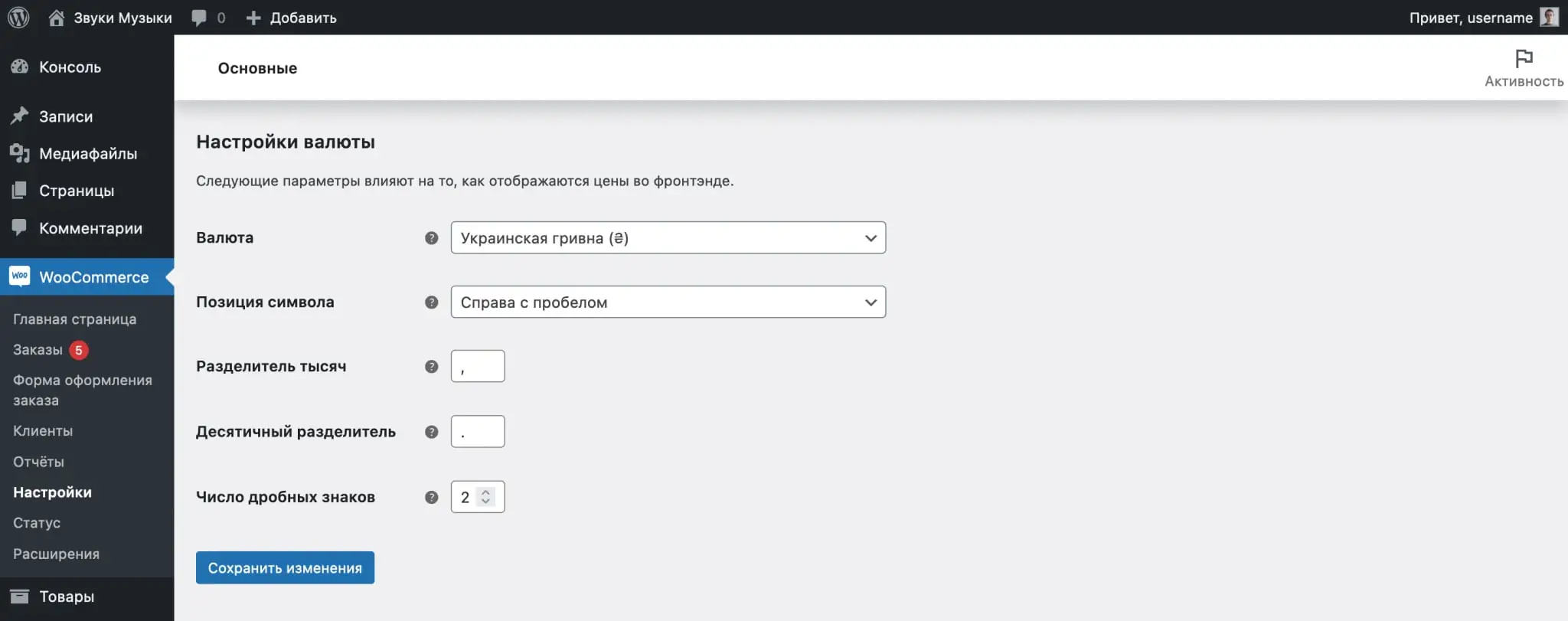
Valyuta işarəsini hərflərlə əvəz etmək üçün aşağıdakı nümunədəki kodu mövzu qovluğunuzdakı functions.php faylına əlavə edin. Bu nümunədə kod qrivna işarəsini (₴) “UAH” ilə əvəz edəcək.
Əgər “UAH” mətninin nöqtə ilə olmasını istəyirsinizsə, kodda bu hərfləri tapın və yekun sitatdan əvvəl bir nöqtə əlavə edin.
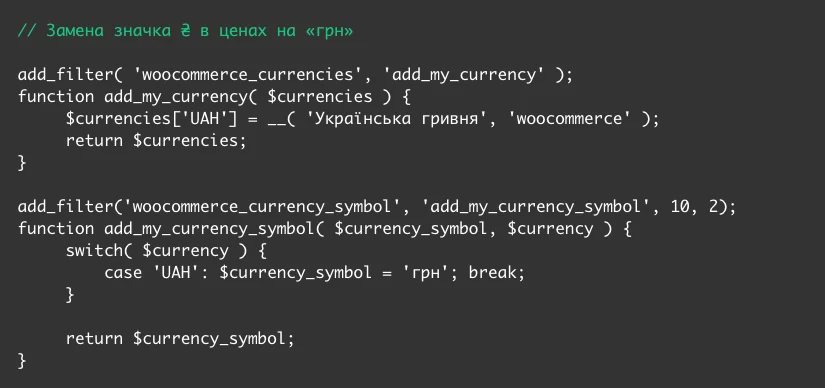
WooCommerce-də promosyon kodlarının qurulması
Kupon sahələri veb saytında səbətdə və ödəmə səhifəsində göstərilir. Əgər onlardan istifadə etməyi planlaşdırmırsınızsa, bu sahələr WooCommerce parametrlərinin Ümumi sekmesinde deaktiv edilə bilər.
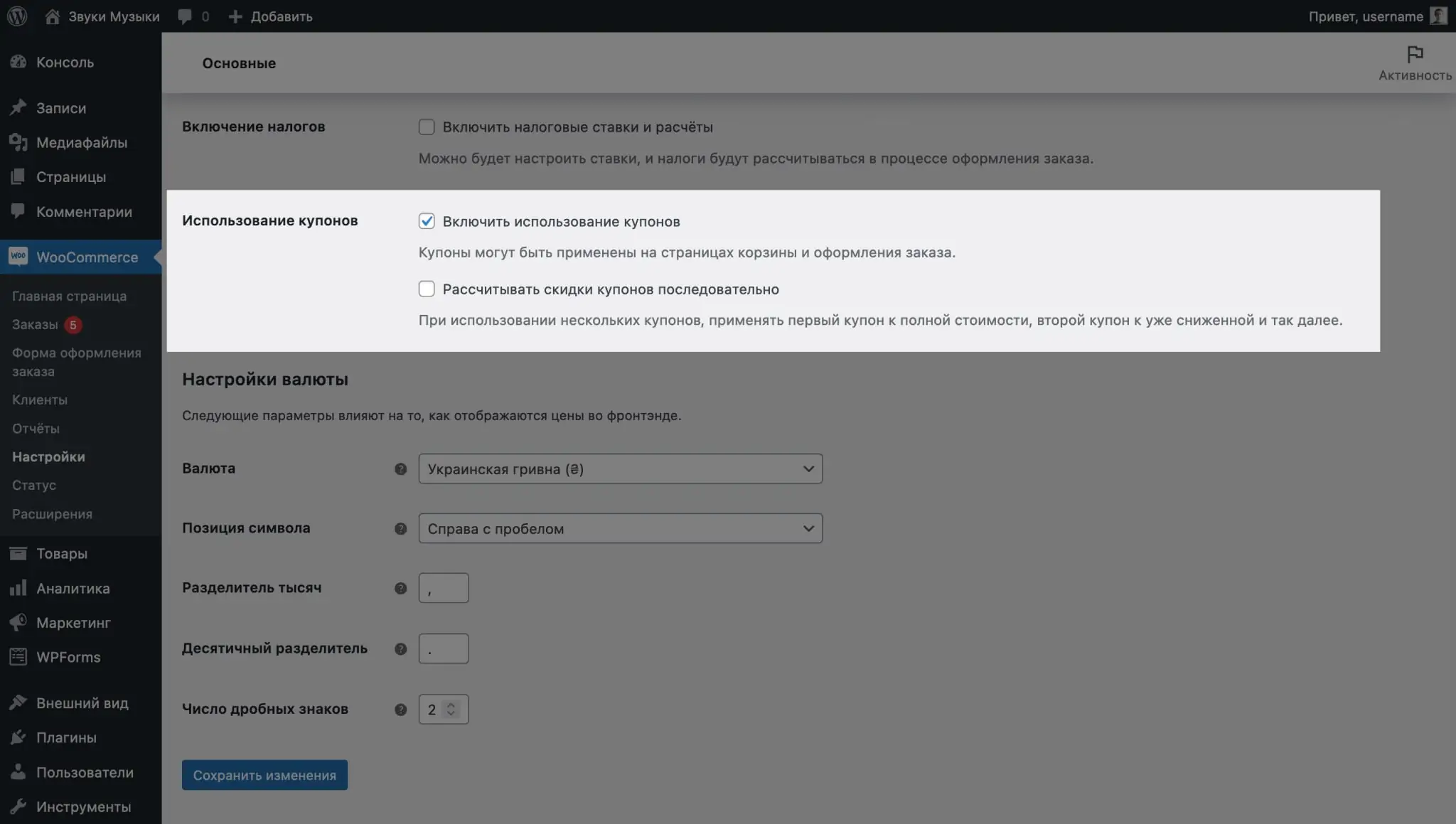
Promosyon kodlarının yaradılması
Promosyon kodunun idarə edilməsi mərkəzi “Marketinq – Kuponlar” bölməsində yerləşir. Burada siz yeni promosyon kodları yaradacaq və artıq yaradılmışların istifadə şərtlərini dəyişəcəksiniz.
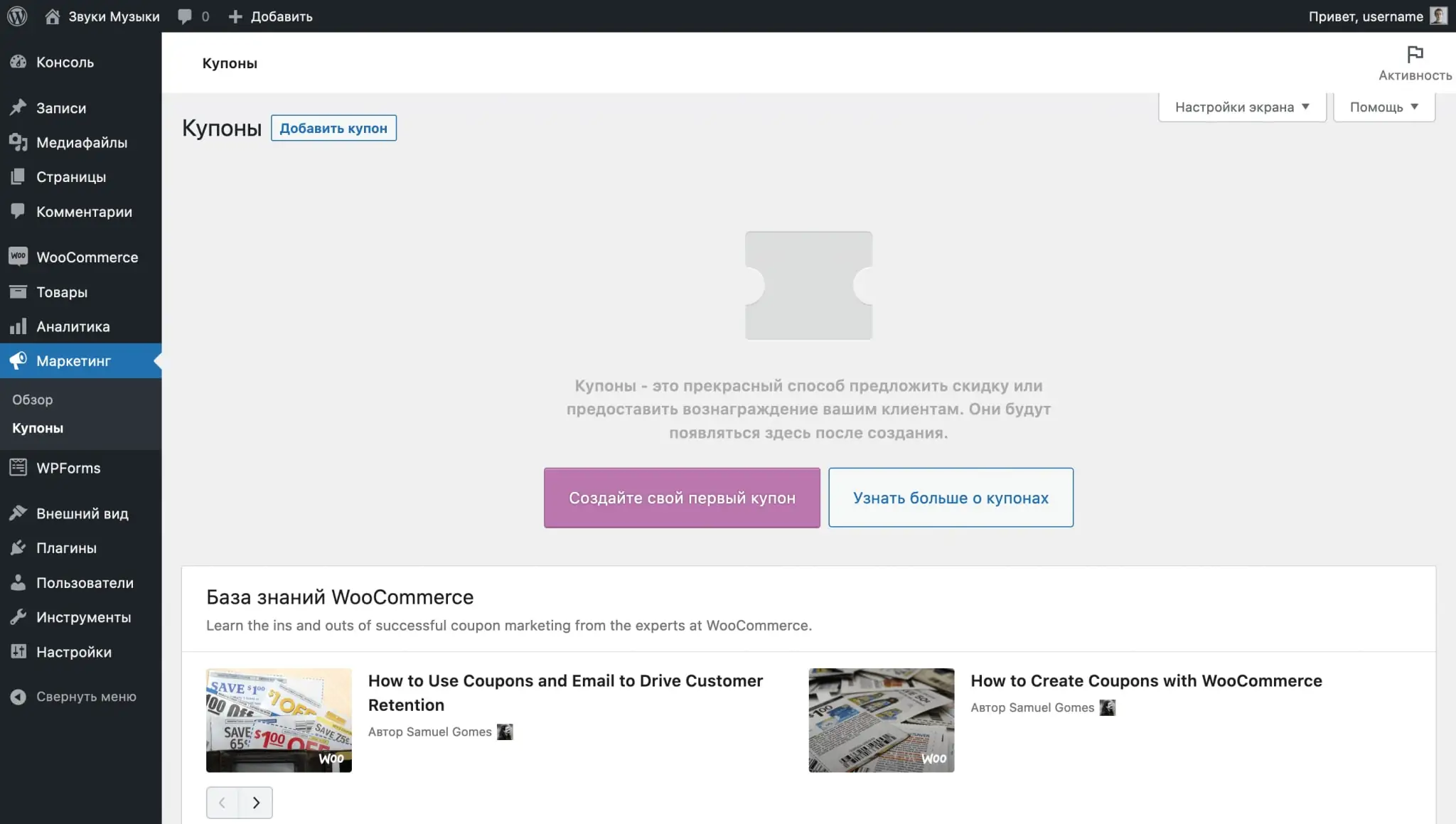
Bənövşəyi "İlk kuponunuzu yaradın" düyməsini basın. Növbəti səhifədə siz promosyon kodunun adı və təsviri üçün sahələri, həmçinin parametrləri olan üç bölmənin olacağı "Kupon Məlumatı" blokunu görəcəksiniz: "Əsas", "İstifadə məhdudiyyətləri" və "İstifadə məhdudiyyətləri" .
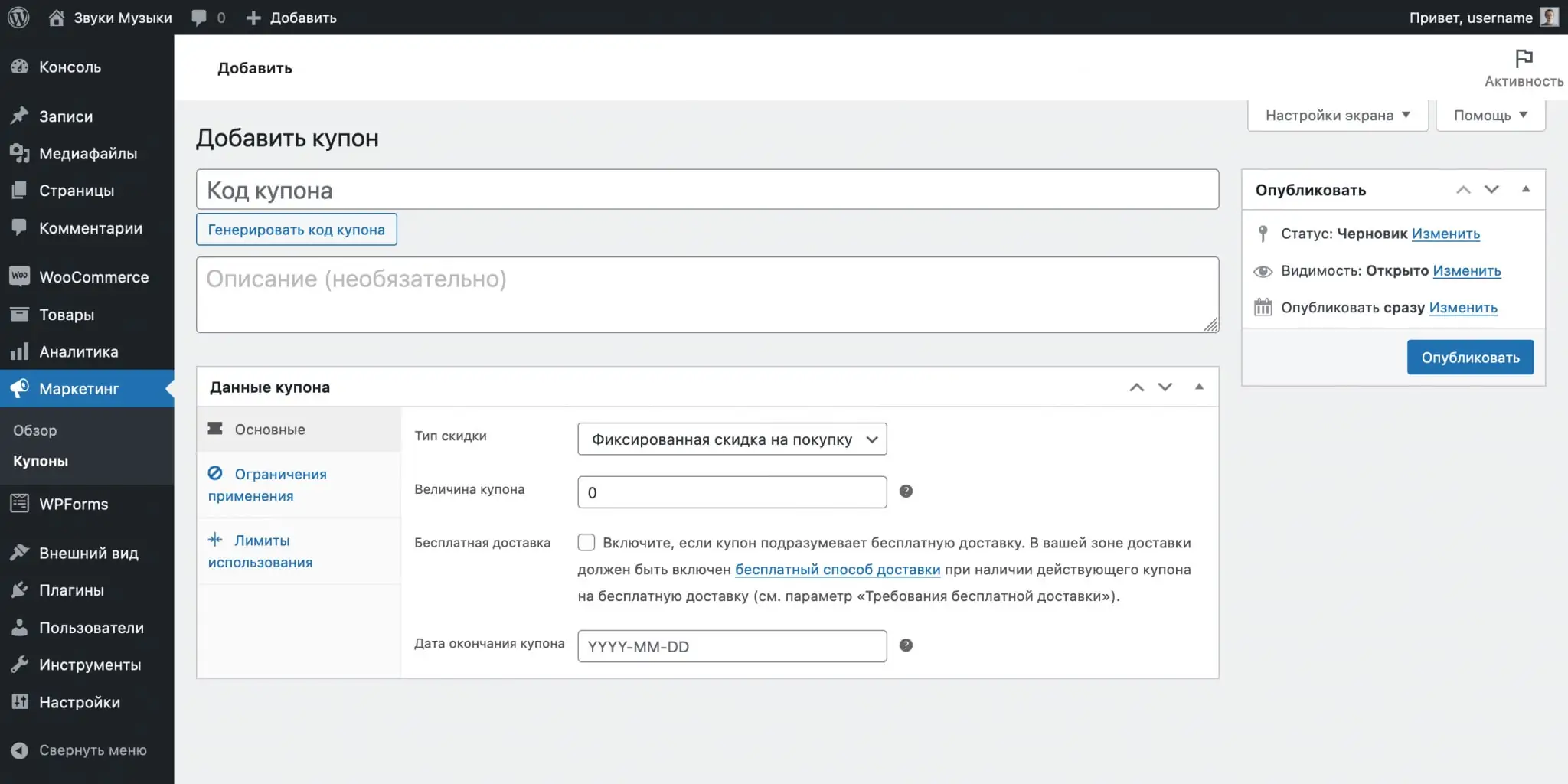
Əsas. Burada endirim növünü və promosyon kodunun etibarlılıq müddətini tənzimləyən dörd variant tapa bilərsiniz:
- Endirim növü — sifarişin faizi və ya məhsulun/sifarişin dəyərindən sabit endirim.
- Kupon dəyəri — mağaza üçün müəyyən edilmiş faiz və ya valyuta vahidləri ilə endirimin məbləği.
Pulsuz göndərmə icazəsi verin — promosyon koduna pulsuz çatdırılmanı təmin etmək imkanı verir. Ancaq WooCommerce parametrlərində, "Göndərmə" sekmesinde, "Pulsuz Göndərmə" metodu aktiv olmalıdır və onun parametrlərində "Pulsuz Göndərmə Tələbləri" bəndində "Etibarlı Pulsuz Göndərmə Kuponu" şərtini seçməlisiniz. - Kuponun bitmə tarixi — promosyon kodunun istifadə müddətini təyin etmək imkanı, bundan sonra endirim əldə etmək mümkün olmayacaq.
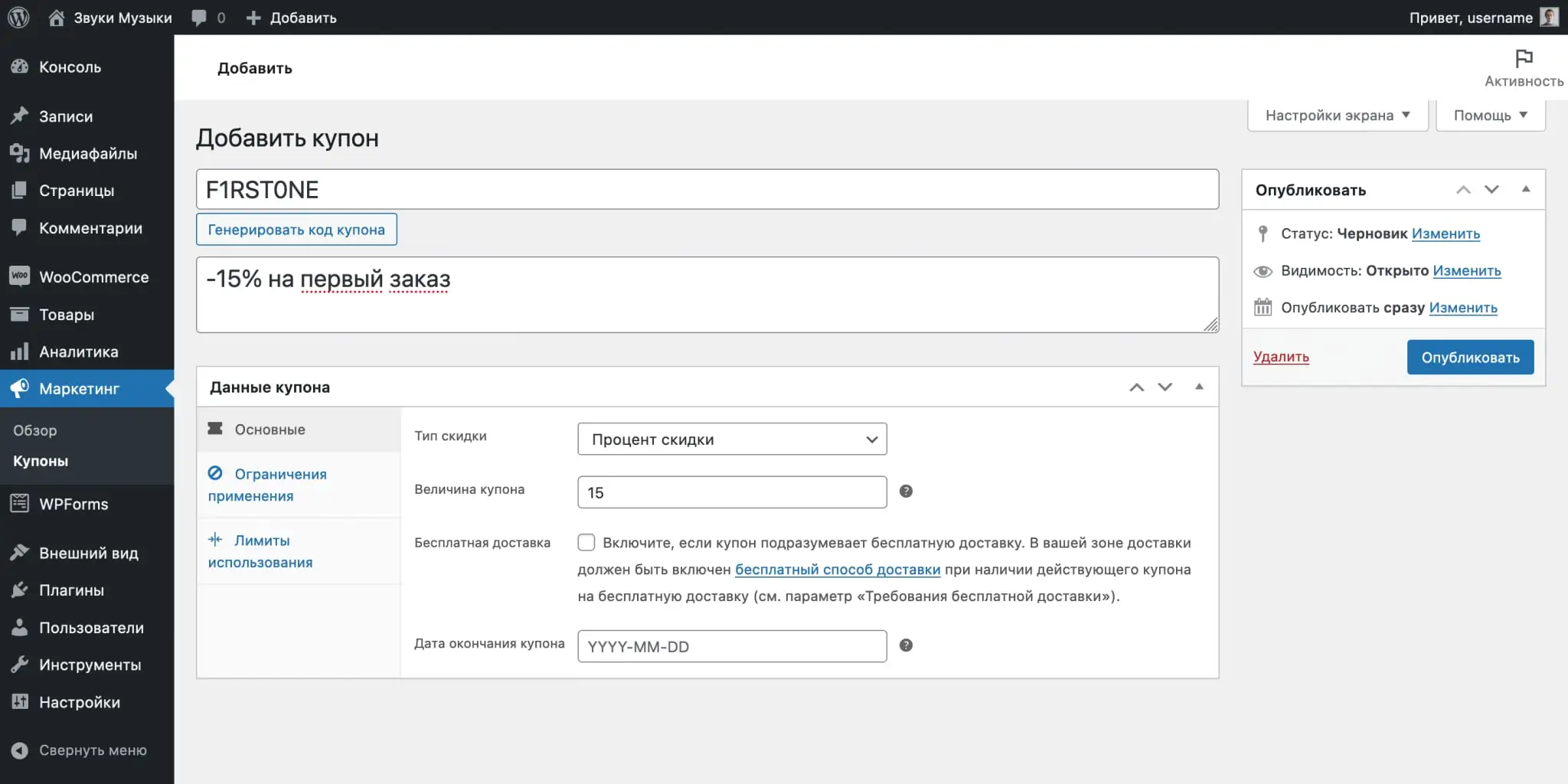
İstifadə məhdudiyyətləri. Burada promosyon kodundan istifadə şərtlərini qurmağa kömək edəcək bir neçə variant tapa bilərsiniz:
- Minimum/Maksimum axın — promosyon kodunun istifadə oluna biləcəyi minimum və maksimum sifariş məbləği.
- Uyğunsuzluq — bu promosyon kodunun başqaları ilə istifadəsinə qadağa.
- Yalnız endirimsiz — satışda olan əşyalar üçün promosyon kodlarının istifadəsinə qadağa.
- Mallar — promosyon kodunun etibarlı olacağı məhsullar.
- Məhsulları istisna edin — promosyon kodunun etibarlı OLMAYAN məhsullar.
- Məhsul kateqoriyaları — promosyon kodunun etibarlı olacağı kateqoriyalar.
- Kateqoriyaları istisna edin — promosyon kodunun etibarlı OLMAYACAQ kateqoriyaları.
- Məqbul E-poçtlar — promosyon kodundan istifadə etmək hüququ olan istifadəçilərin e-poçt ünvanları. Bu yolla ad günü və ya hədiyyə sertifikatı üçün şəxsi promosyon kodu hazırlaya bilərsiniz.

İstifadə məhdudiyyətləri. Burada siz promosyon kodunun istifadəsinə məhdudiyyətlər qoymağınıza kömək edəcək üç variant tapa bilərsiniz:
- Bir kupon üçün tətbiq limiti — promosyon kodu cəmi neçə dəfə istifadə edilə bilər?
- X məhsulları üçün tətbiq limiti — səbətdə endirimə məruz qalacaq fərdi əşyaların maksimum sayı. Sahəni boş buraxın ki, promosyon kodu səbətinizdəki bütün əşyalara şamil olsun.
- İstifadəçi üçün tətbiq limiti — bir promosyon kodu bir şəxs tərəfindən neçə dəfə istifadə edilə bilər.

“Kupon” mətninin “promosyon kodu” ilə əvəz edilməsi
Promosyon kodu səbətinizdə və ödəmə səhifəsində “kupon” kimi qeyd olunacaq. Əgər "təşviqat kodu" sözünə üstünlük verirsinizsə, bu kodu mövzu qovluğunuzdakı functions.php faylına əlavə etməklə həyata keçirə bilərsiniz:
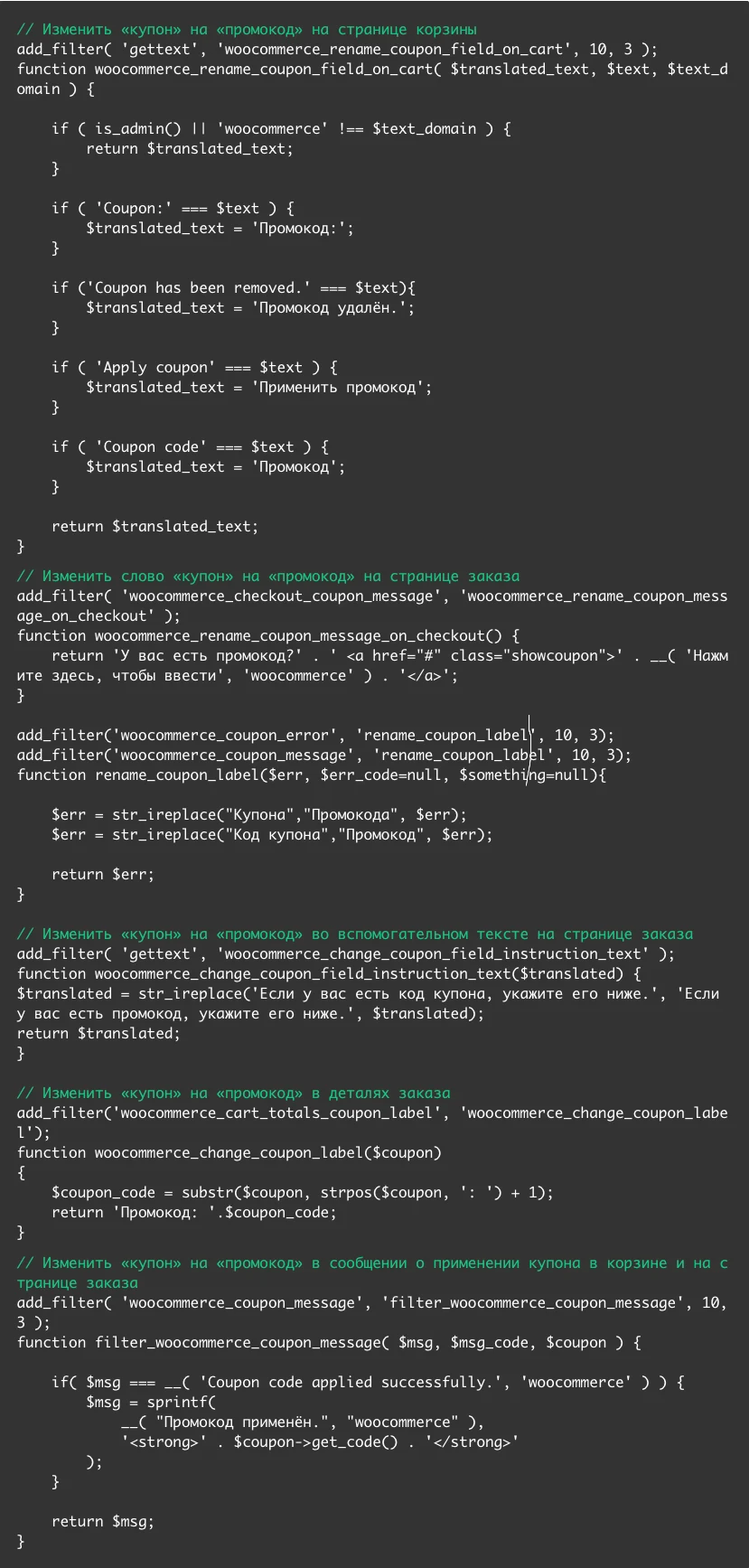
WooCommerce bildirişlərinin qurulması
Yeni sifariş və ya statusunda dəyişiklik kimi müəyyən hadisələr baş verdikdə WooCommerce avtomatik olaraq müştərilərə və mağaza sahibinə e-poçt göndərir. Bu hərflərin parametrlərini “E-poçtlar” sekmesinde dəyişə bilərsiniz.
Nişanın yuxarı hissəsində bütün şablonları olan bir cədvəl olacaq və bir az aşağıda bəzi qlobal bildiriş parametrləri olacaq.
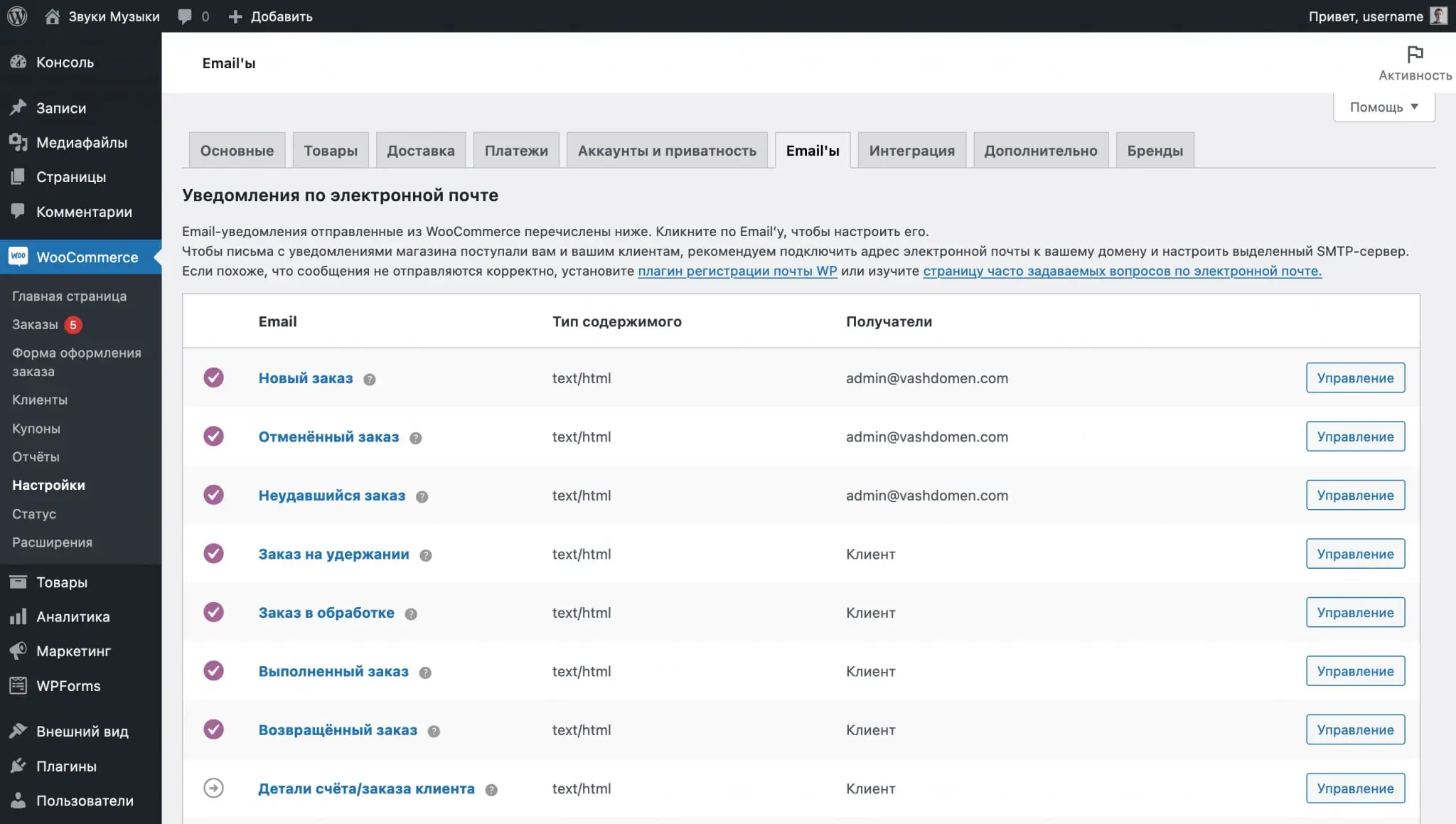
Şablonun qurulması
Şablonla birlikdə onu dəyişdirmək üçün "İdarə et" düyməsini basın. Seçimlər arasında bildirişi yandırmaq/söndürmək, onun mövzusunu, başlığını və əlavə mətni dəyişmək imkanı olacaq. Siz şablonun məzmununu tamamilə dəyişdirə bilməzsiniz, onu biznesinizə uyğunlaşdırmaq üçün yalnız qismən fərdiləşdirə bilərsiniz.
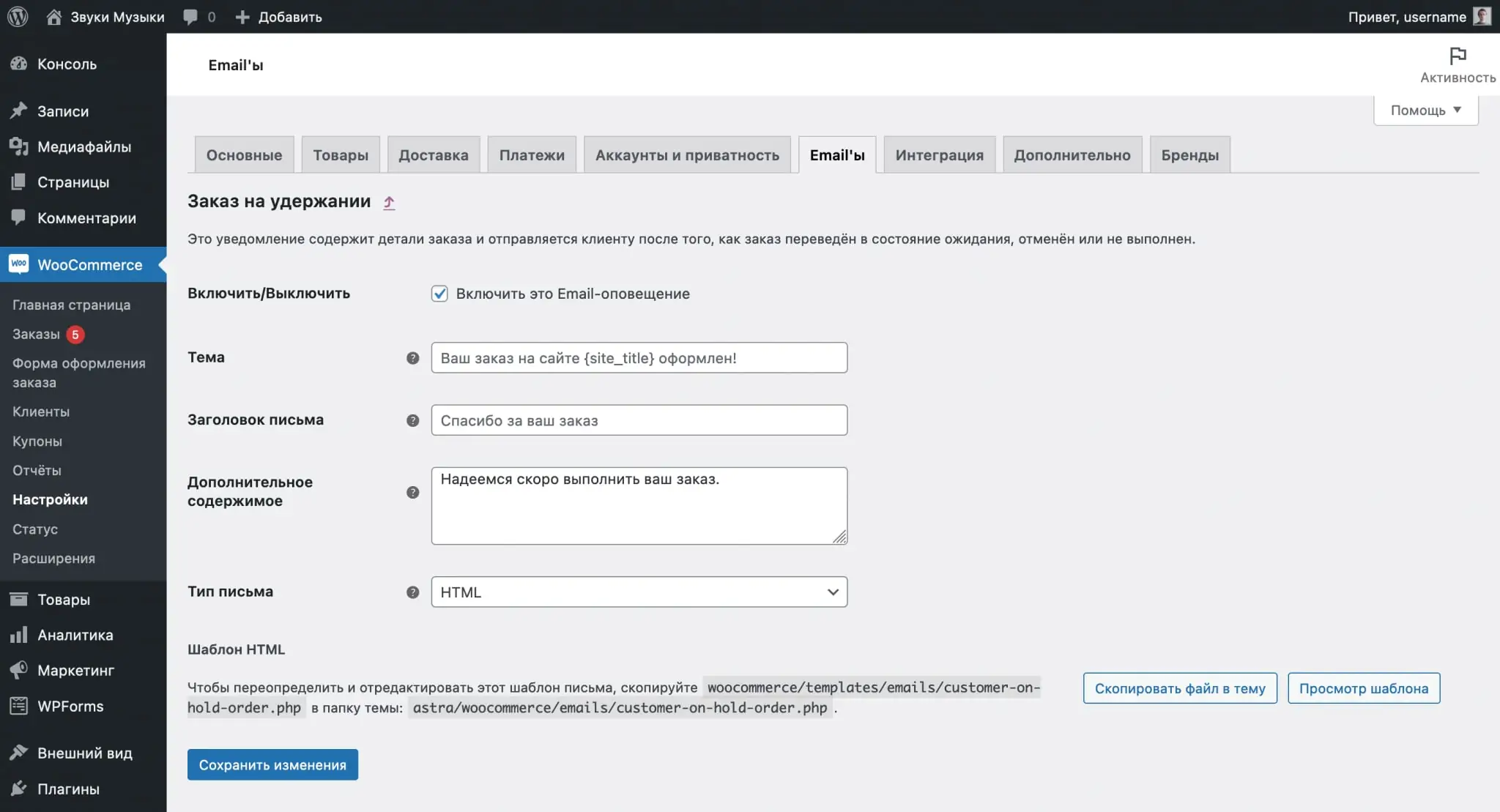
Əksər hallarda siz öz e-poçtunuza test sifarişi verməklə e-poçt dizaynını sınaqdan keçirə bilərsiniz. Məsələn, Gmail-də defolt olaraq “Sifariş prosesində” adlı bildiriş belə görünür. Müştəri onu yeni sifariş verdikdə alacaq.
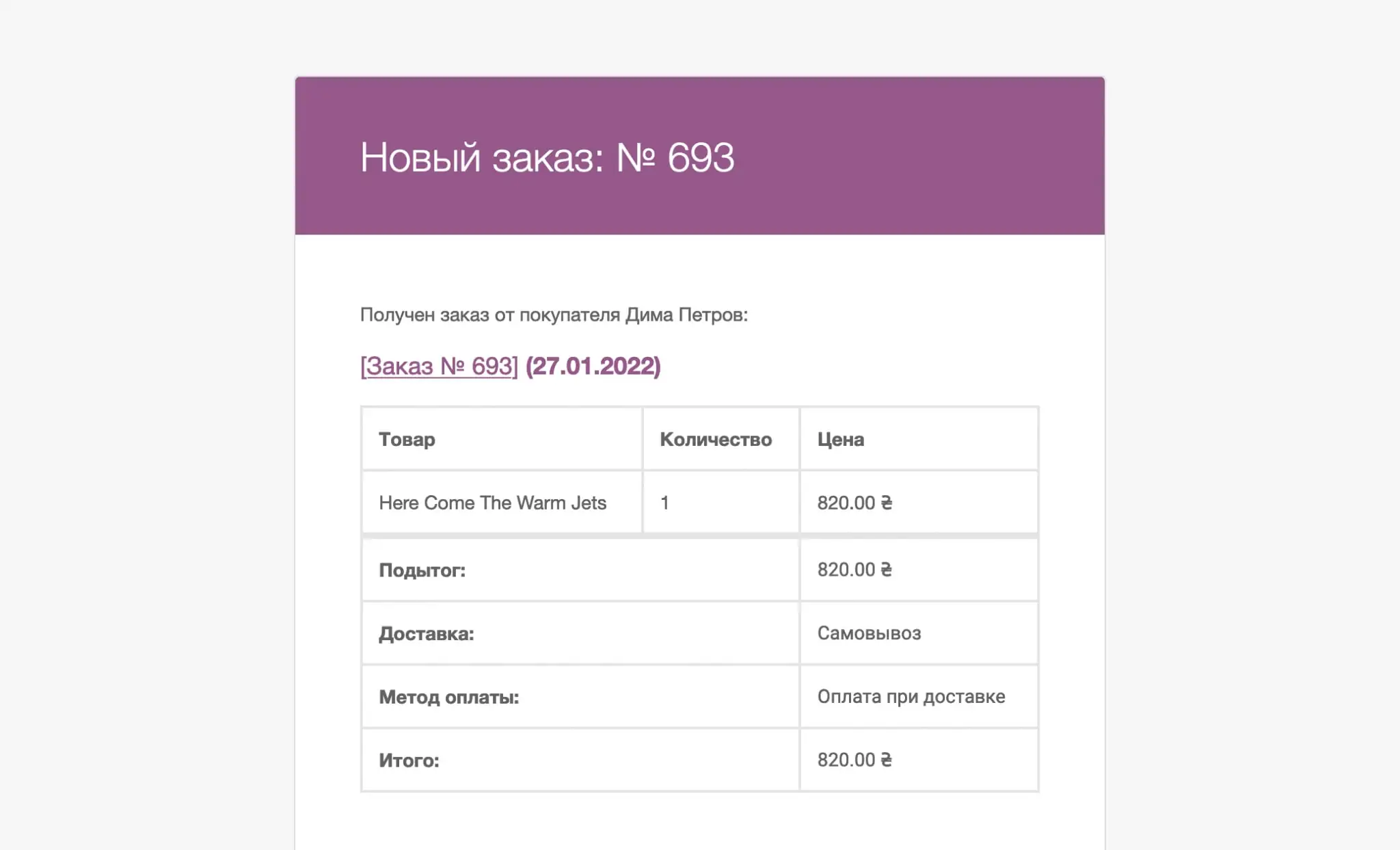
Şablonları olan cədvəlin altında qlobal bildiriş parametrləri olan iki blok tapa bilərsiniz: "E-poçt göndərən parametrləri" və "E-poçt şablonu".
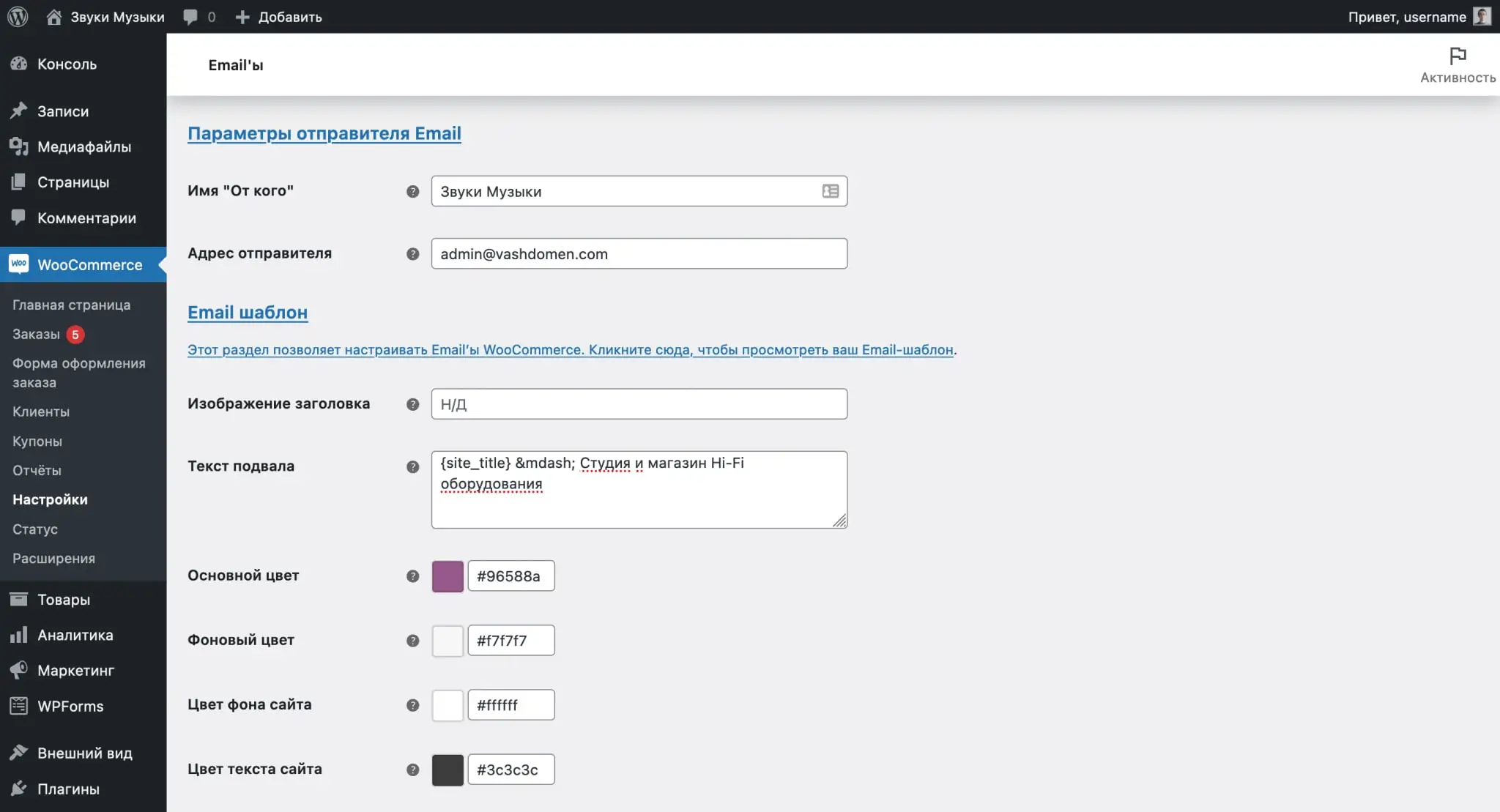
“E-poçt göndərən parametrləri” bloku “Kimdən” sahəsinin məzmununu və bildiriş göndərənin e-poçt ünvanını ehtiva edir. Bu sahələrin məzmunu Gmail-də necə görünəcək.
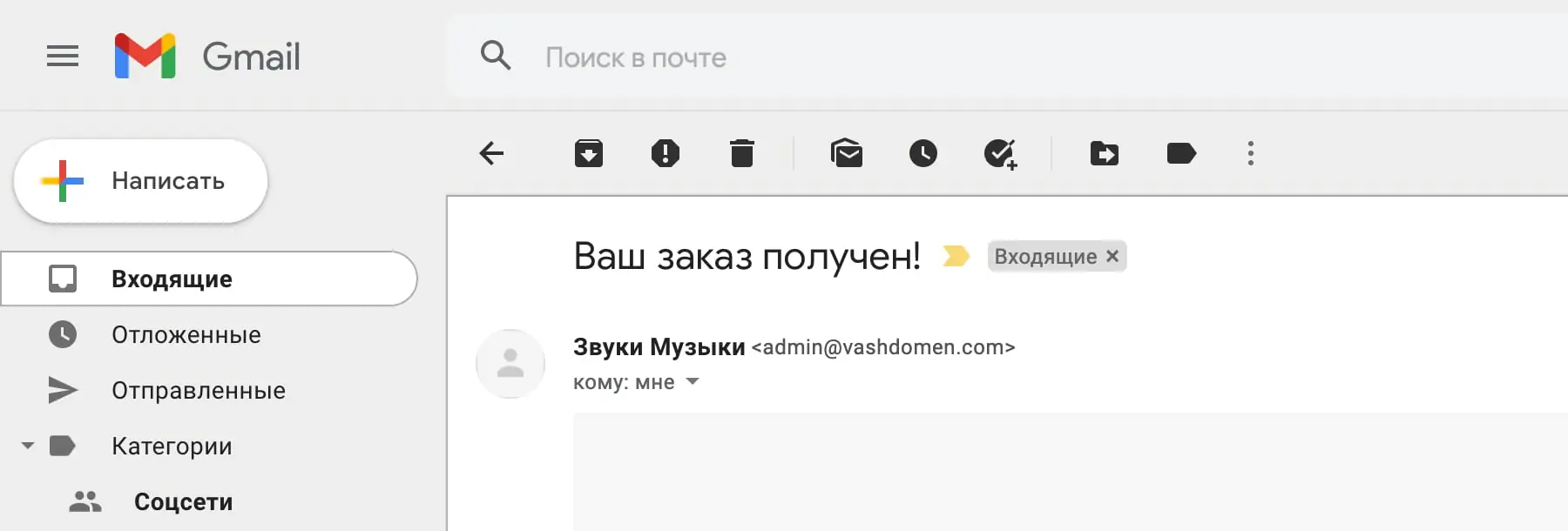
"E-poçt şablonu" bloku bildirişin görünüşü üçün bir neçə parametrdən ibarətdir: şablon rəngləri, altbilgi mətni və məktubun başlığındaki şəkilə keçid. Budur, altbilgi rəngləri və mətn real e-poçtda necə görünür.
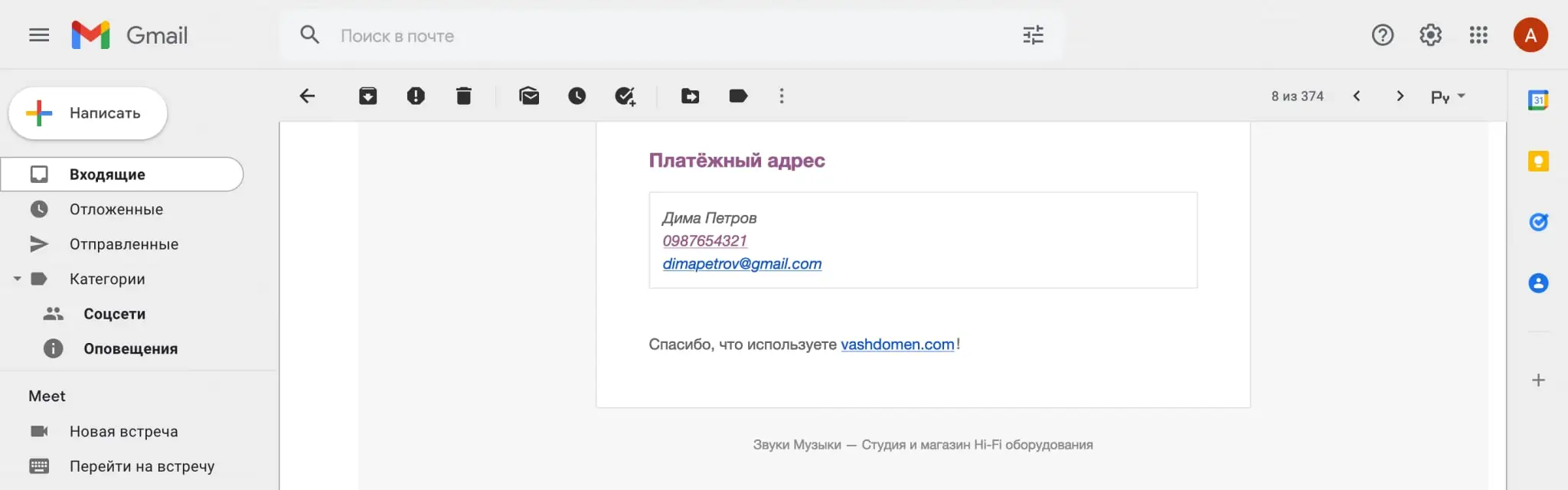
Öz domeninizdə poçt yaradın
Varsayılan olaraq, [email protected] e-poçt formatı işləməyəcək; o, əl ilə yaradılmalı və konfiqurasiya edilməlidir. Bu, ya hostinq idarəetmə panelində, ya da Gmail və ya Zoho kimi xidmətlərdən istifadə etməklə edilir.
Müştərinin adının ödəniş e-poçtunun mövzusuna əlavə edilməsi
Varsayılan olaraq, standart WooCommerce yoxlama müvəffəqiyyəti bildirişində müştərinin adı yoxdur, lakin siz WordPress-i onu e-poçta daxil etməyə məcbur edə bilərsiniz. Bunu necə etmək olar.

Əvvəlcə WordPress konsolunda “WooCommerce – Parametrlər” bölməsinə keçin, “E-poçtlar” sekmesini seçin və redaktə üçün “Sifariş prosesində” şablonunu açın.
“Mövzu” sətrində “{client_name}, sifarişiniz üçün təşəkkür edirik!” mətnini daxil edin və “E-poçt Başlığı” sətrində “Sifarişiniz “{site_title}” saytında tamamlandı” mətnini daxil edin! ”. Siz mətni dəyişə bilərsiniz, lakin {client_name} dəyişəni mövcud olmalıdır.
WordPress hələ {client_name} dəyişənini başa düşmür. Hər şeyi belə tərk etsəniz, məktubun mövzusu ad deyil, {client_name} olacaq. Mühərrikin dəyişəni müştəri sifarişi təfərrüatlarından adla əvəz etməsi üçün saytınızın mövzu qovluğundakı functions.php faylına aşağıdakı kodu əlavə edin:
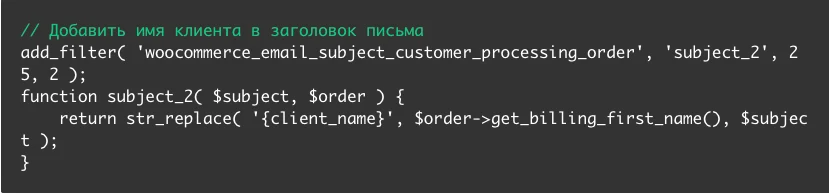
E-poçtlara mətn və ya HTML kodu əlavə etmək
WooCommerce-in standart bildiriş seçimlərinə e-poçtun sonuna mətn və ya HTML əlavə edən "Əlavə Məzmun" sahəsi daxildir. Bu məktubun daha faydalı olmasına kömək edəcək, lakin hər kəsin onu sona qədər oxuyacağına zəmanət deyil.
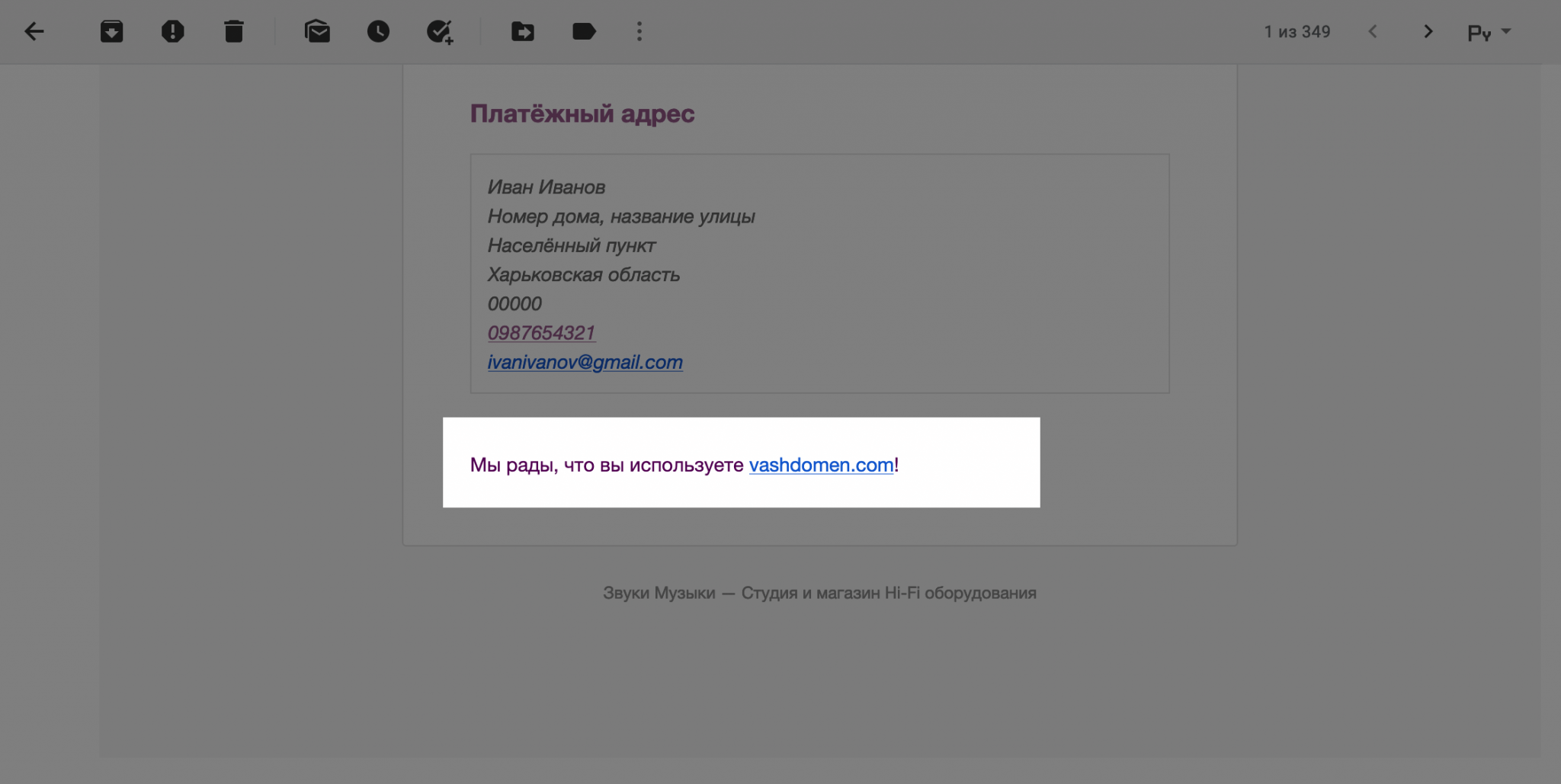
Saytınızın mövzu qovluğunda olan functions.php faylına sifariş təfərrüatları cədvəlindən əvvəl və ya sonra bütün şablonlara əlavə məzmun əlavə edəcək xüsusi kod əlavə edə bilərsiniz. Yeganə odur ki, bu mətn HTML teqləri ilə göstərilməlidir ki, hər şey gözəl olsun.
Beləliklə, bir anda əlavə bloklar yerləşdirə biləcəyiniz bir neçə yerə sahib olacaqsınız: cari sifariş haqqında məlumat, növbəti alışlar üçün promosyon kodu və ya məhsullarınızla işləmək və ya onlara qulluq etmək üçün bəzi faydalı materiallara keçidlər.
Nümunəmizdə masanın qarşısında növbəti sifariş üçün kuponu olan bir blok əlavə edəcəyik. Blokun başlığı və bir paraqrafı olacaq. Lazım gələrsə, mətni bənzətmə ilə işiniz üçün daha uyğun olan bir şeylə əvəz edin.

Sifariş təfərrüatları cədvəlindən sonra əlavə məzmun yerləşdirmək üçün misalın əvvəlindəki woocommerce_email_before_order_table çəngəlini woocommerce_email_after_order_table ilə əvəz edin.
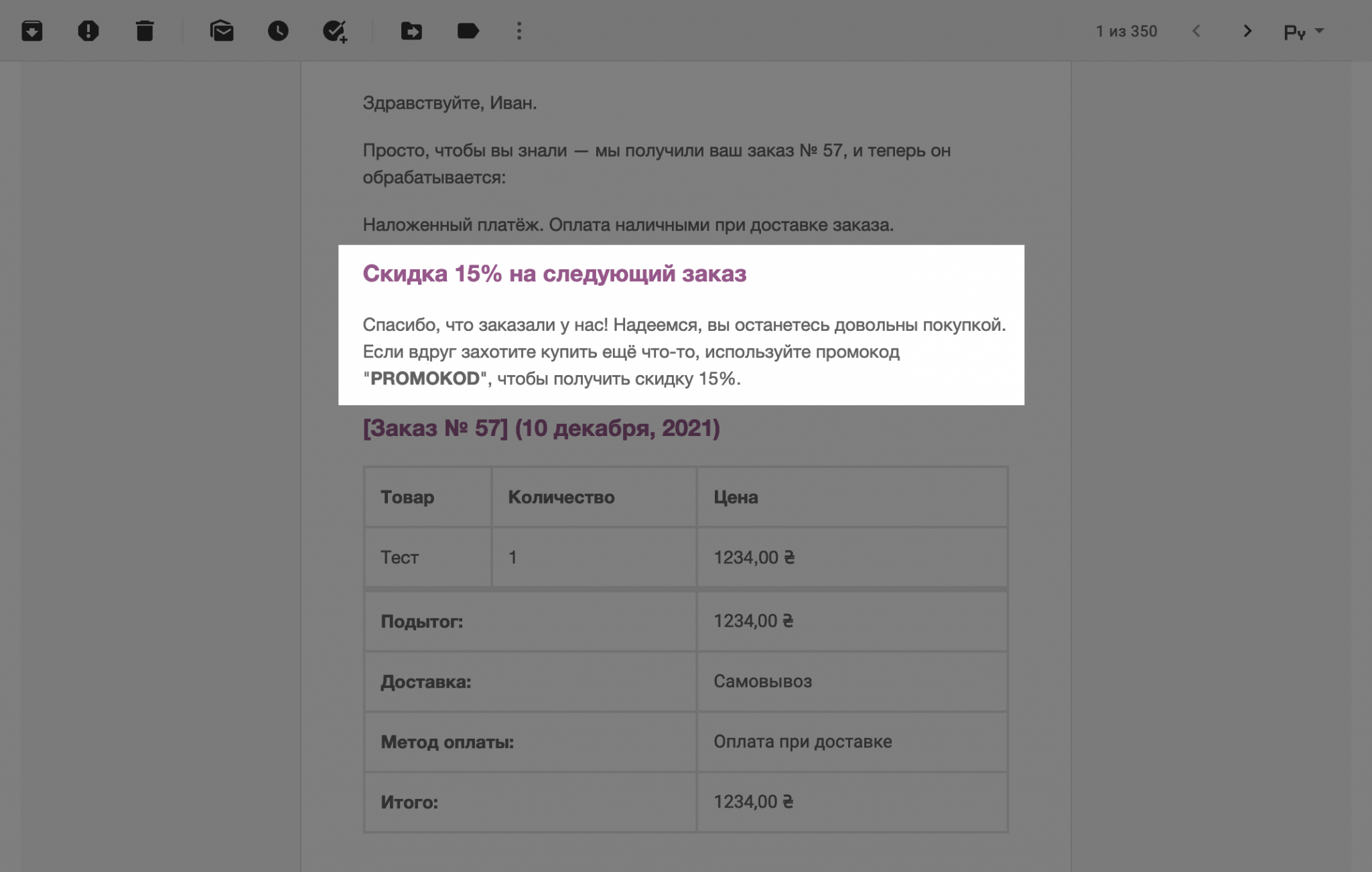
Vahid qiymətini sifariş detalları ilə cədvələ necə əlavə etmək olar
Varsayılan olaraq, cədvəl yalnız satın alınan bütün əşyaların ümumi dəyərini göstərəcəkdir. Müştəri bir neçə ədəd alıbsa, hər birinin qiyməti əl ilə hesablanmalıdır. Bunu düzəltmək üçün mövzu qovluğunuzdakı functions.php-ə aşağıdakı kodu əlavə edin:
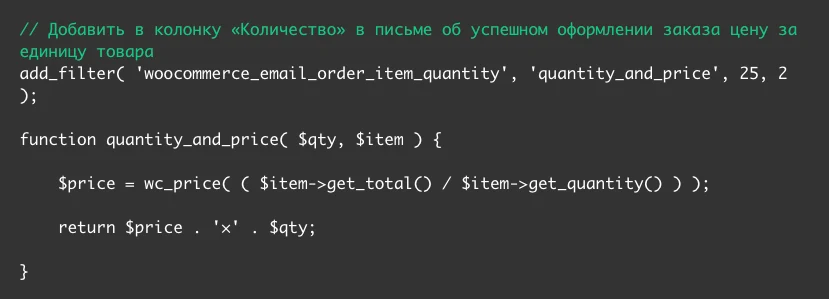
Bu kod sifariş təfərrüatları cədvəlindəki Miqdar sütununda dəyişikliklər edir. Əvvəlcə o, sadəcə olaraq malların sayını göstərir, lakin kodu əlavə etdikdən sonra ora mal vahidinin dəyəri əlavə olunacaq.
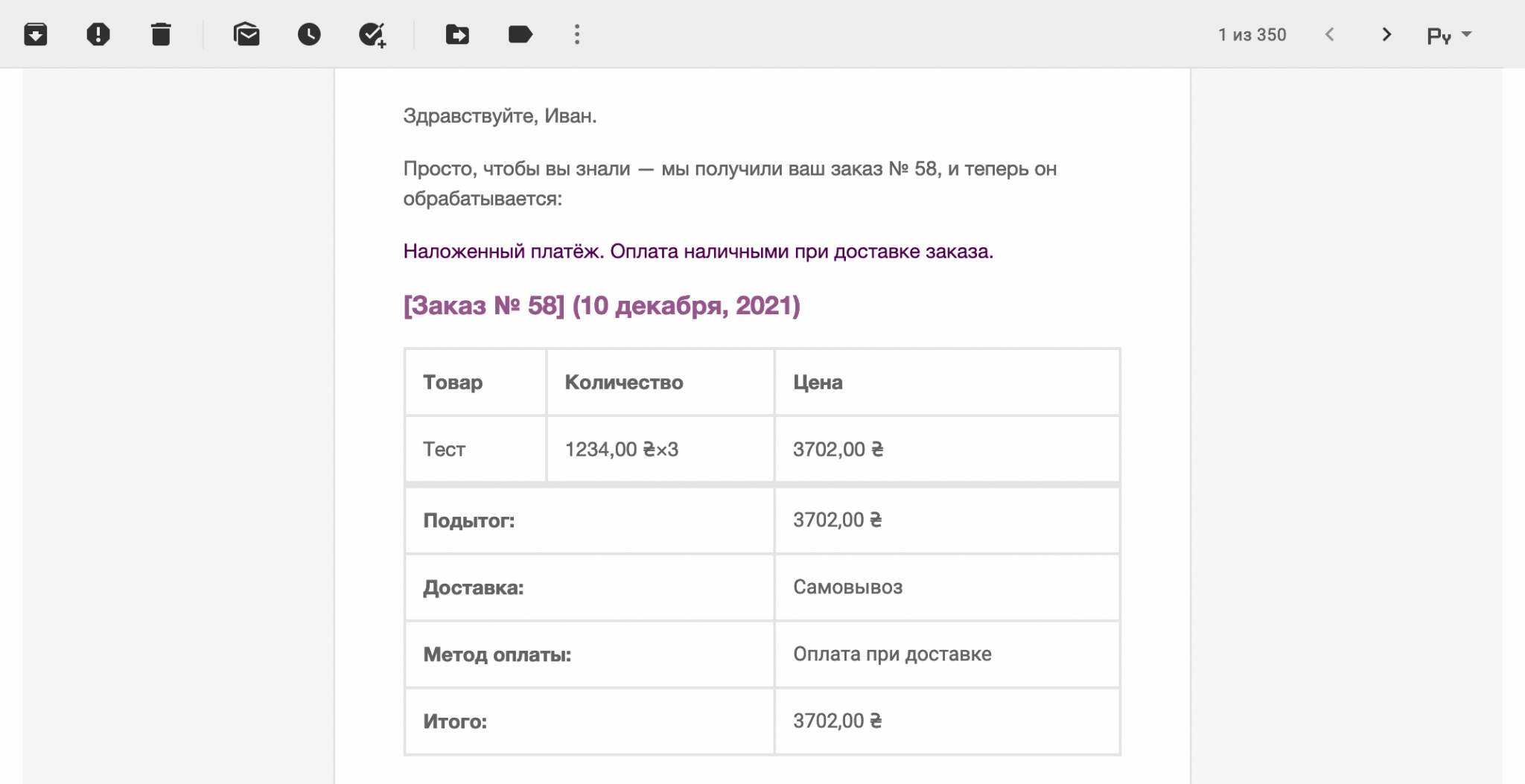
WooCommerce-də statistika və hesabatlar
Burada mağazanızın fəaliyyətinə dair müxtəlif hesabatlar tapa bilərsiniz. Onlar sizə hansı məhsulların ən çox satıldığını və hansının daha çox gəlir gətirdiyini, hansı varyasyonların (ölçülər və ya rənglərin) daha yaxşı satıldığını, kuponların saytda necə istifadə edildiyini və bir çox digər faydalı məlumatları anlamağa kömək edəcək. Biznes.
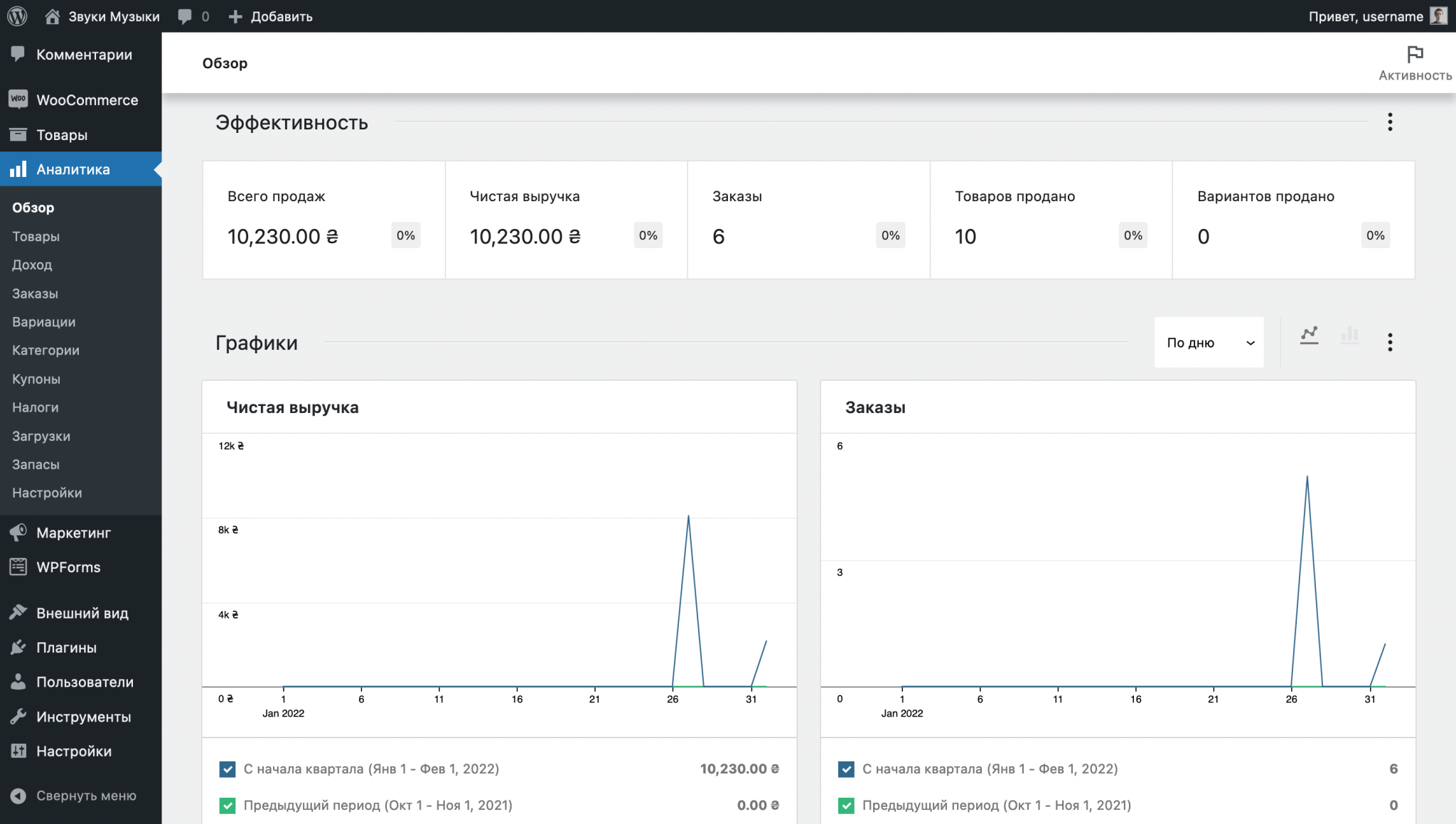
- Məhsullar - seçilmiş müddət üçün müəyyən məhsullardan satış və gəlir haqqında hesabat.
- Gəlir - vergilərə, kuponlara, qaytarılmalara və çatdırılmaya nə qədər xərcləndiyini nəzərə almaq imkanı ilə saytın qazancları haqqında hesabat.
- Sifarişlər - müəyyən bir sifarişin təfərrüatlarına getmək, habelə sifarişdəki orta sifariş dəyərini və malların orta sayını görmək imkanı olan sifarişlər haqqında hesabat.
- Varyasyonlar - ən populyar və sərfəli olanları tapmağa kömək edəcək məhsul varyasyonlarının (məsələn, ölçülər və ya rənglər) satışı haqqında hesabat.
- Kateqoriyalar - ən çox satılan kateqoriyalar, onlarda satılan məhsulların sayı və bu satışlardan əldə edilən gəlirlər haqqında hesabat.
- Kuponlar - onların hər biri üçün ətraflı statistika ilə kuponların istifadəsi haqqında hesabat.
- Vergilər - hər biri üçün xərcləri ayrıca qiymətləndirmək imkanı olan vergi ödənişləri haqqında hesabat.
- Yükləmələr - virtual malların yüklənməsi haqqında hesabat, onların hər biri haqqında məlumat (kim, hansı sifarişin bir hissəsi kimi, hansı xüsusi fayl).
- İnventar - anbarınızda malların mövcudluğu haqqında hesabat.
- Parametrlər - standart tarix intervalını seçə biləcəyiniz bölmə, həmçinin bəzi sifariş statuslarını hesabatlardan xaric edə bilərsiniz.
Alt bölmələrin hər birində, zamanla dəyişiklikləri təhlil etmək üçün iki dövr üzrə göstəriciləri müqayisə edə bilərsiniz. Məsələn, satışa təsir etməli olan bəzi dəyişikliklərin həyata keçirilməsindən əvvəl və sonra.
Məqalələri də oxuya bilərsiniz:
- Google Analytics 4-də hadisə izləməsini necə qurmaq olar
- Onlayn mağazada məhsul kartının dizaynını necə yaxşılaşdırmaq olar
Mənbə: hostiq.ua

